
119.【Uniapp】
uni-app(一)、uni-app 起步1.Uniapp简介2.Uniapp开发工具(1).下载HbuilderX(2).安装scss/sass编译(3).快捷键方案切换(4).修改编辑器的基本设置3.新建 uni-app项目4.uniapp 的目录结构5.把项目运行到微信开发者工具中(1).填写自己的微信小程序的AppID:(2).在HBuilderX中,配置微信开发者工具的安装路径(3).在
uni-app
(一)、uni-app 起步
1.Uniapp简介
uni-app 是一个使用 Vue.js 开发所有前端应用的框架,开发者编写一套代码,可发布到iOS、Android、Web(响应式)、以及各种小程序(微信/支付宝/百度/头条/飞书/QQ/快手/钉钉/淘宝)、快应用等多个平台。
uni-app在手,做啥都不愁。即使不跨端,uni-app也是更好的小程序开发框架(详见)、更好的App跨平台框架、更方便的H5开发框架。不管领导安排什么样的项目,你都可以快速交付,不需要转换开发思维、不需要更改开发习惯。
2.Uniapp开发工具
可视化的方式比较简单,HBuilderX内置相关环境,开箱即用,无需配置nodejs。
- 模板丰富
- 完善的只能提示
- 一键运行
(1).下载HbuilderX
官网链接 : https://www.dcloud.io/hbuilderx.html
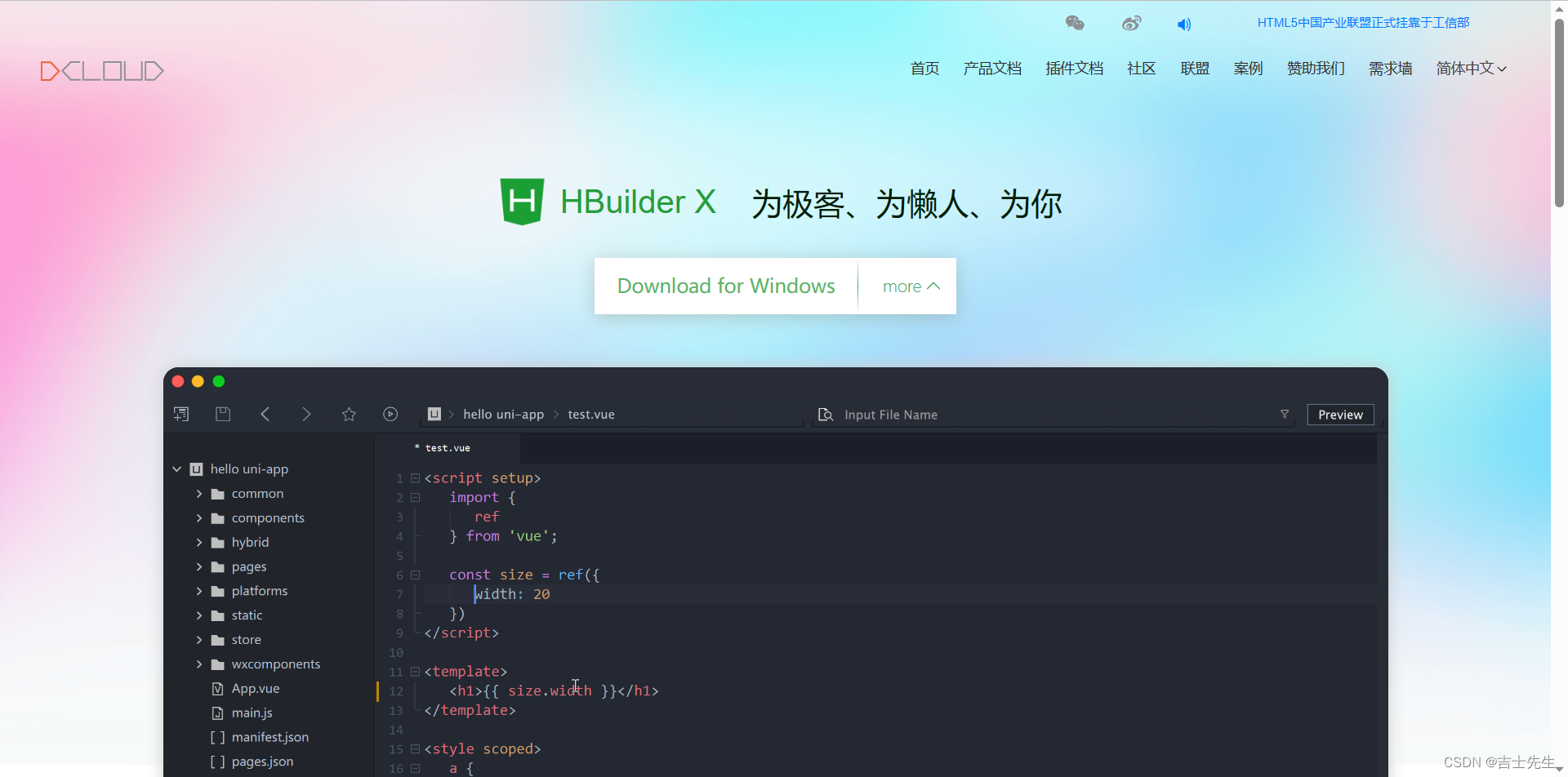
第一步:
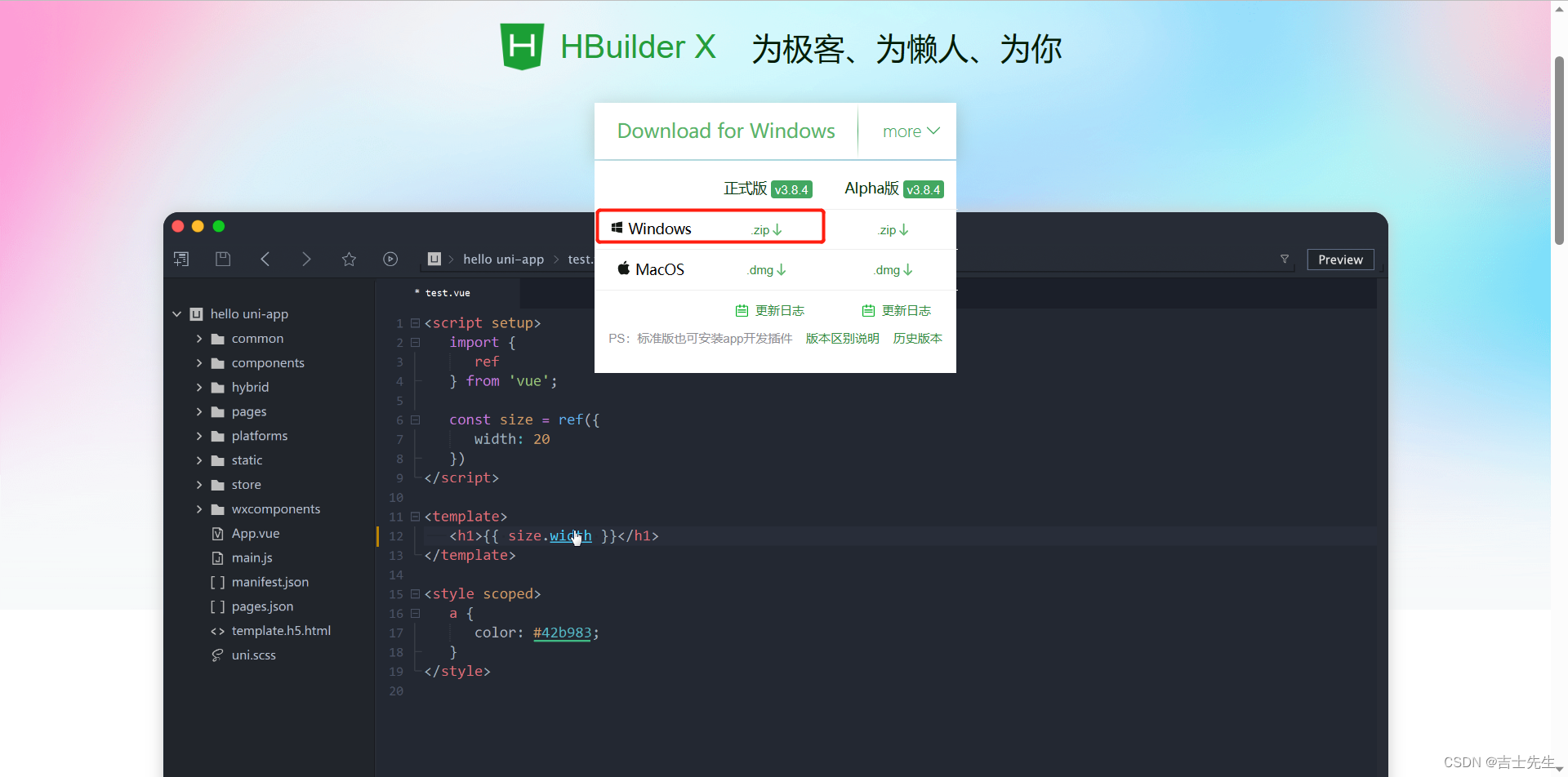
(2).安装scss/sass编译
为了方便编写样式,建议安装 scss/sass编译插件。
插件地址: https://ext.dcloud.net.cn/plugin?name=compile-node-sass
进入插件下载页面之后,点击右上角的 使用 HbuilderX 导入插件按钮进行自动安装。
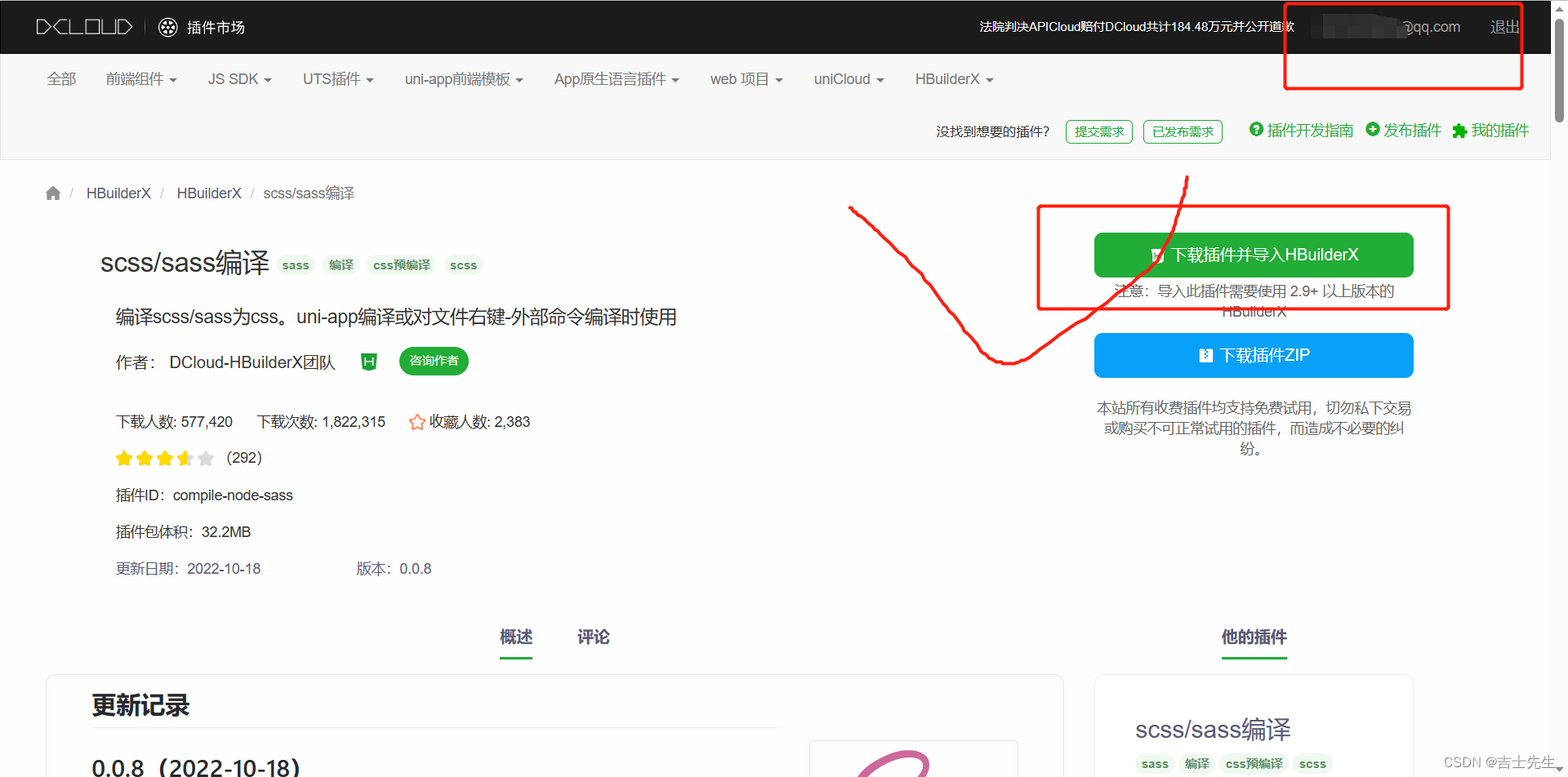

(3).快捷键方案切换
操作步骤: 工具 -> 预设快捷方式切换 -> Vscode
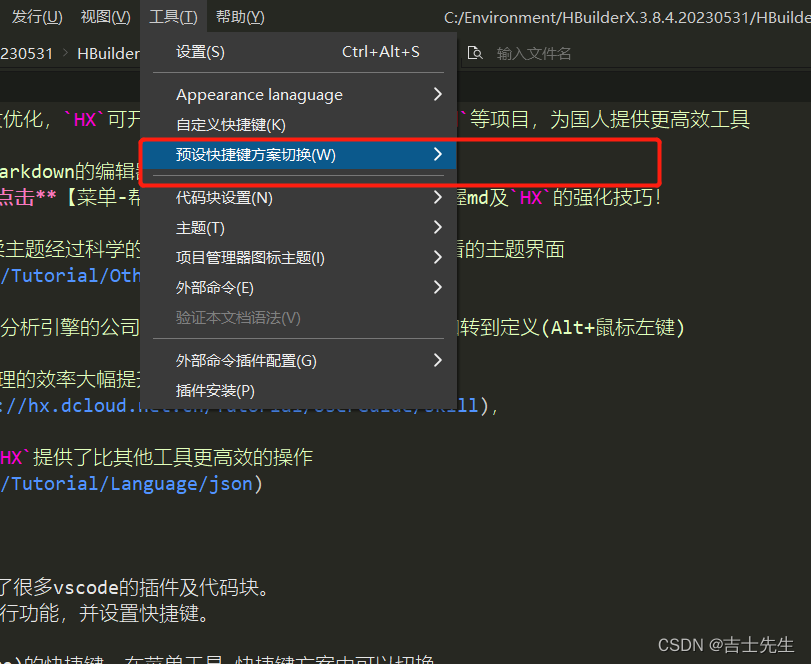
(4).修改编辑器的基本设置
操作步骤: 工具->设置->打开settings.json按需进行配置
{
"editor.colorScheme": "Default",
"editor.fontSize": 12,
"editor.fontFamily": "Consolas",
"editor.fontFmyCHS": "微软雅黑 Light",
"editor.insertSpaces": true,
"editor.lineHeight": "1.5",
"editor.minimap.enabled": false,
"editor.mouseWheelZoom": true,
"editor.onlyHighlightWord": false,
"editor.tabSize": 2,
"editor.wordWrap": true,
"explorer.iconTheme": "vs-seti",
"editor.codeassist.px2rem.enabel": false,
"editor.codeassist.px2upx.enabel": false
}
3.新建 uni-app项目
1.文件->新建->项目
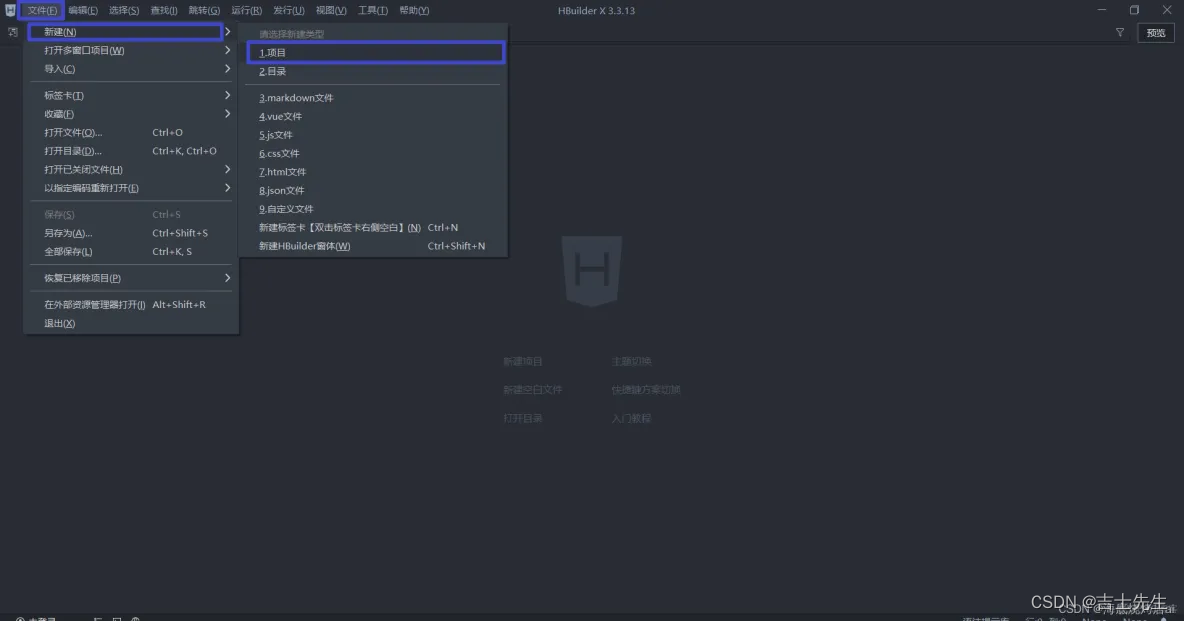
2.填写项目基本信息

4.uniapp 的目录结构
┌─components uni-app组件目录
│ └─comp-a.vue 可复用的a组件
├─pages 业务页面文件存放的目录
│ ├─index
│ │ └─index.vue index页面
│ └─list
│ └─list.vue list页面
├─static 存放应用引用静态资源(如图片、视频等)的目录,注意:静态资源只能存放于此
├─main.js Vue初始化入口文件
├─App.vue 应用配置,用来配置小程序的全局样式、生命周期函数等
├─manifest.json 配置应用名称、appid、logo、版本等打包信息
└─pages.json 配置页面路径、页面窗口样式、tabBar、navigationBar 等页面类信息
5.把项目运行到微信开发者工具中
(1).填写自己的微信小程序的AppID:

(2).在HBuilderX中,配置微信开发者工具的安装路径
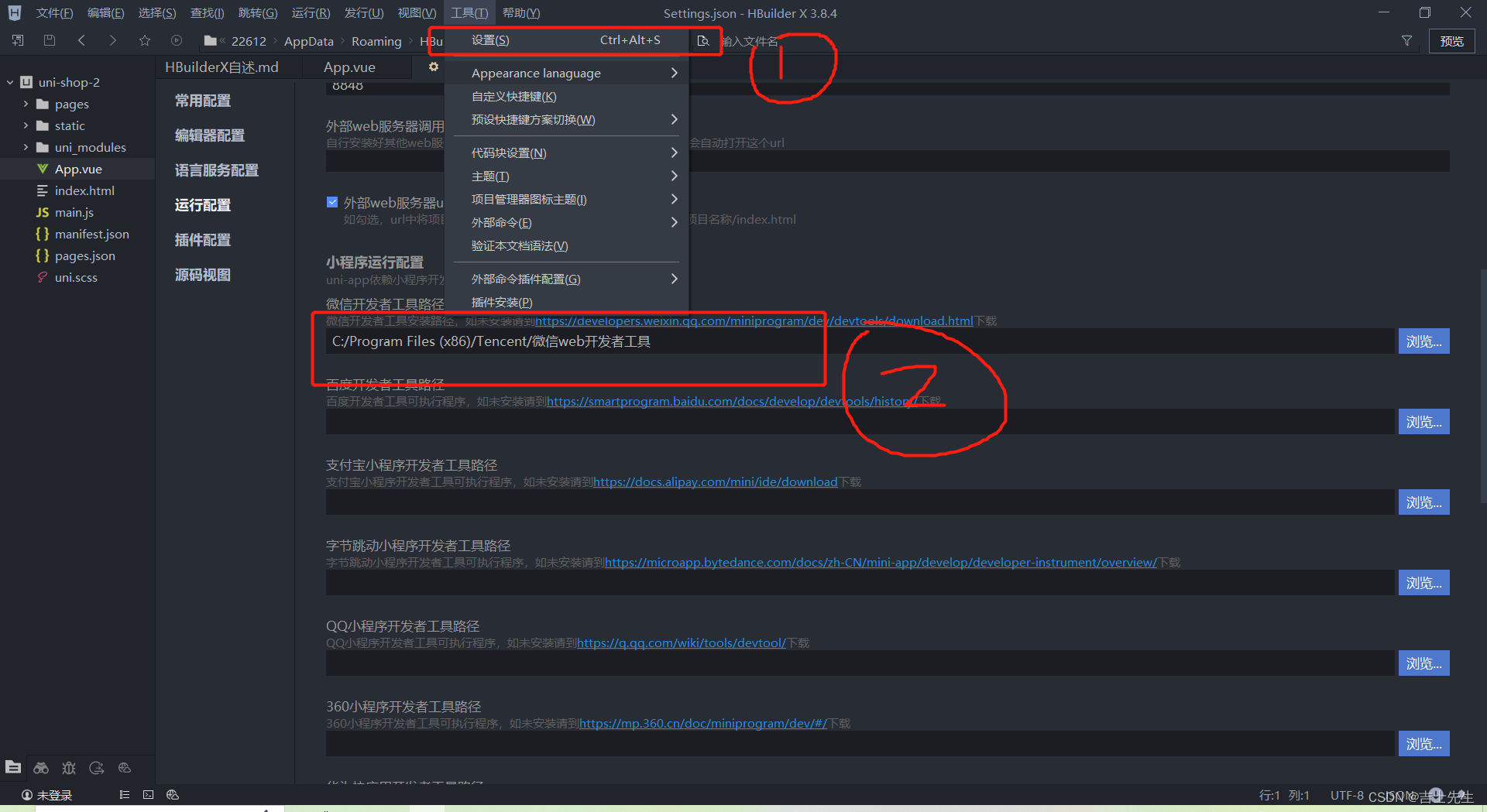
(3).在微信开发者工具中, 通过 设置-> 安全设置-面板,开启微信开发者工具的服务端口
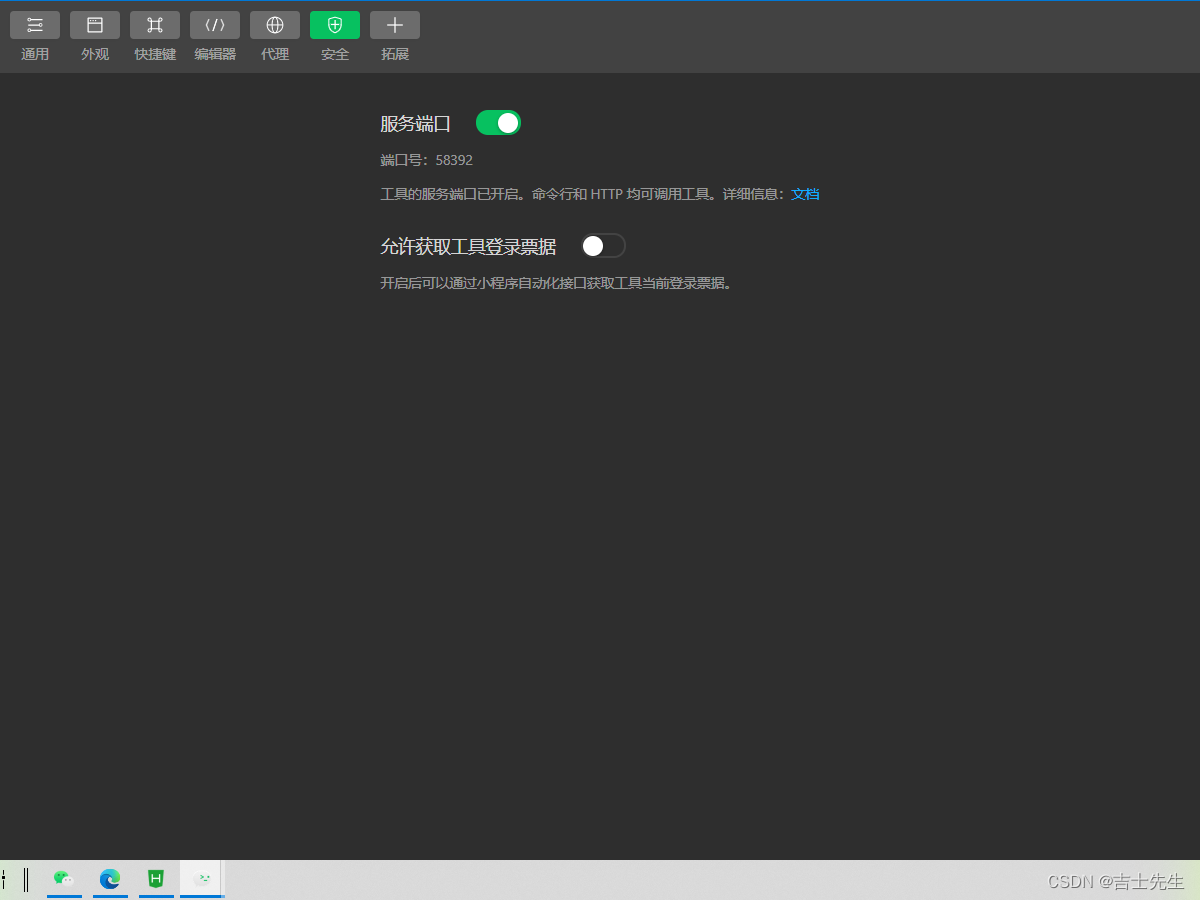
(4).在Hbuilder中,点击菜单栏中的 运行->运行到小程序模拟器->微信开发者工具,将当前uni-app项目编译之后,自动运行到开发者工具中,从而方便查看项目效果与测试。
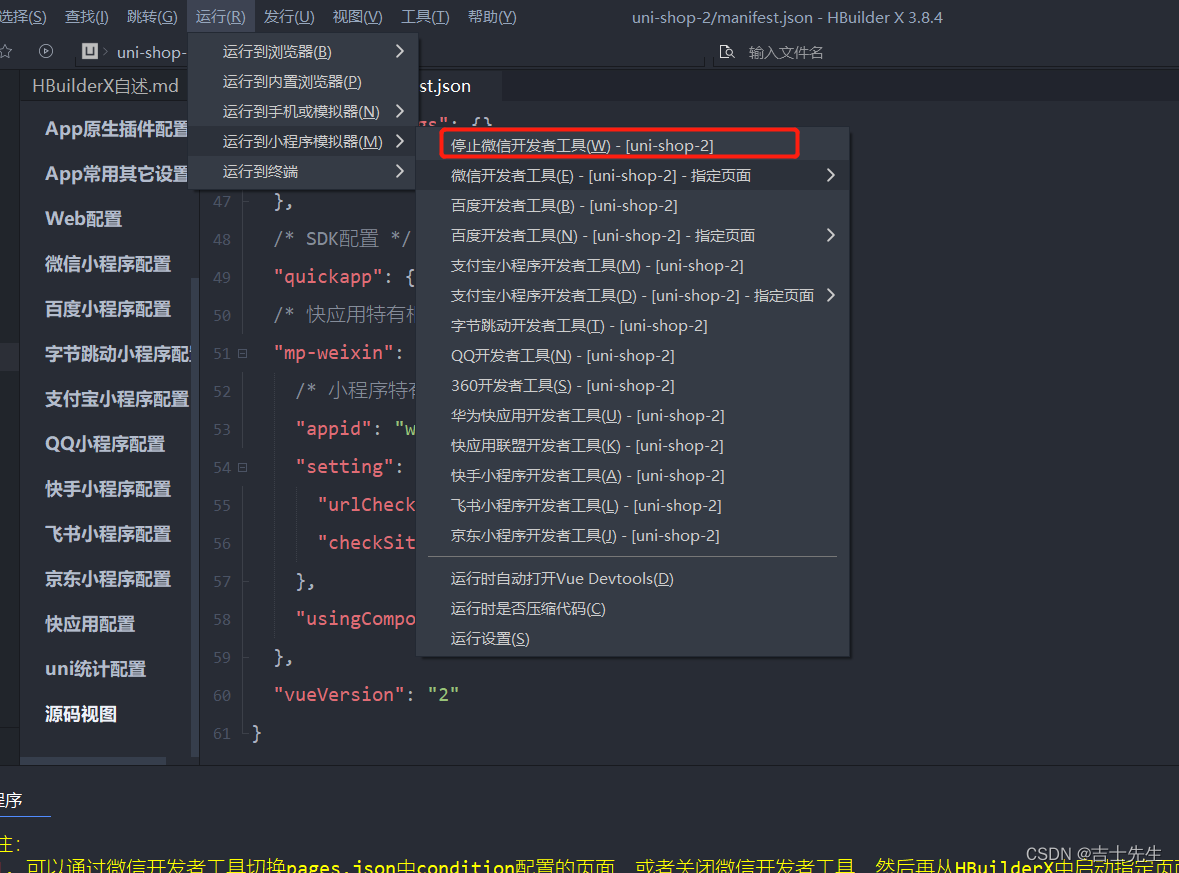
取消黄色警告!
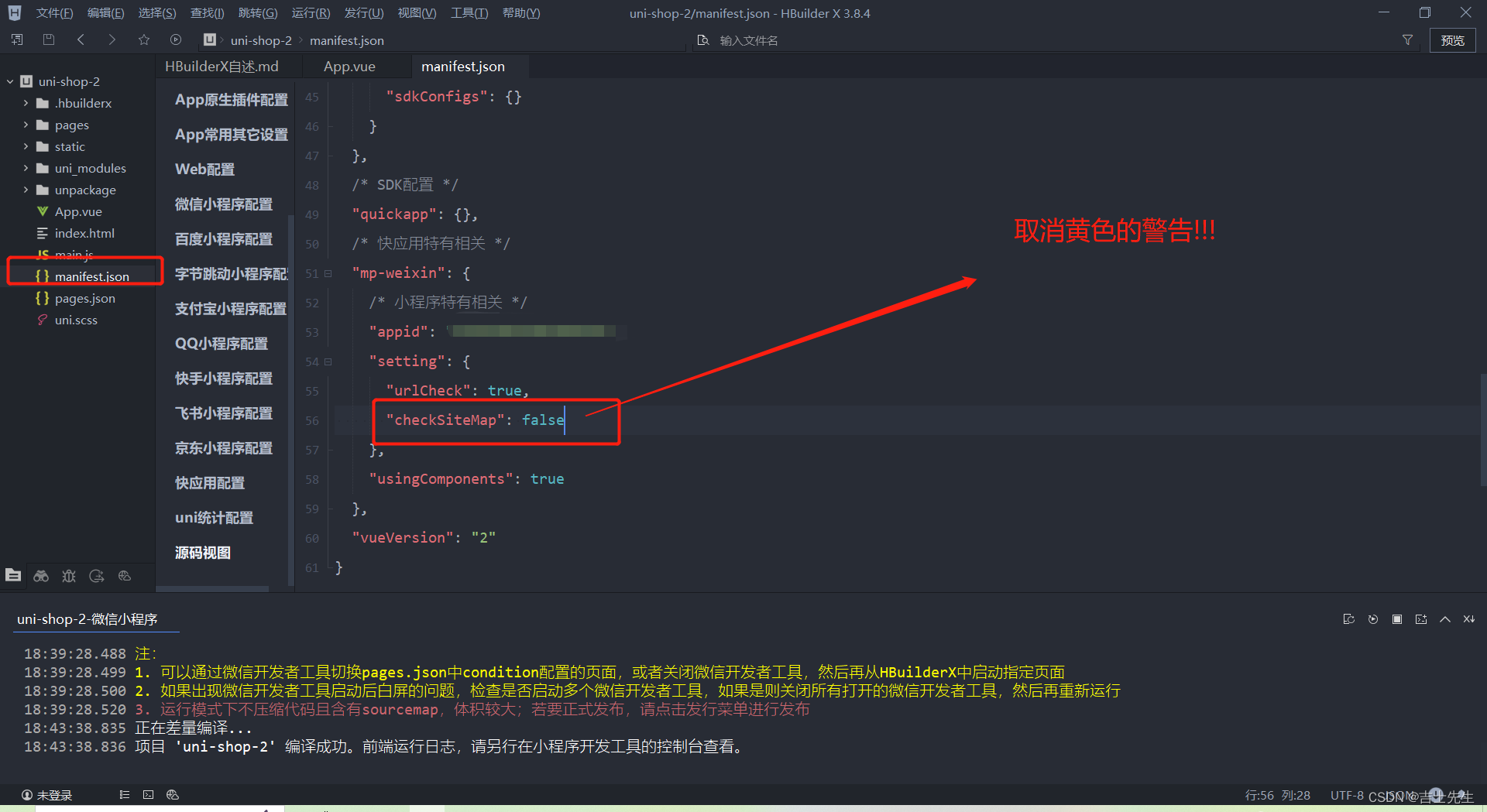
6.使用Gite管理项目
(1).本地管理
1.在项目目录中创建 .gitgnore 葫芦娃文件,并配置如下:
/node_modules
/unpackage/dist
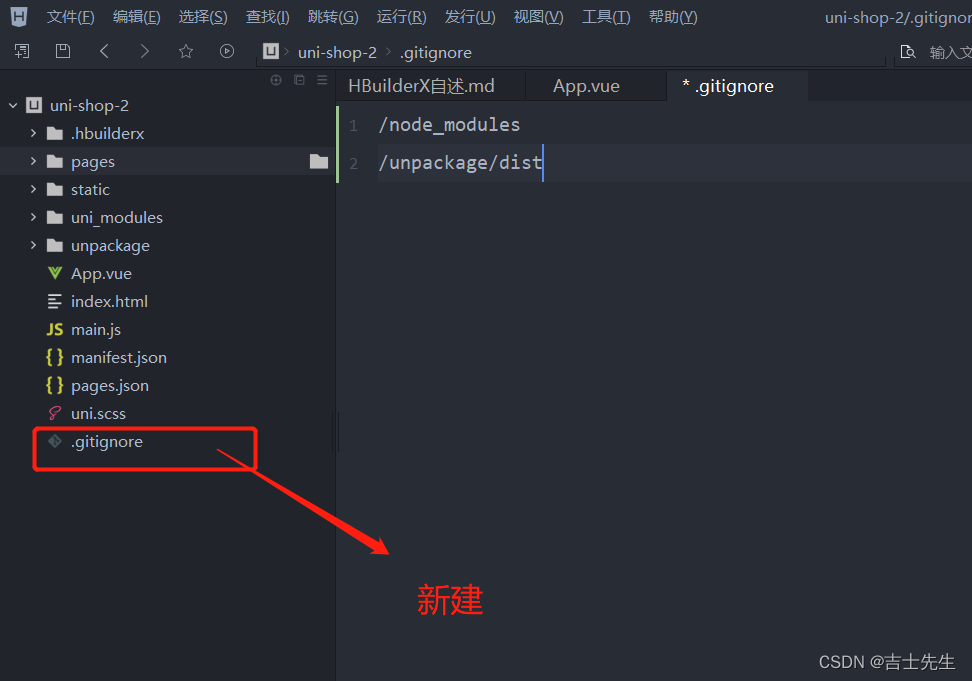
注意: 由于我们忽略了 unpackage目录中仅有的dist目录,因此默认情况下,unpackage目录不会被git追踪。
此时,为了让Git能够正常最总unpackage目录,按照管理额,我们可以在unpackage目录下创建一个教
.gitkeep的文件进行占位置
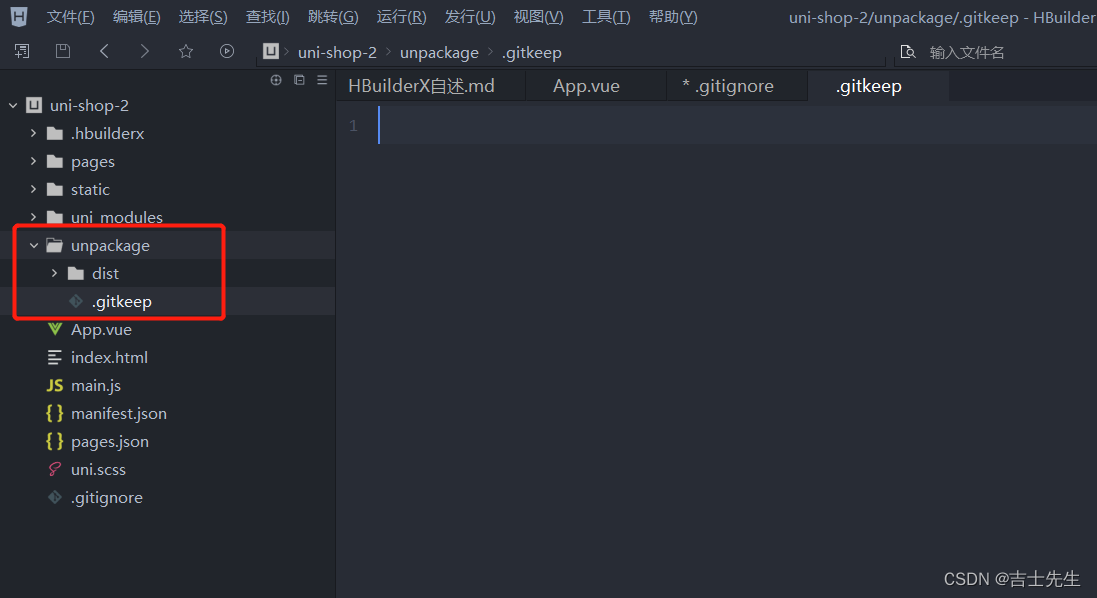
2.打开终端,切换到项目根目录中,运行如下的命令,初始化本地Git仓库
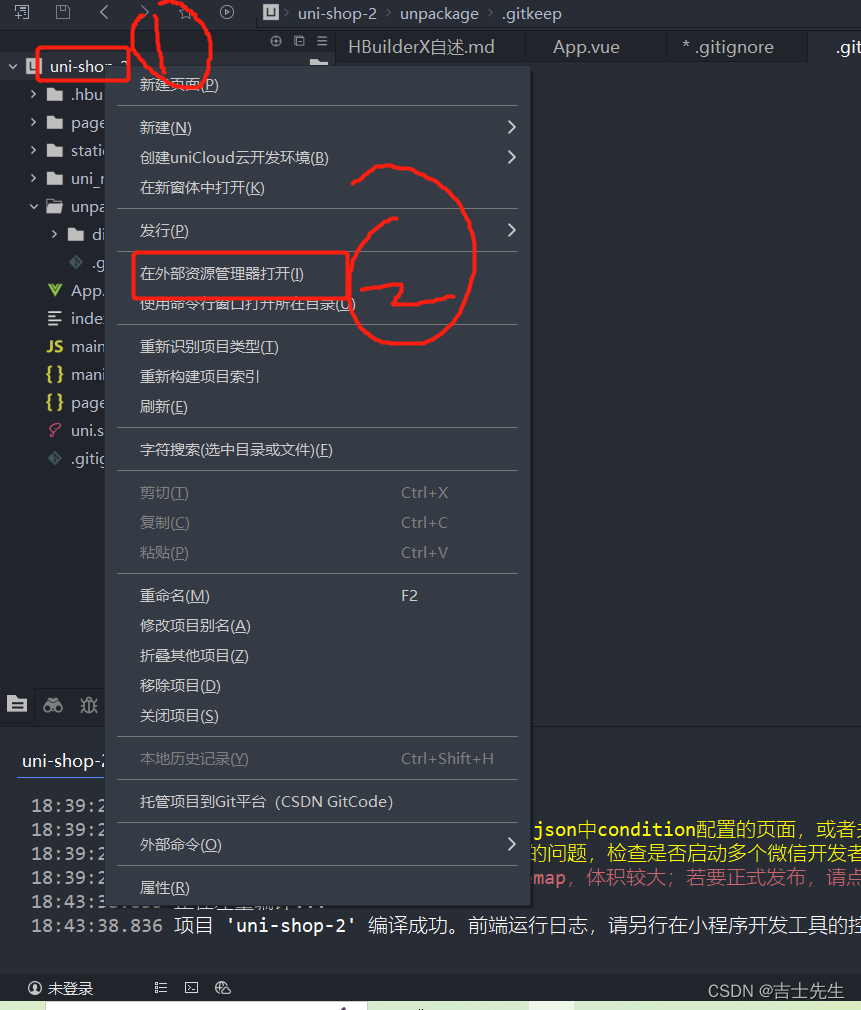
shift+鼠标右键

git init
3.将所有的文件都加入到暂存区
git add .
4.本地提交更新
git commit -m "第一次初始化项目"
(2).远程管理
1.新建一个仓库

将本地的仓库和远程的仓库链接一下
git remote add origin git@gitee.com:lwt121788/uniapp-shop2.git
将本地仓库推送上远程仓库
git push -u origin "master"
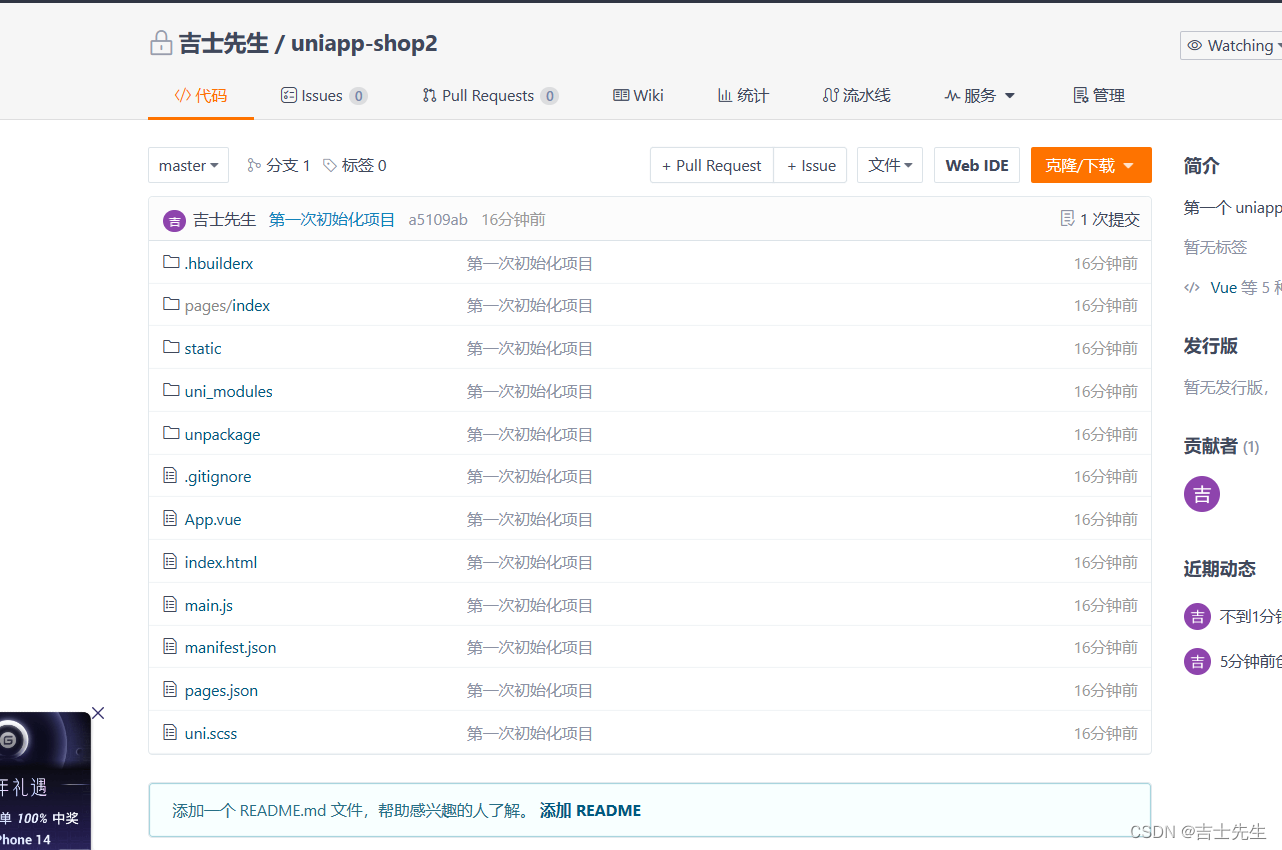
(二)、配置页面
1.配置页面 - tabBar
(1).创建tabBar分支
运行如下的命令,基于master分支在本地创建tabBar分支,用来开发和tabBar相关的功能。
1.创建新分支 tabbar
在git中,可利用checkout命令转换分支,该命令的作用就是切换分支或恢复工作树文件,语法为“git checkout 分支名”;当参数设置为“-b”时,可以在新分支创建的同时切换分支,语法为“
git checkout -b 分支名”。
在这里插入代码片
git checkout -b tabbar
2.查看分支
git branch
(2).创建tabBar页面
在 page 目录中,创建首页(home)、分类(sort)、购物车(cart)、我的(my)这四个tabBar页面。在HBuilderX中,可以通过如下的两个步骤,快速新建页面:
- 在
Page目录上鼠标右键,选择新建页面 - 在弹出的窗口中,填写页面的
名称、勾选scss模板之后,点击创建按钮。
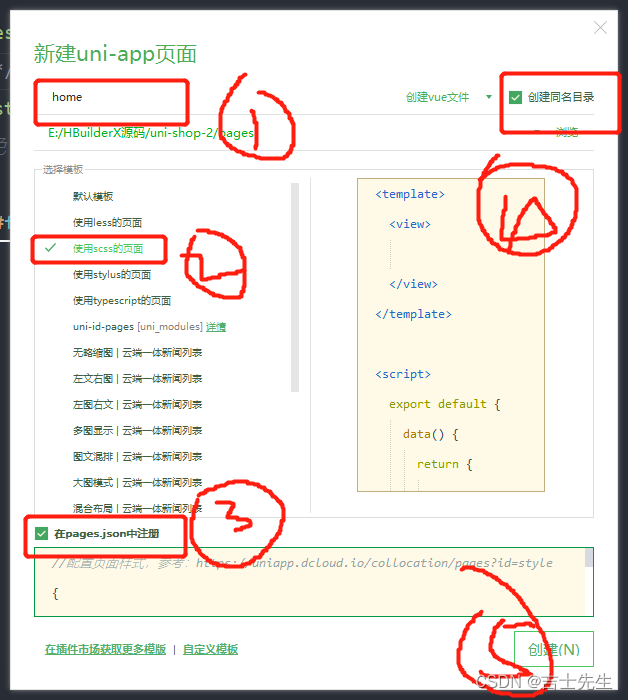
创建完毕代码之后:
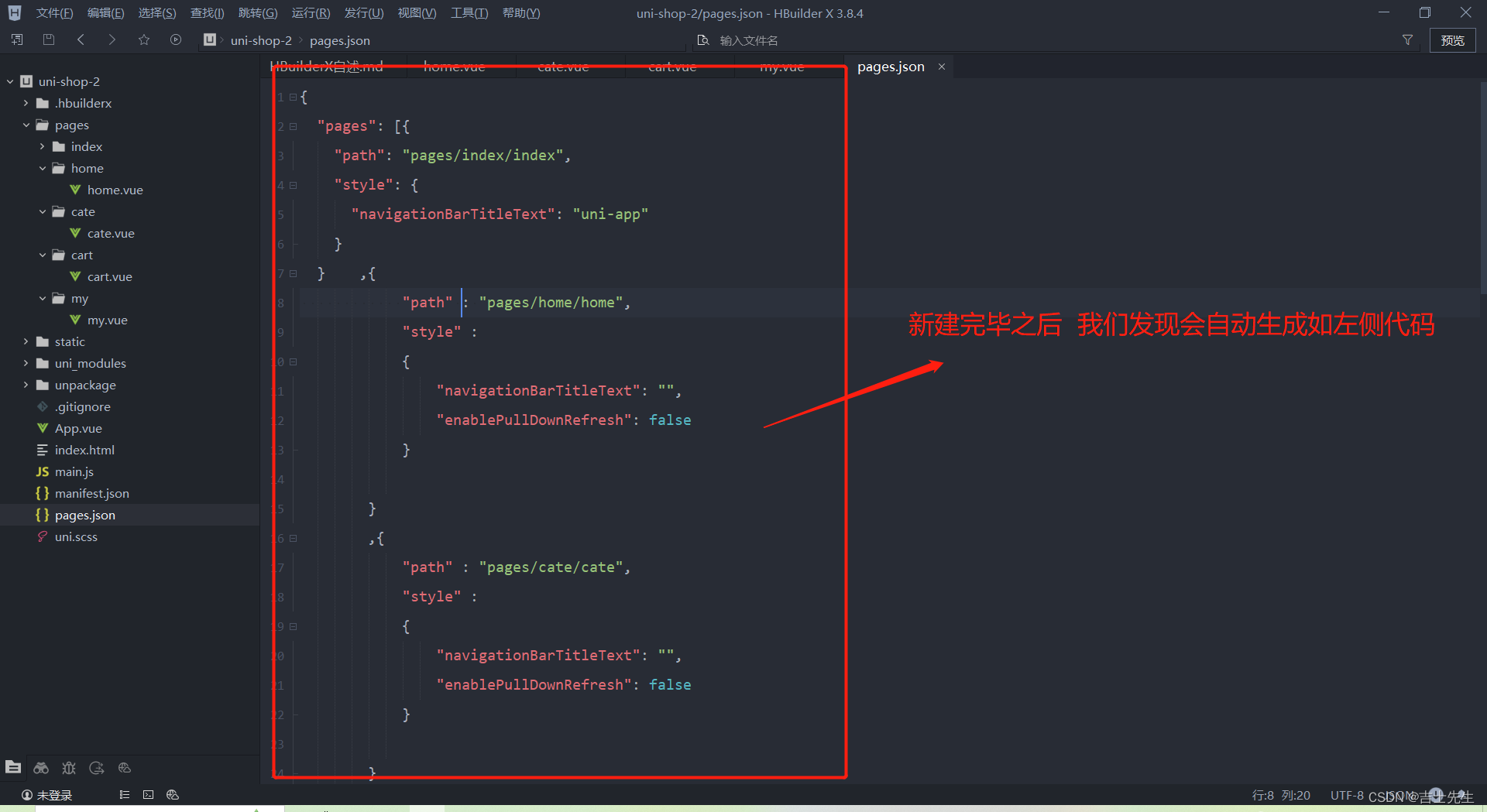
(3).配置tabBar效果
1.将姊俩目录下的 static 文件夹 拷贝一份,替换掉原来根目录中的 static 文件夹
就是拷贝静态资源-图片的
2.修改项目根目录中的 pages.json 配置文件,新增 tabBar的配置节点如下:
{
"tabBar": {
// 1.设置选中文本的颜色
"selectedColor": "#C00000",
// 2.设置tabBar的页面
"list": [{
"pagePath": "pages/home/home",
"text": "首页",
"iconPath": "static/tab_icons/home.png",
"selectedIconPath": "static/tab_icons/home-active.png"
},
{
"pagePath": "pages/cate/cate",
"text": "分类",
"iconPath": "static/tab_icons/cate.png",
"selectedIconPath": "static/tab_icons/cate-active.png"
},
{
"pagePath": "pages/cart/cart",
"text": "购物车",
"iconPath": "static/tab_icons/cart.png",
"selectedIconPath": "static/tab_icons/cart-active.png"
},
{
"pagePath": "pages/my/my",
"text": "我的",
"iconPath": "static/tab_icons/my.png",
"selectedIconPath": "static/tab_icons/my-active.png"
}
]
},
"pages": [{
"path": "pages/home/home",
"style": {
"navigationBarTitleText": "",
"enablePullDownRefresh": false
}
}, {
"path": "pages/cate/cate",
"style": {
"navigationBarTitleText": "",
"enablePullDownRefresh": false
}
}, {
"path": "pages/cart/cart",
"style": {
"navigationBarTitleText": "",
"enablePullDownRefresh": false
}
}, {
"path": "pages/my/my",
"style": {
"navigationBarTitleText": "",
"enablePullDownRefresh": false
}
}],
"globalStyle": {
"navigationBarTextStyle": "black",
"navigationBarTitleText": "uni-app",
"navigationBarBackgroundColor": "#F8F8F8",
"backgroundColor": "#F8F8F8",
"app-plus": {
"background": "#efeff4"
}
}
}
3.我们运行的时候会发现 不会跳转到有tabBar的页面。原因是我们需要删除默认的index页面即可
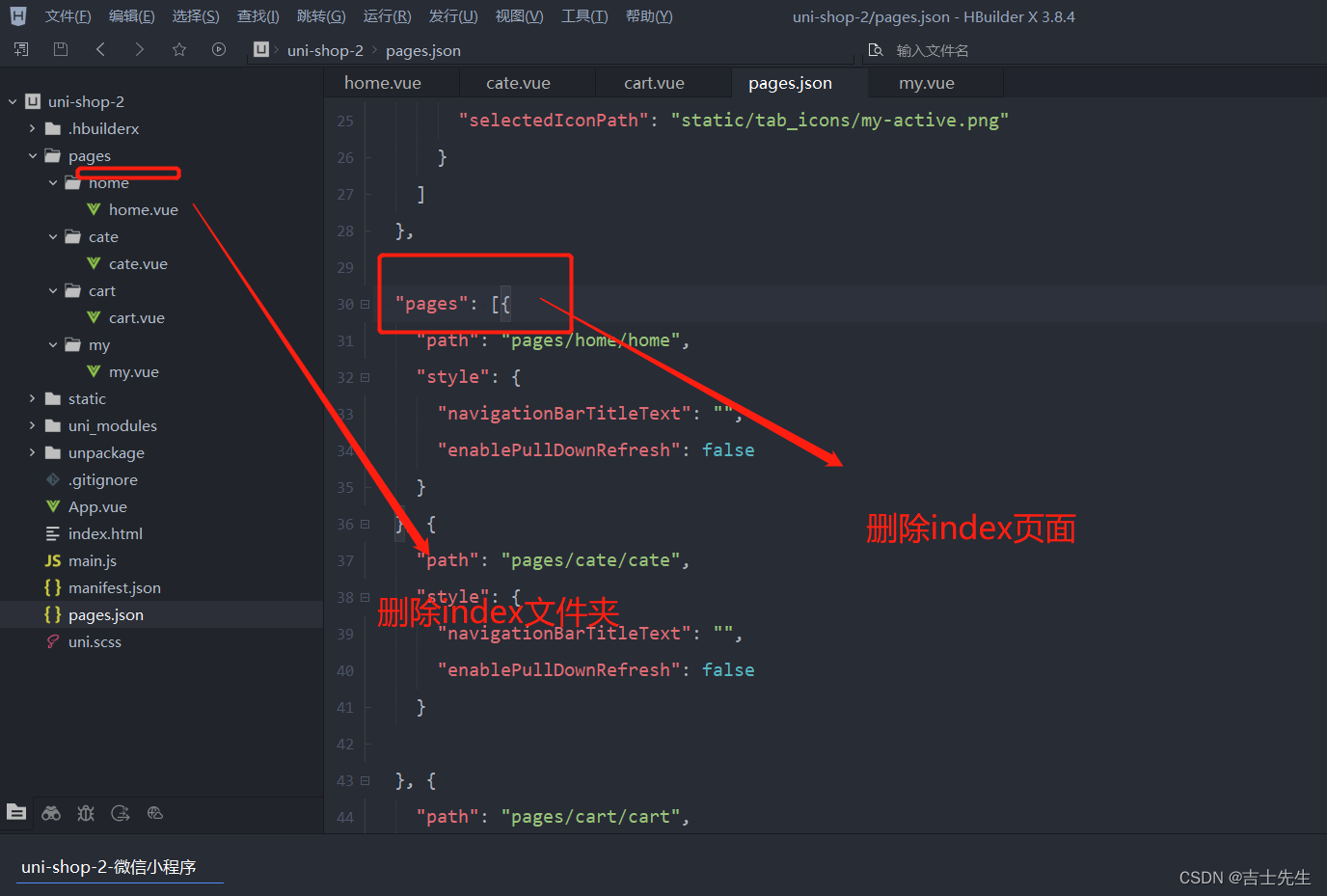
3.Hbuilder启动一次之后就处于热重载效果,每次更新数据之后。我们只需要在微信小程序里面重新更新即可刷新数据

(4).修改导航条的样式效果
1.打开 page.json 这个全局的配置文件
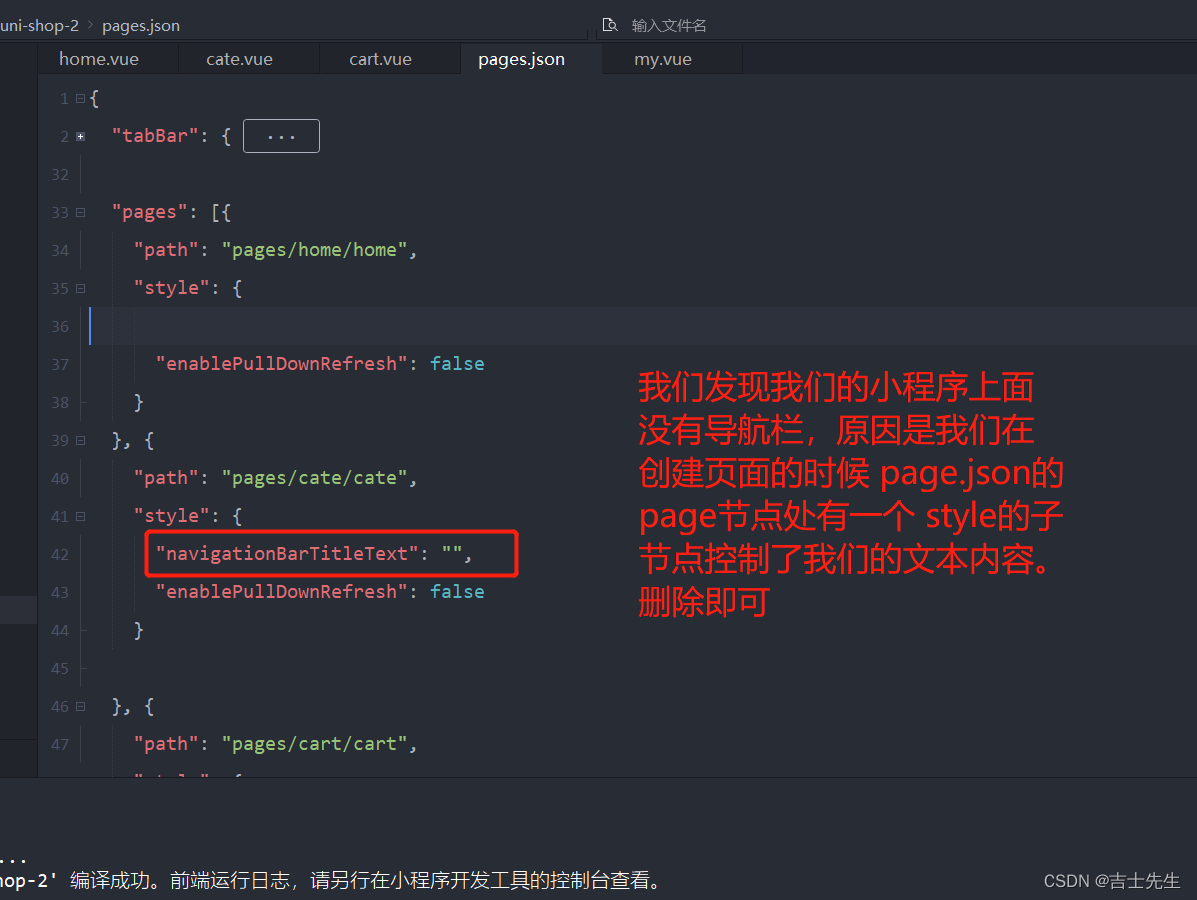
2.修改 globstyle 节点如下
"globalStyle": {
"navigationBarTextStyle": "white",
// 文本
"navigationBarTitleText": "掌上周口",
// 导航栏背景
"navigationBarBackgroundColor": "#C00000",
"backgroundColor": "#FFFFFF",
"app-plus": {
"background": "#efeff4"
}
}
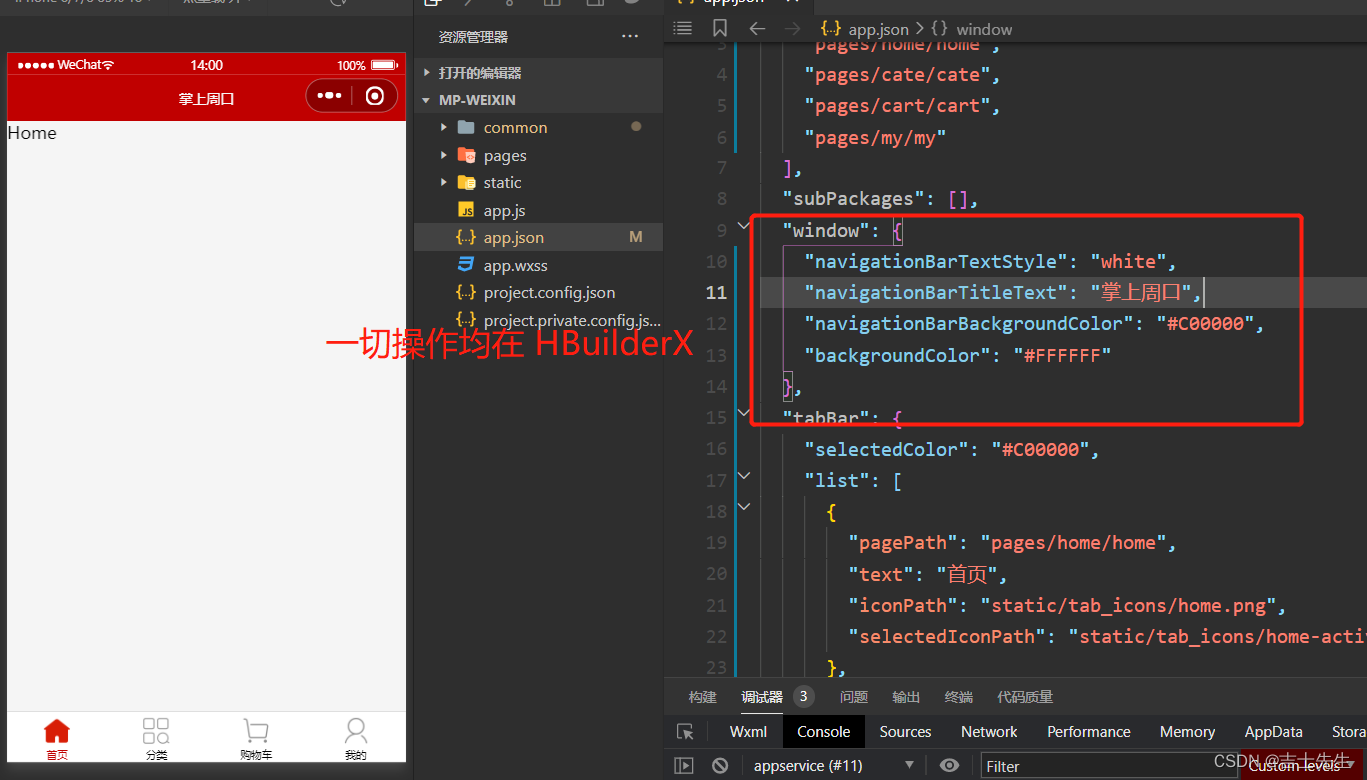
(5).分支的提交与合并
1.将本地的tabbar分支进行本地的commiit提交:(当前在分支)
git checkout 分支名
git add .
git commit -m "完成了tabBar开发"
2.将本地的tabBar分支推送到远程仓库进行保存(当前在分支)
git push -u origin tabbar
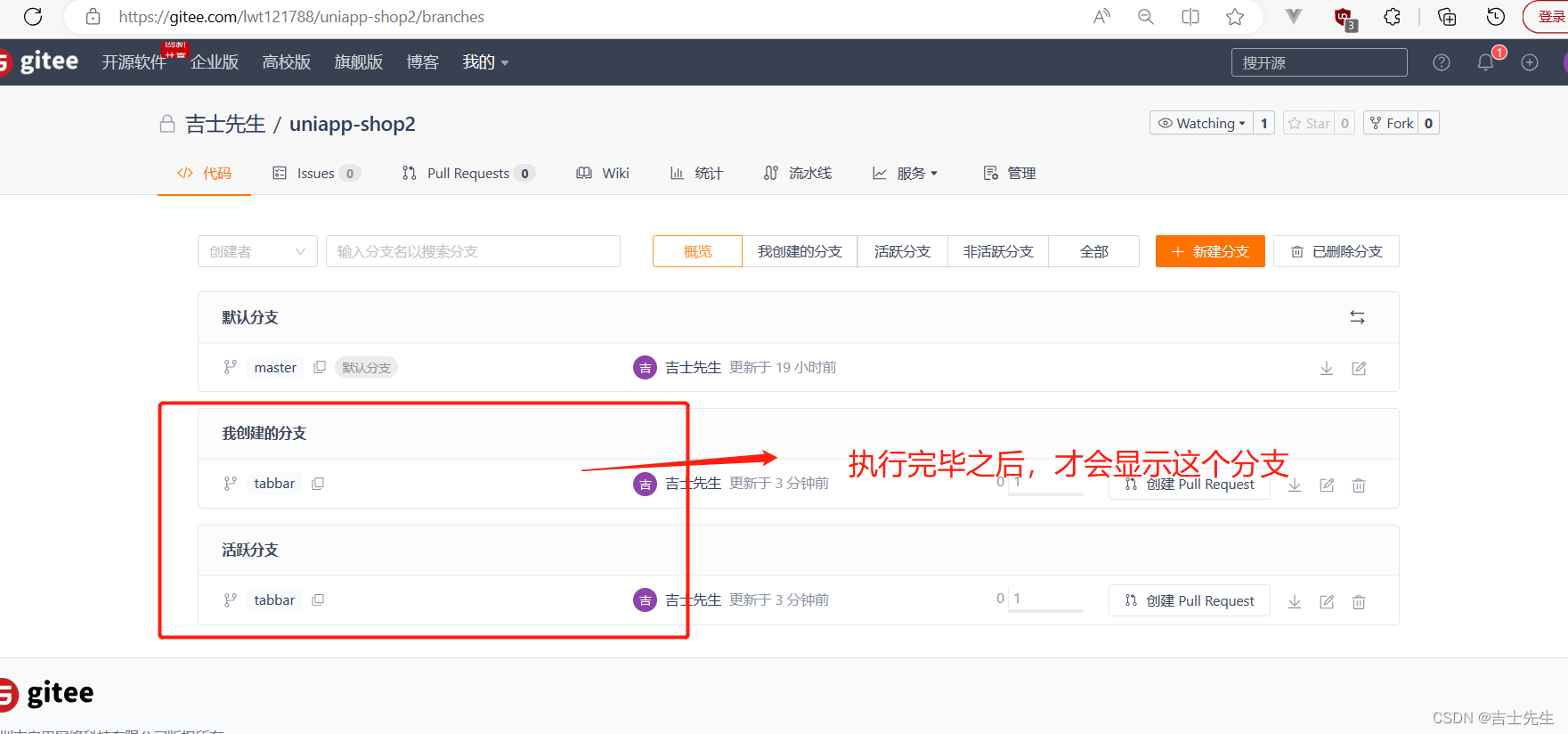
3.将本地的tabbar分支合并到本地的master分支;(切换到主分支)
选择主分支
git checkout master
获取tabbar分支的内容
git merge tabbar
提交主分支
git push
4.删除本地的tabbar分支(删除某一个分支的时候,我们的位置不能站在这个分支上)
git branch -d tabbar

结果:
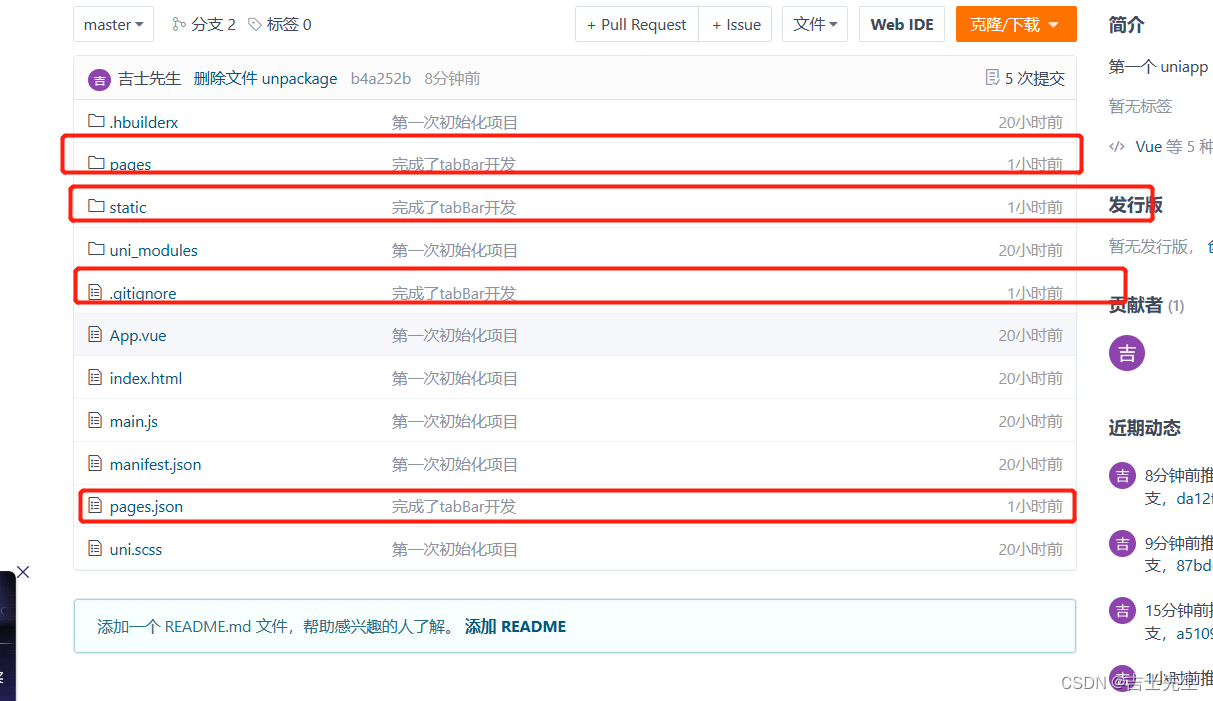
2.配置页面 - 首页
(1).创建 home 分支
运行如下的命令,基于master分支在本地创建home子分支,用来开发和home相关首页相关的功能:
git checkout -b home
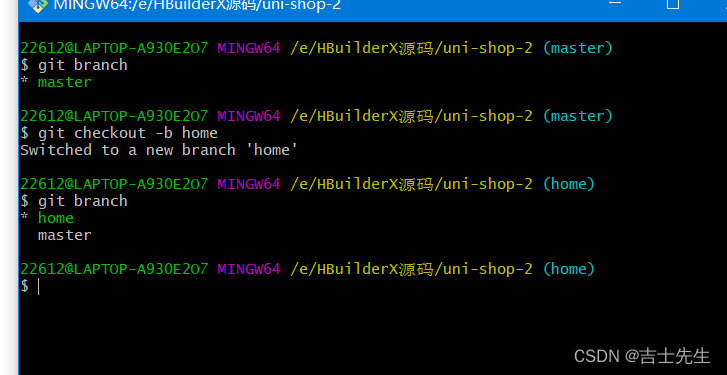
(2).配置网络请求
由于平台的限制,小程序项目中不支持 axios,而且原生的wx.reauest() API功能比价简单,不支持拦截器等全局定制的功能。因此,建议在uni-app项目中使用 @escoke/request-miniprogram 等第三方包发起网络请求数据。
官方文档: https://www.npmjs.com/package/@escook/request-miniprogram
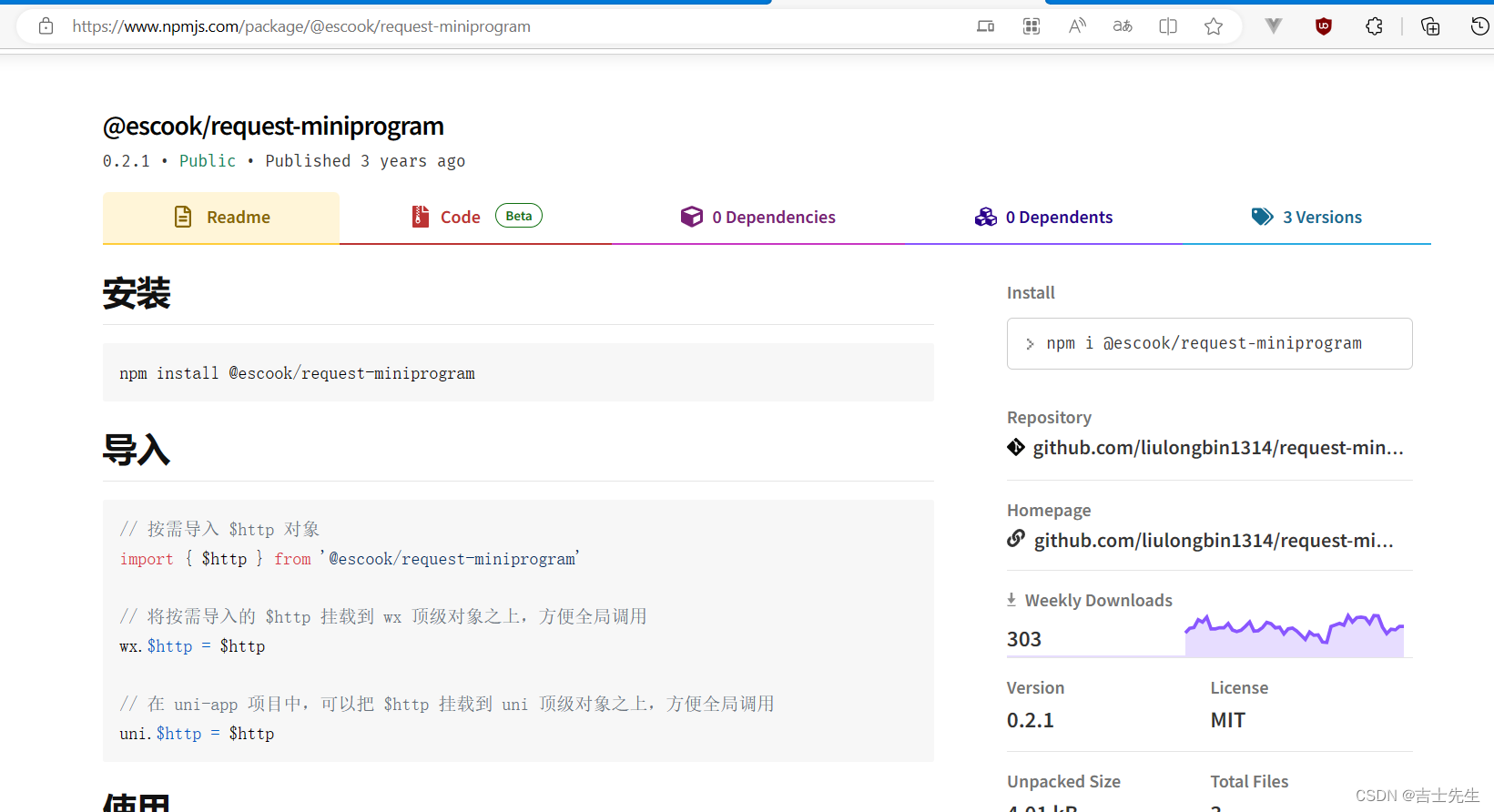
- 安装包
1.打开终端并初始化npm
npm init -y

2.安装
npm install @escook/request-miniprogram
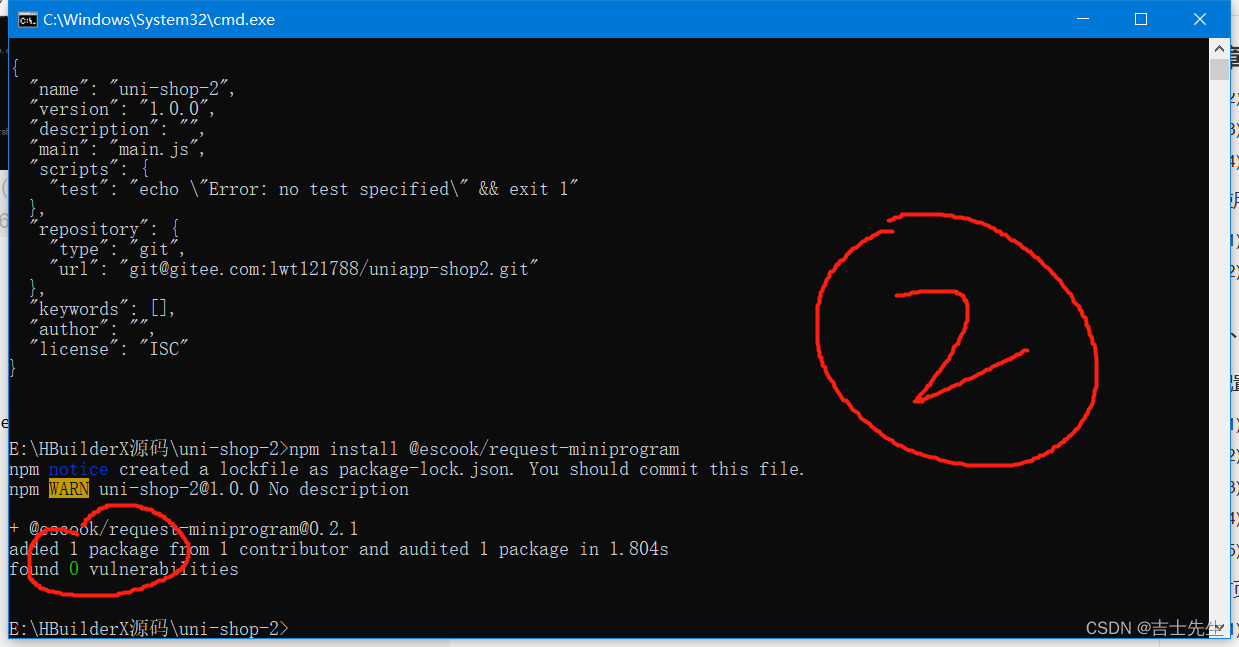
3.导入文件
uni是顶级对象,不是作者规定的而是 uni-app规定的
// 按需导入 $http 对象
import { $http } from '@escook/request-miniprogram'
// 将按需导入的 $http 挂载到 wx 顶级对象之上,方便全局调用
wx.$http = $http
// 在 uni-app 项目中,可以把 $http 挂载到 uni 顶级对象之上,方便全局调用
uni.$http = $http
main.js Vue的入口文件
// #ifndef VUE3
import Vue from 'vue'
import App from './App'
// 1.导入网络请求的包 ⭐
import {
$http
} from '@escook/request-miniprogram'
// 2.在 uni-app 项目中,可以把 $http 挂载到 uni 顶级对象之上,方便全局调用⭐⭐
uni.$http = $http
// 3.请求开始之前做一些事情 (请求拦截器)⭐⭐⭐
$http.beforeRequest = function(options) {
// do somethimg...
uni.showLoading({
title: '数据加载中...'
})
}
// 4.请求完成之后做一些事情 (响应拦截器)⭐⭐⭐⭐
$http.afterRequest = function () {
// do something...
uni.hideLoading()
}
Vue.config.productionTip = false
App.mpType = 'app'
const app = new Vue({
...App
})
app.$mount()
// #endif
// #ifdef VUE3
import {
createSSRApp
} from 'vue'
import App from './App.vue'
export function createApp() {
const app = createSSRApp(App)
return {
app
}
}
// #endif
(3).请求轮播图的数据
- 实现步骤
- 在data中定义轮播图的数组。
- 在onload生命周期函数中调用获取轮播图数据的方法。
- 在methods中定义获取轮播图数据的方法。
- 绑定跟URL
主要是为了防止域名混乱的情况-域名地狱
main.js
// ⭐ 设置根路径目的是为了防止 网址混乱
$http.baseUrl = 'https://api-hmugo-web.itheima.net'
// #ifndef VUE3
import Vue from 'vue'
import App from './App'
// 1.导入网络请求的包 ⭐
import {
$http
} from '@escook/request-miniprogram'
// 2.在 uni-app 项目中,可以把 $http 挂载到 uni 顶级对象之上,方便全局调用 ⭐⭐
uni.$http = $http
// ⭐⭐⭐ 设置根路径目的是为了防止 网址混乱
$http.baseUrl = 'https://api-hmugo-web.itheima.net'
// 3.请求开始之前做一些事情 (请求拦截器) ⭐⭐⭐⭐
$http.beforeRequest = function(options) {
// do somethimg...
uni.showLoading({
title: '数据加载中...'
})
}
// 4.请求完成之后做一些事情 (响应拦截器)⭐⭐⭐⭐⭐
$http.afterRequest = function() {
// do something...
uni.hideLoading()
}
Vue.config.productionTip = false
App.mpType = 'app'
const app = new Vue({
...App
})
app.$mount()
// #endif
// #ifdef VUE3
import {
createSSRApp
} from 'vue'
import App from './App.vue'
export function createApp() {
const app = createSSRApp(App)
return {
app
}
}
// #endif
- 实现网络请求
home.vue
export default {
data() {
return {
// 轮播图的数据节点
swiperList: []
};
},
// ⭐ 挂载事件
onLoad() {
this.getSwiperList()
},
methods: {
// ⭐⭐ 请求网络数据
async getSwiperList() {
// 通过花括号结构对象,以key:value的形式赋值。引用数据类型赋值穿的是对象的内存地址,该变量可以指向目标对象 {data :res} 将 响应结果的data赋值给res
const {
data: res
} = await uni.$http.get('/api/public/v1/home/swiperdata')
console.log(res)
if (res.meta.status == 200) { // 假如说返回的状态码为 200 说明成功
// ⭐⭐⭐ 赋值数据
this.swiperList = res.message
// 正常调用弹窗应该用的是wx 但是在uniapp看i面我们推荐使用 uni
return uni.showToast({
title: '数据请求成功',
duration: 1500,
icon: 'success'
})
} else {
return uni.showToast({
title: '数据请求失败',
duration: 1500,
icon: 'error'
})
}
}
}
}
<template>
<view>
<h1>Home</h1>
</view>
</template>
<script>
export default {
data() {
return {
// 轮播图的数据节点
swiperList: []
};
},
// ⭐ 挂载事件
onLoad() {
this.getSwiperList()
},
methods: {
// ⭐⭐ 请求网络数据
async getSwiperList() {
// 通过花括号结构对象,以key:value的形式赋值。引用数据类型赋值穿的是对象的内存地址,该变量可以指向目标对象 {data :res} 将 响应结果的data赋值给res
const {
data: res
} = await uni.$http.get('/api/public/v1/home/swiperdata')
console.log(res)
if (res.meta.status == 200) { // 假如说返回的状态码为 200 说明成功
// ⭐⭐⭐ 赋值数据
this.swiperList = res.message
// 正常调用弹窗应该用的是wx 但是在uniapp看i面我们推荐使用 uni
return uni.showToast({
title: '数据请求成功',
duration: 1500,
icon: 'success'
})
} else {
return uni.showToast({
title: '数据请求失败',
duration: 1500,
icon: 'error'
})
}
}
}
}
</script>
<style lang="scss">
</style>
使用花括号赋值之前
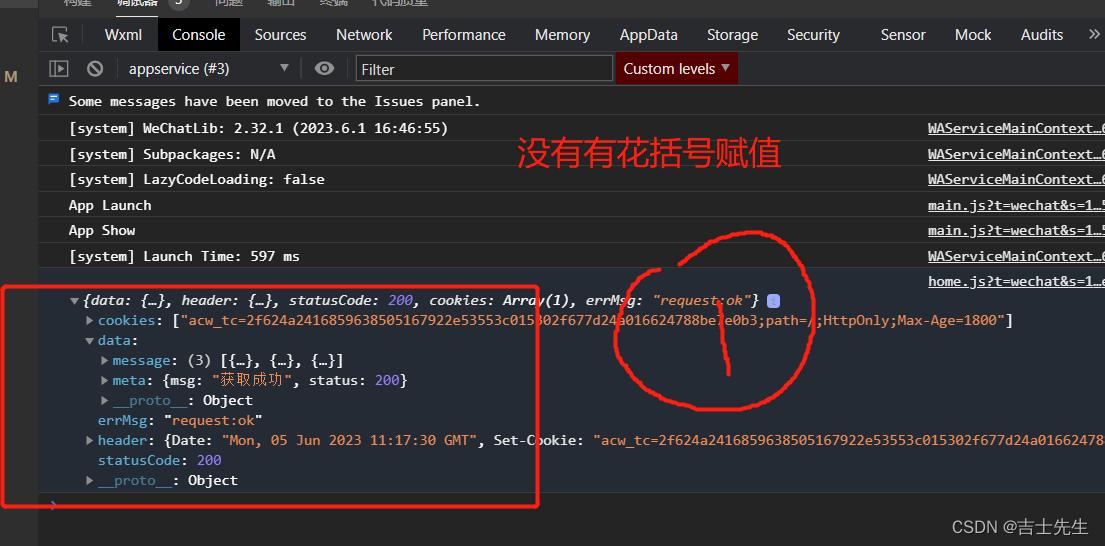
使用花括号赋值之后
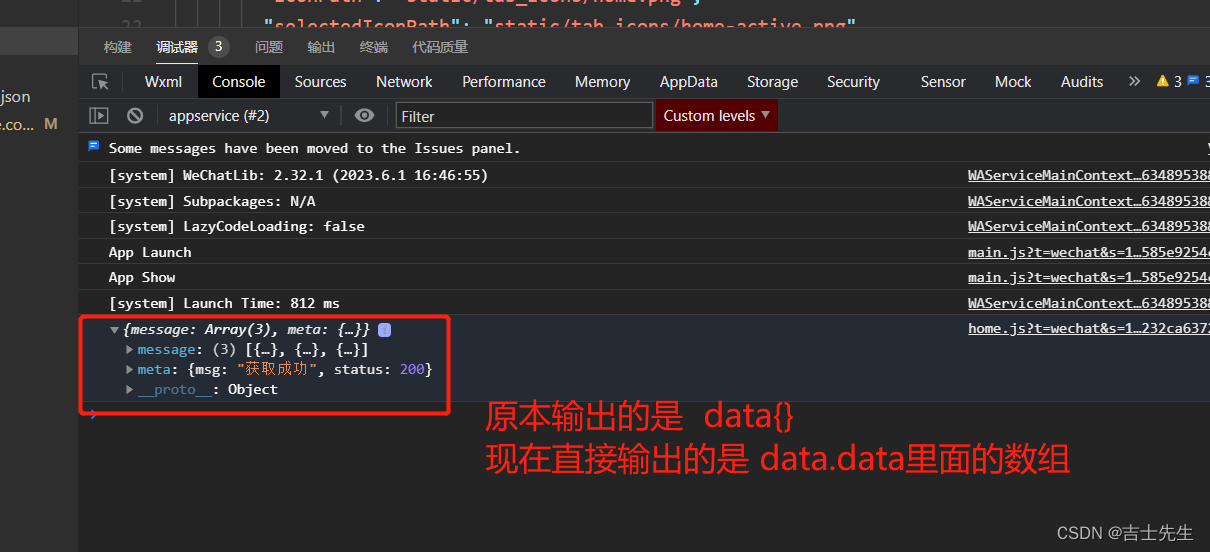
运行结果:

- 遍历轮播图的数据并渲染数据
home.vue
<template>
<view>
<!-- 轮播图的区域 快捷键 usw -->
<swiper :indicator-dots="true" :autoplay="true" :interval="3000" :duration="1000" :circular="true">
<swiper-item v-for="(item,index) in swiperList" :key="index">
<!-- 利用Vue的语法操作, v-bind:src='xx' :src='xx' -->
<image :src="item.image_src" mode="widthFix"></image>
</swiper-item>
</swiper>
</view>
</template>
<style lang="scss">
swiper {
height: 330rpx;
// 这个意思就是在 swiper里面有一个类名叫做 swiper-item和一个image标签进行操作
.swiper-item,
image {
width: 100%;
height: 100%;
}
}
</style>

(4).配置小程序分包
分包可以减少小程序首次启动时的加载时间
为此,我们在项目中,把 tabBar 相关的 4 个页面放到主包中,其它页面(例如:商品详情页、商品列表页)放到分包中。在 uni-app 项目中,配置分包的步骤如下:
-
在项目根目录中,创建分包的根目录,命名为
subpkg
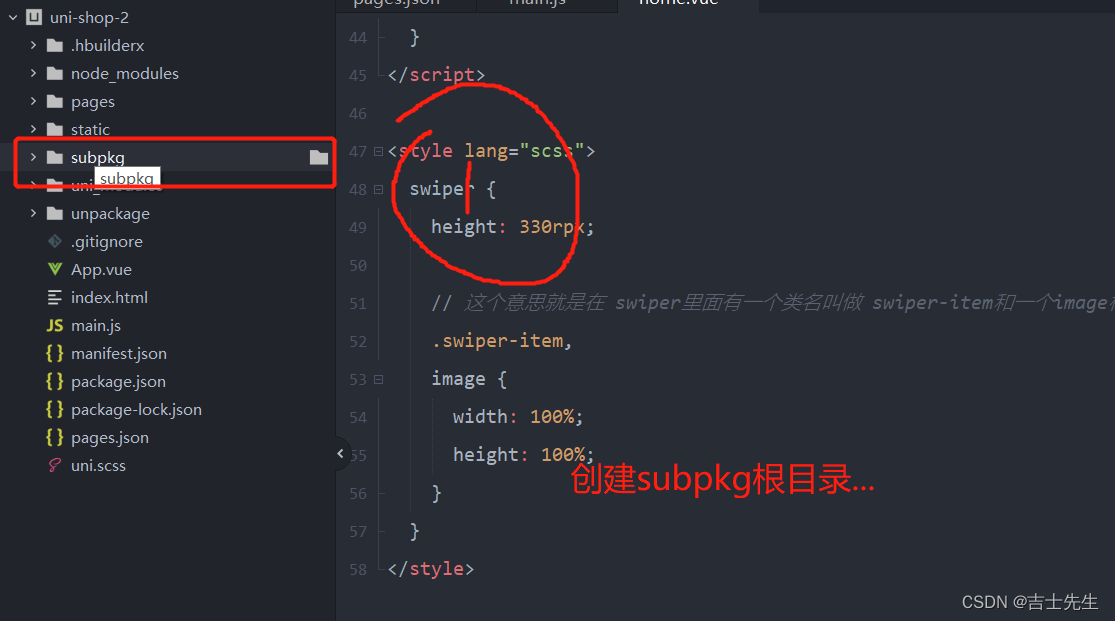
-
在
pages.json中,和pages节点平级的位置声明subPackages节点,用来定义分包相关的结构:
// 配置分包 ⭐
"subPackages": [{
"root": "subpkg", //指定分包的根路径在那
"pages": [ //配置在这个根路径下 有几个分包..
xxxx
]
}],
3.在 subpkg 目录上鼠标右键,点击 新建页面 选项,并填写页面的相关信息:
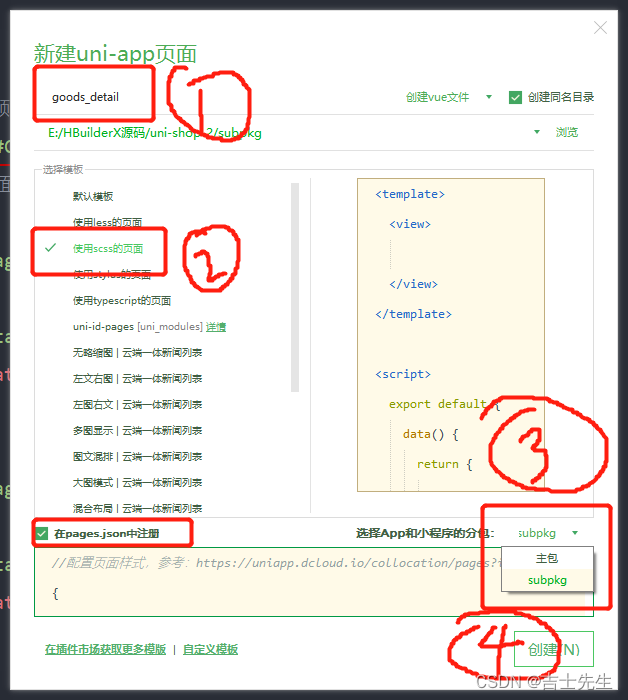
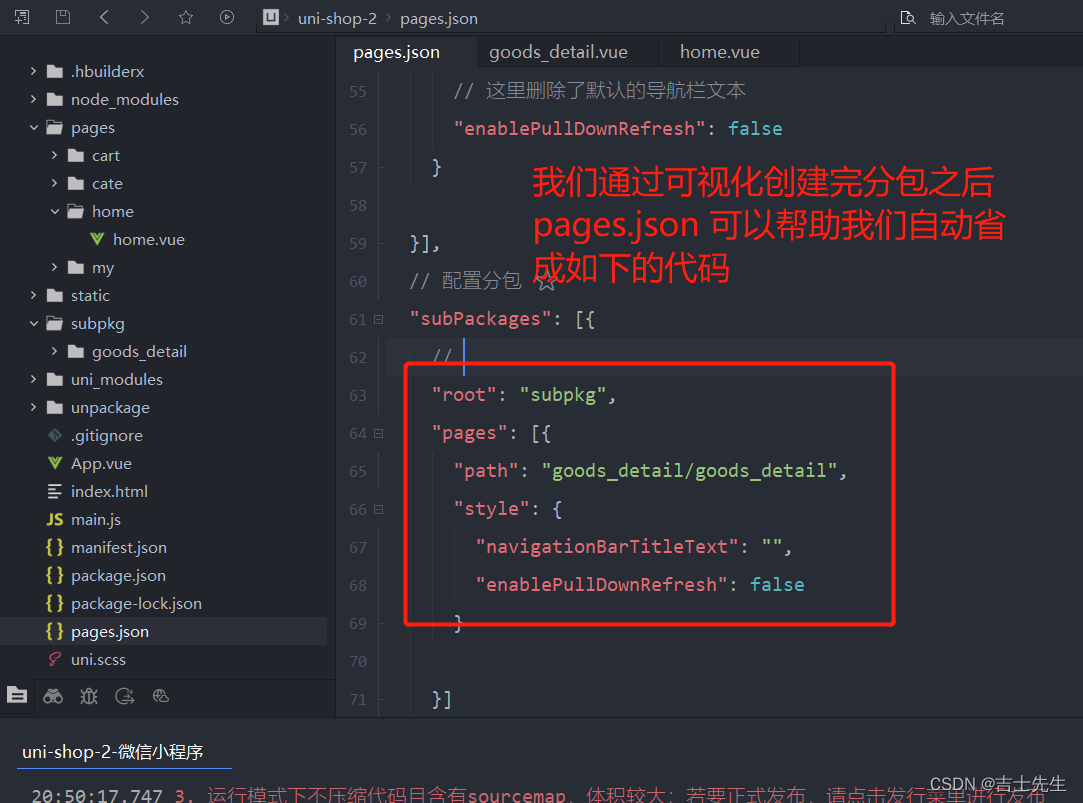
(5).点击轮播图跳转到商品的详情页面
将<swiper-item></swiper-item>节点内的view组件,改造为 navigator导航组件,并动态绑定 url属性的值。
1. 改造之前的UI界面
home.vue
<template>
<view>
<!-- 轮播图的区域 快捷键 usw -->
<swiper :indicator-dots="true" :autoplay="true" :interval="3000" :duration="1000" :circular="true">
<swiper-item v-for="(item,index) in swiperList" :key="index">
<!-- 利用Vue的语法操作, v-bind:src='xx' :src='xx' -->
<image :src="item.image_src" mode="widthFix"></image>
</swiper-item>
</swiper>
</view>
</template>
2.改造之后的UI界面
<template>
<view>
<!-- 轮播图的区域 快捷键 usw -->
<swiper :indicator-dots="true" :autoplay="true" :interval="3000" :duration="1000" :circular="true">
<swiper-item v-for="(item,index) in swiperList" :key="index">
<!-- 利用Vue的语法操作, v-bind:src='xx' :src='xx' -->
<navigator class="swiper-item" :url="'/subpkg/goods_detail/goods_detail?goods_id='+item.goods_id">
<image :src="item.image_src" mode="widthFix"></image>
</navigator>
</swiper-item>
</swiper>
</view>
</template>
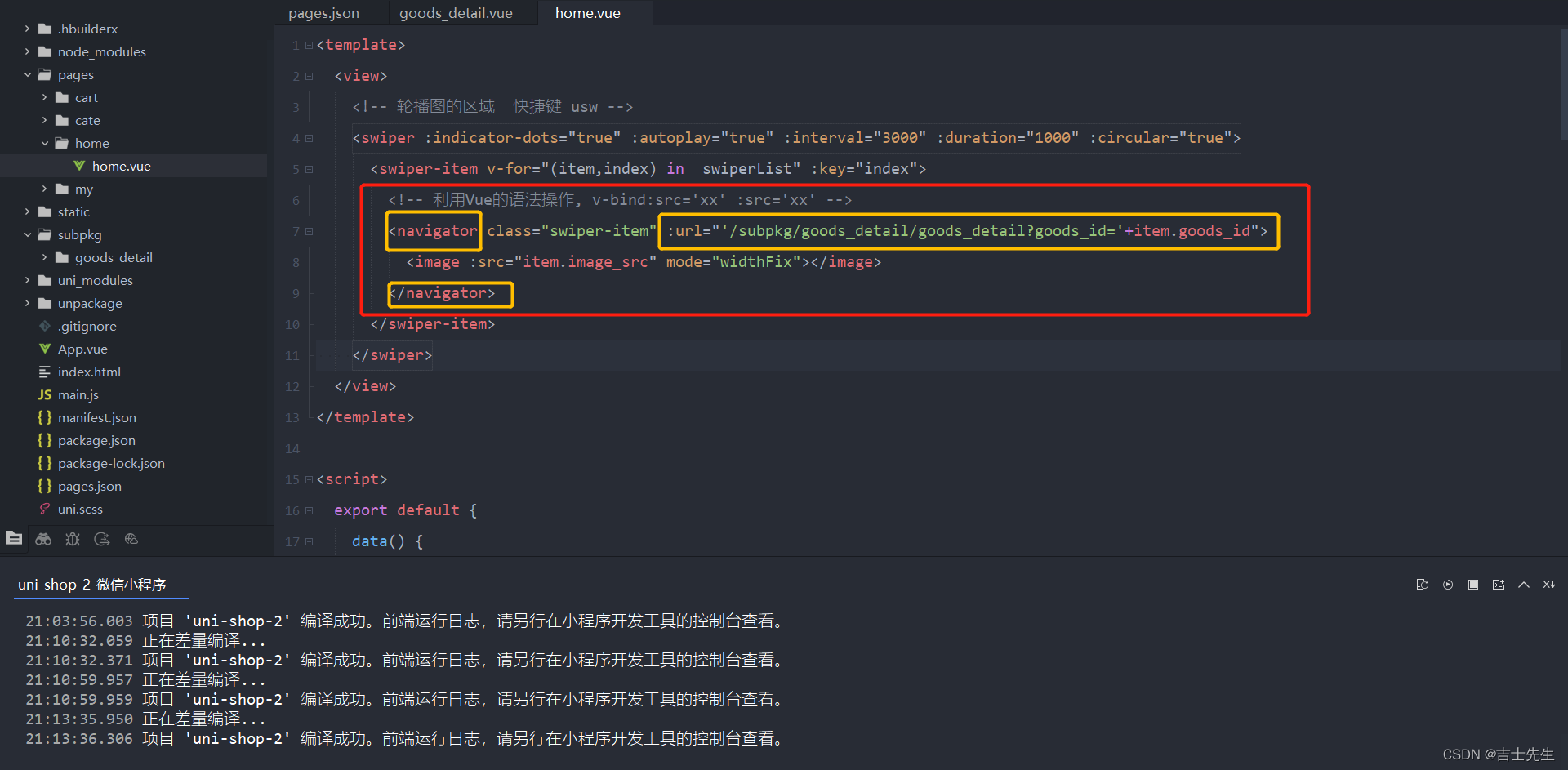
运行之后的结果是:
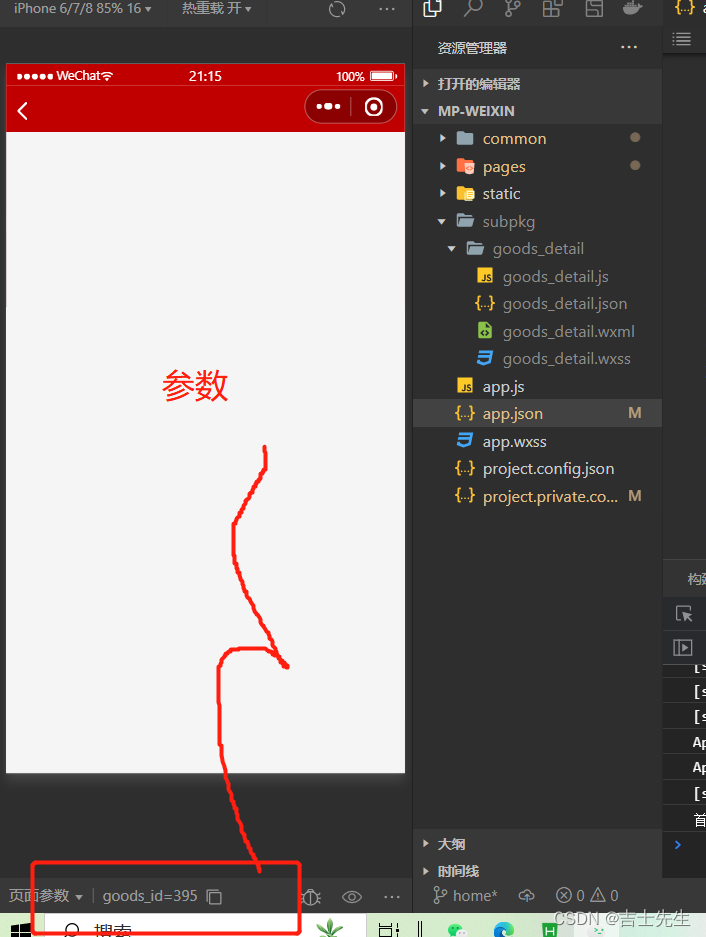
(6).分装uni.$showMsg()方法
当数据请求失败之后,经常需要调用uni.showToast({配置对象})方法来提示用户。此时,可以在全局封装一个 uni.$showMsg()方法,来简化uni.showToast()方法的调用。具体的改造步骤如下:
1.在main.js中,为uni对象挂载自定义的 $showMsg()方法:
为uni挂载一个方法。调用的方式是 : uni.$showMsg
原有的方法是:
uni.showToast({
title: '数据请求失败',
duration: 1500,
icon: 'error'
})
改造之后的方法
// 封装的展示消息提示的方法
uni.$showMsg = function (title = '数据加载失败!', duration = 1500) {
uni.showToast({
title,
duration,
icon: 'none',
})
}
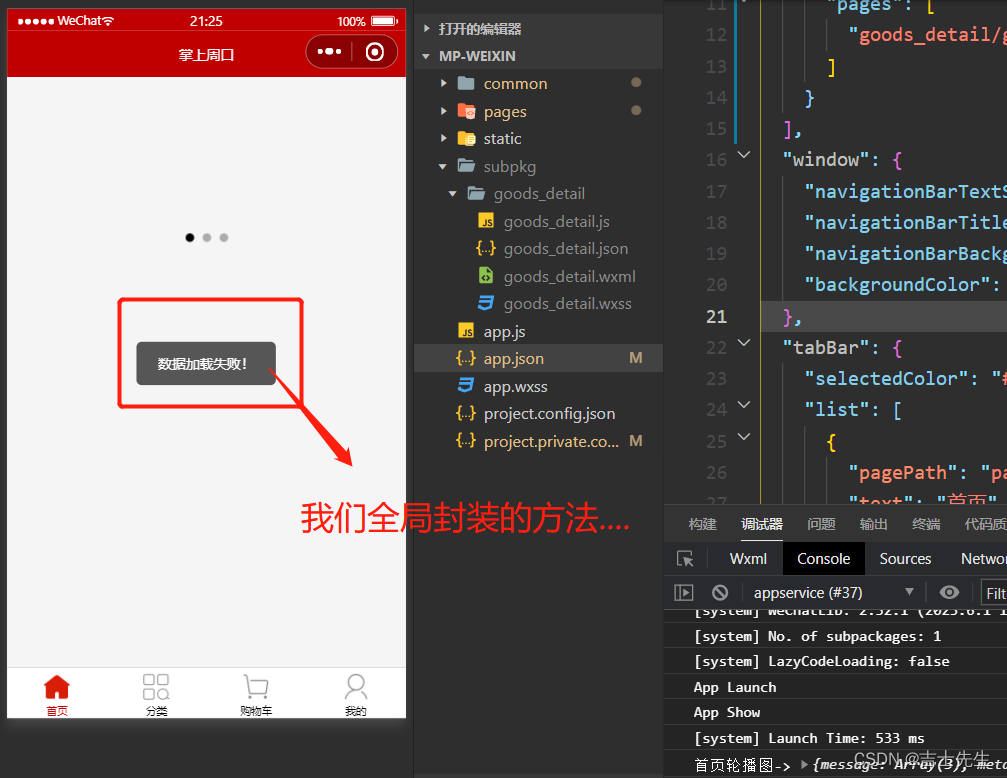
(7).分类导航区域 💱
- 获取分类导航的区域
实现思路:
- 定义data数据。
- 在onLoad区域挂载调用获取的方法。
- 在methods区域获取数据的方法。
home.vue
// 分类导航区
async getNavList() {
const {
data: res
} = await uni.$http.get('/api/public/v1/home/catitems')
console.log('分类导航区->', res)
if (res.meta.status == 200) {
this.navList = res.message
} else {
uni.$showMsg()
}
}
<template>
<view>
<!-- 轮播图的区域 快捷键 usw -->
<swiper :indicator-dots="true" :autoplay="true" :interval="3000" :duration="1000" :circular="true">
<swiper-item v-for="(item,index) in swiperList" :key="index">
<!-- 利用Vue的语法操作, v-bind:src='xx' :src='xx' -->
<navigator class="swiper-item" :url="'/subpkg/goods_detail/goods_detail?goods_id='+item.goods_id">
<image :src="item.image_src" mode="widthFix"></image>
</navigator>
</swiper-item>
</swiper>
</view>
</template>
<script>
export default {
data() {
return {
// 轮播图的数据节点
swiperList: [],
// 分类导航栏的数据列表
navList: []
};
},
onLoad() {
this.getSwiperList()
this.getNavList()
},
methods: {
// 首页轮播图***
async getSwiperList() {
// 通过花括号结构对象,以key:value的形式赋值。引用数据类型赋值穿的是对象的内存地址,该变量可以指向目标对象 {data :res} 将 响应结果的data赋值给res
const {
data: res
} = await uni.$http.get('/api/public/v1/home/swiperdata')
console.log('首页轮播图->', res)
if (res.meta.status == 200) { // 假如说返回的状态码为 200 说明成功
this.swiperList = res.message
} else {
// 正常调用弹窗应该用的是wx 但是在uniapp看i面我们推荐使用 uni
uni.$showMsg()
}
},
// 分类导航区
async getNavList() {
const {
data: res
} = await uni.$http.get('/api/public/v1/home/catitems')
console.log('分类导航区->', res)
if (res.meta.status == 200) {
this.navList = res.message
} else {
uni.$showMsg()
}
}
}
}
</script>
<style lang="scss">
swiper {
height: 330rpx;
// 这个意思就是在 swiper里面有一个类名叫做 swiper-item和一个image标签进行操作
.swiper-item,
image {
width: 100%;
height: 100%;
}
}
</style>
- 渲染分类的导航区域
home.vue
// 分类导航的样式
.nav-list {
display: flex; // 分布在一行
justify-content: space-around;
margin: 30rpx 0;
.nav-img {
width: 120rpx;
height: 140rpx;
}
}
<!-- 分类的导航区域 -->
<view class="nav-list">
<view v-for="(item,index) in navList" :key="index" class="nav-item">
<image :src="item.image_src" class="nav-img"></image>
</view>
</view>
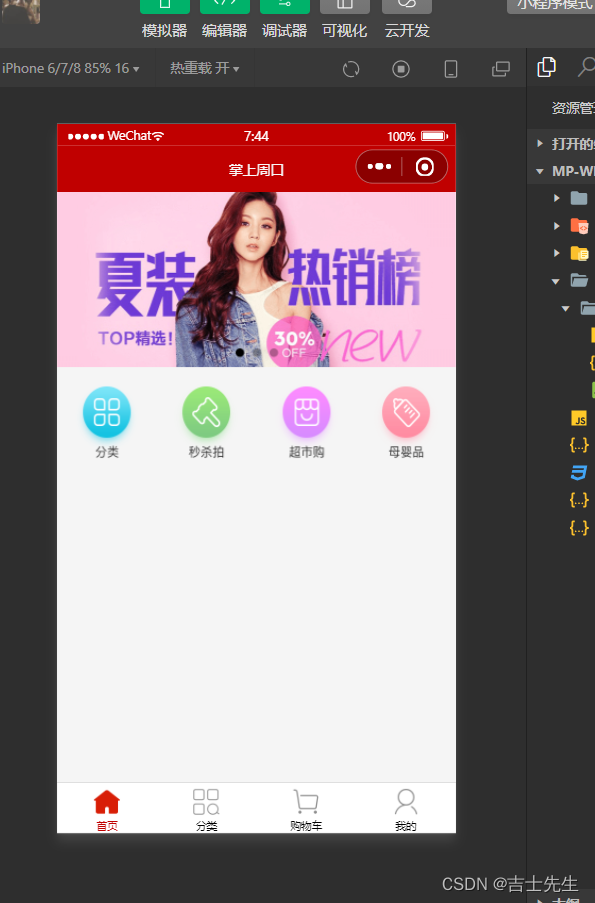
(8).点击第一项跳转到分类页面
- 为
nav-item绑定点击事件处理函数
<view class="nav-list">
<view v-for="(item,index) in navList" :key="index" class="nav-item">
<!-- 编写点击事件 并->传递每行的item这个项 -->
<image :src="item.image_src" class="nav-img" @click="navClickHandler(item)"></image>
</view>
</view>
2.定义事件处理函数
switchTab 这个函数是切换到 tabbar标签页的
// 分类点击图片事件
navClickHandler(item) {
if (item.name === '分类') {
uni.switchTab({
url: '/pages/cate/cate'
})
}
}
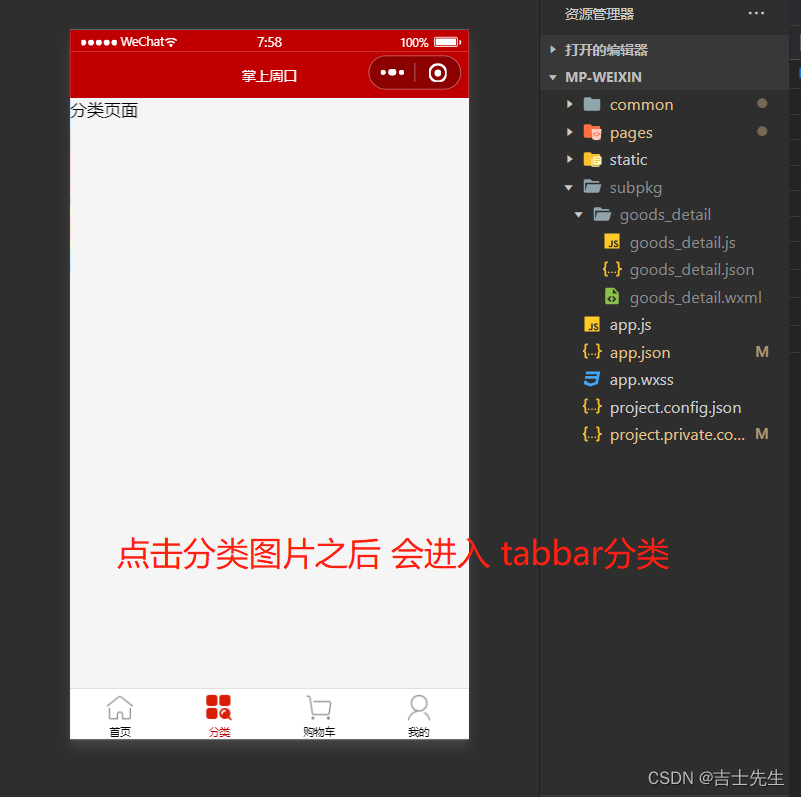
(9).楼层区域 💱
- 获取楼层数据
实现思路:
- 定义data数据
- 在onLoad中调用获取数据的方法
- 在methods中定义获取数据的方法
<template>
<view>
<!-- 轮播图的区域 快捷键 usw -->
<swiper :indicator-dots="true" :autoplay="true" :interval="3000" :duration="1000" :circular="true">
<swiper-item v-for="(item,index) in swiperList" :key="index">
<!-- 利用Vue的语法操作, v-bind:src='xx' :src='xx' -->
<navigator class="swiper-item" :url="'/subpkg/goods_detail/goods_detail?goods_id='+item.goods_id">
<image :src="item.image_src" mode="widthFix"></image>
</navigator>
</swiper-item>
</swiper>
<!-- 分类的导航区域 -->
<view class="nav-list">
<view v-for="(item,index) in navList" :key="index" class="nav-item">
<!-- 编写点击事件 并->传递每行的item这个项 -->
<image :src="item.image_src" class="nav-img" @click="navClickHandler(item)"></image>
</view>
</view>
</view>
</template>
<script>
export default {
data() {
return {
// 轮播图的数据节点
swiperList: [],
// 分类导航栏的数据列表
navList: [],
// 楼层的数据列表
floorList: []
};
},
onLoad() {
this.getSwiperList(),
this.getNavList(),
this.getFloorList()
},
methods: {
// 首页轮播图***
async getSwiperList() {
// 通过花括号结构对象,以key:value的形式赋值。引用数据类型赋值穿的是对象的内存地址,该变量可以指向目标对象 {data :res} 将 响应结果的data赋值给res
const {
data: res
} = await uni.$http.get('/api/public/v1/home/swiperdata')
console.log('home页轮播图->', res)
if (res.meta.status == 200) { // 假如说返回的状态码为 200 说明成功
this.swiperList = res.message
} else {
// 正常调用弹窗应该用的是wx 但是在uniapp看i面我们推荐使用 uni
uni.$showMsg()
}
},
// 分类导航区
async getNavList() {
const {
data: res
} = await uni.$http.get('/api/public/v1/home/catitems')
console.log('home页分类导航区->', res)
if (res.meta.status == 200) {
this.navList = res.message
} else {
uni.$showMsg()
}
},
// 分类点击图片事件
navClickHandler(item) {
if (item.name === '分类') {
uni.switchTab({
url: '/pages/cate/cate'
})
}
},
async getFloorList() {
const {
data: res
} = await uni.$http.get('/api/public/v1/home/floordata')
console.log('home页楼层的数据->', res)
if (res.meta.status === 200) {
this.floorList = res.message
} else {
uni.$showMsg()
}
}
}
}
</script>
<style lang="scss">
// 轮播图的美化样式
swiper {
height: 330rpx;
// 这个意思就是在 swiper里面有一个类名叫做 swiper-item和一个image标签进行操作
.swiper-item,
image {
width: 100%;
height: 100%;
}
}
// 分类导航的样式
.nav-list {
display: flex; // 分布在一行
justify-content: space-around;
margin: 30rpx 0;
.nav-img {
width: 120rpx;
height: 140rpx;
}
}
</style>
- 渲染图层的标题
// 楼层标题
.floor-title {
width: 100%;
height: 60rpx;
}
<!-- 楼层包裹性容器 -->
<view class="floor-list">
<!-- 每一个口曾的item项 -->
<view v-for="(item,index) in floorList" :key="index">
<image :src="item.floor_title.image_src" mode="" class="floor-title"></image>
</view>
</view>
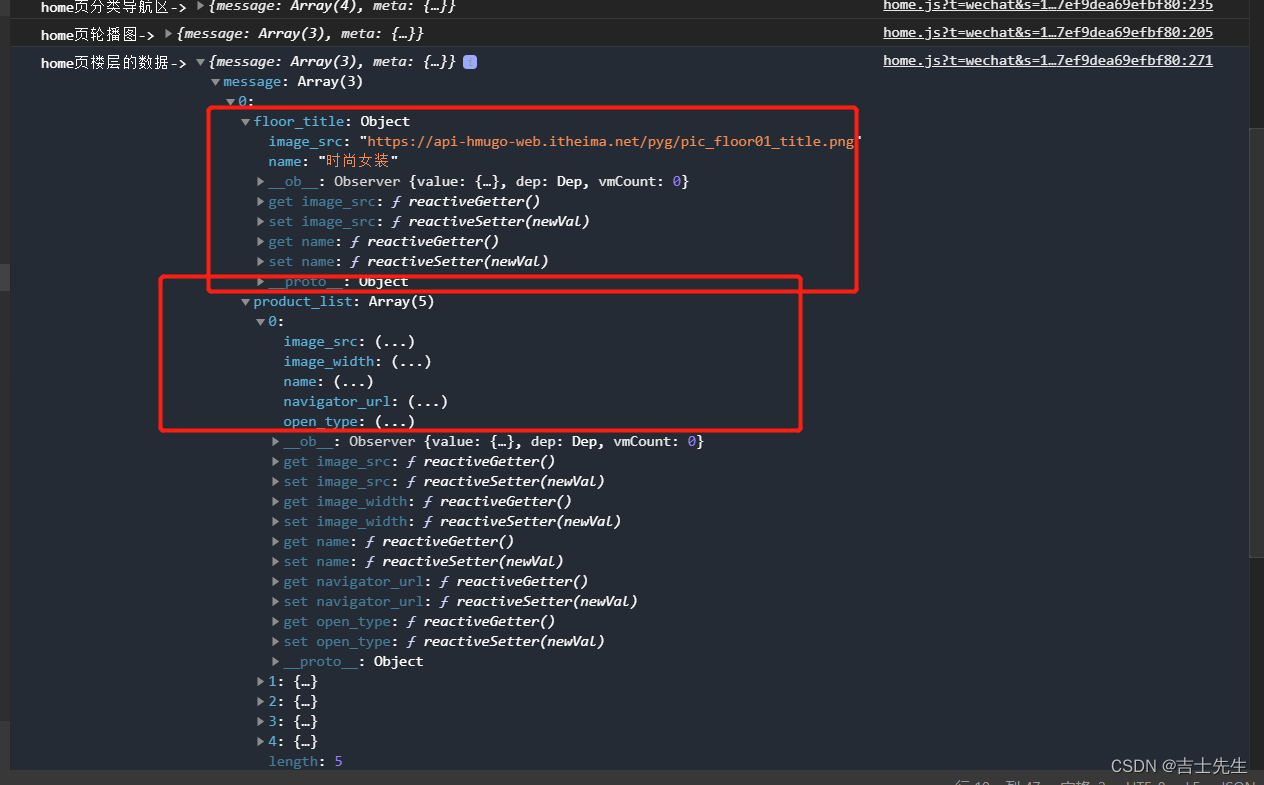
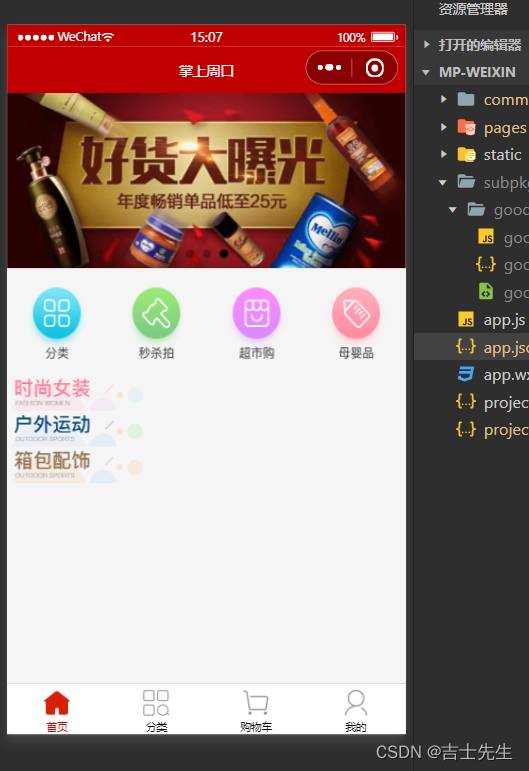
- 渲染楼层中的图片
home.vue
<!-- 楼层包裹性容器 -->
<view class="floor-list">
<!-- 每一个口曾的item项 -->
<view v-for="(item,index) in floorList" :key="index" class="floor-item">
<image :src="item.floor_title.image_src" mode="" class="floor-title"></image>
<!-- 楼层的图片区域 -->
<view class="floor-img-box">
<!-- 左侧大图片的盒子 -->
<view class="left-img-box">
<!-- 获取索引为0的这个大图片 动态绑定src 和 style -->
<image :src="item.product_list[0].image_src" :style="{width:item.product_list[0].image_width+'rpx'}"
mode="widthFix">
</image>
</view>
<!-- 右侧四个小盒子 动态绑定src。但因为我们左侧的图片是索引第一张也会遍历出来,所以我们通过判断索引进行判断的操作-->
<view class="right-img-box">
<view class="right-img-item" v-for=" (item2,index2) in item.product_list" :key="index2" v-show="index2!=0">
<image :src="item2.image_src" mode="widthFix" :style="{width:item2.image_width+'rpx'}"></image>
</view>
</view>
</view>
</view>
</view>
// 楼层标题
.floor-title {
width: 100%;
height: 60rpx;
display: flex;
}
.right-img-box {
display: flex;
flex-wrap: wrap;
justify-content: space-around;
}
.floor-img-box {
display: flex;
padding-left: 10rpx;
}
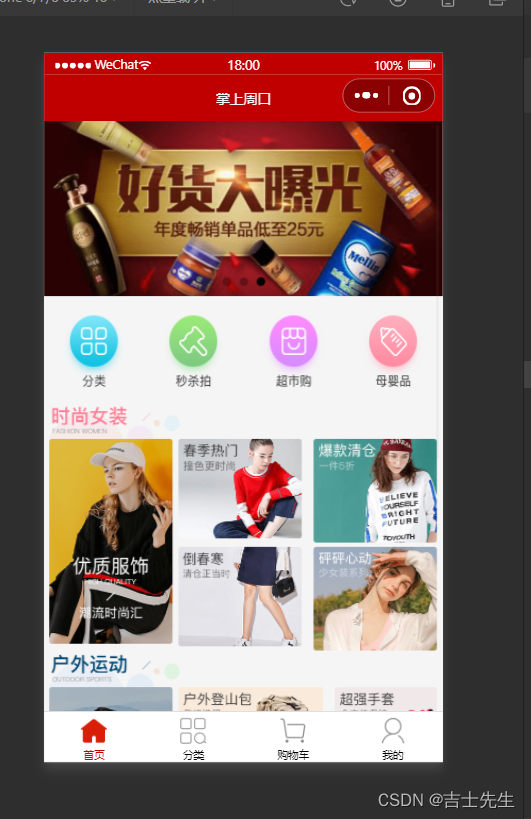
(10).点击楼层图片跳转到商品列表页
1.在 subpkg分包中,新建 goods_list页面
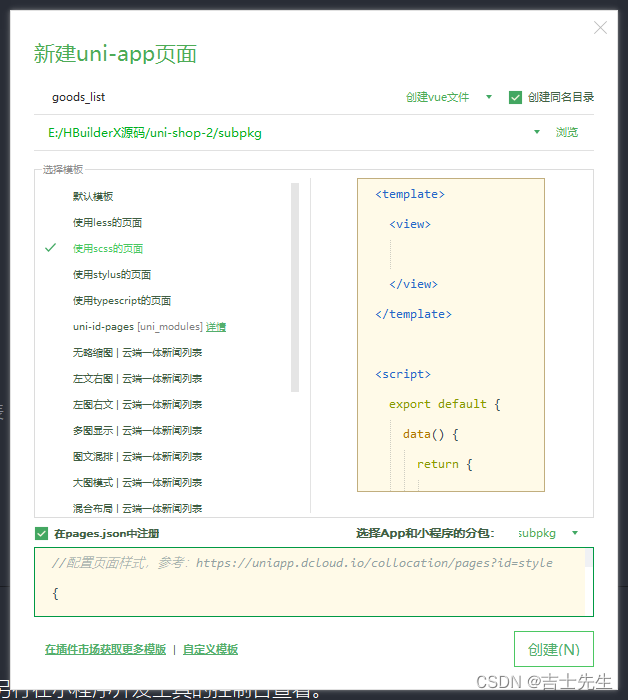
2.楼层请求成功之后,通过双层forEac循环,处理URL地址
home.vue
为什么需要进行处理URL地址呢? 因为后端传递过来的数据页面是:/pages/goods_list?query=x而我们需要的是/subpkg/goods_list/goods_list?query=x所以我们要处理地址并将参数通过split()分割出来。
// 获取图层的数据
async getFloorList() {
const {
data: res
} = await uni.$http.get('/api/public/v1/home/floordata')
console.log('home页楼层的数据->', res)
if (res.meta.status === 200) {
// 对数据进行处理⭐⭐⭐
res.message.forEach(floor => {
floor.product_list.forEach(prod => {
prod.url = '/subpkg/goods_list/goods_list?' + prod.navigator_url.split('?')[1]
})
})
//
this.floorList = res.message
} else {
uni.$showMsg()
}
}
3.将我们的左侧大图片和右侧四个小图片的view修改成navigator
<!-- 楼层包裹性容器 -->
<view class="floor-list">
<!-- 每一个口曾的item项 -->
<view v-for="(item,index) in floorList" :key="index" class="floor-item">
<image :src="item.floor_title.image_src" mode="" class="floor-title"></image>
<!-- 楼层的图片区域 -->
<view class="floor-img-box">
<!-- 左侧大图片的盒子 --> ⭐⭐
<navigator class="left-img-box" :url="item.product_list[0].url">
<!-- 获取索引为0的这个大图片 动态绑定src 和 style -->
<image :src="item.product_list[0].image_src" :style="{width:item.product_list[0].image_width+'rpx'}"
mode="widthFix">
</image>
</navigator>
<!-- 右侧四个小盒子 动态绑定src。但因为我们左侧的图片是索引第一张也会遍历出来,所以我们通过判断索引进行判断的操作-->
<view class="right-img-box">⭐⭐⭐
<navigator class="right-img-item" v-for=" (item2,index2) in item.product_list" :key="index2"
v-show="index2!=0" :url="item2.url">
<image :src="item2.image_src" mode="widthFix" :style="{width:item2.image_width+'rpx'}"></image>
</navigator>
</view>
</view>
</view>
</view>
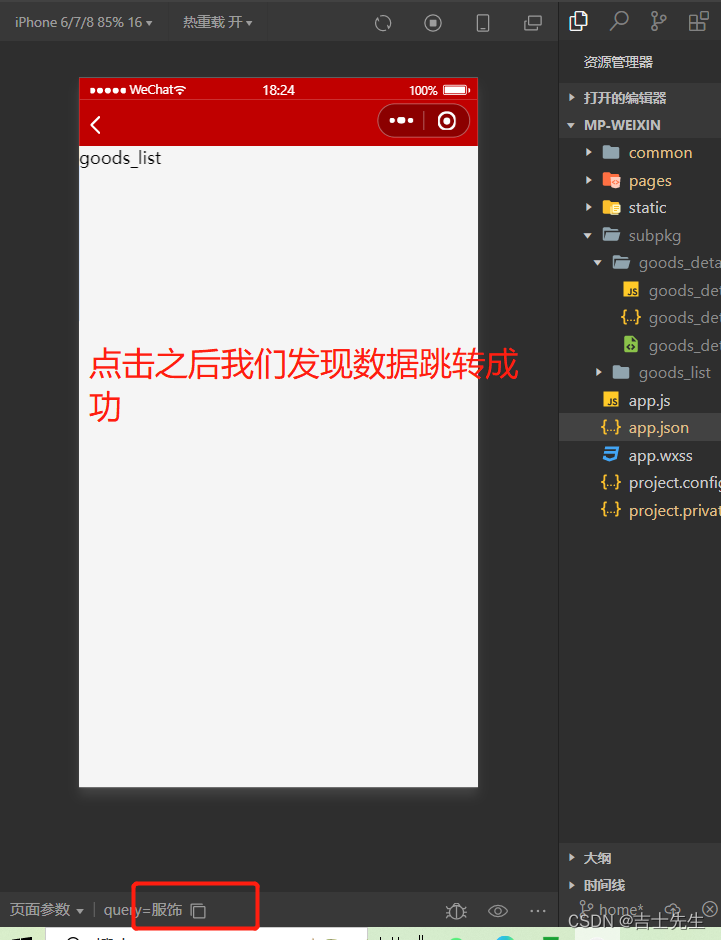
(11).分支的合并与提交
- 将本地的 home 分支进行本地的 commit 提交:
查看是否在分支目录上
git branch
查看哪些数据可以添加(红色)
git status
添加的操作
git add .
查看是否添加成功(绿色成功)
git status
提交本地仓库
git commit -m "完成了 home 首页的开发"
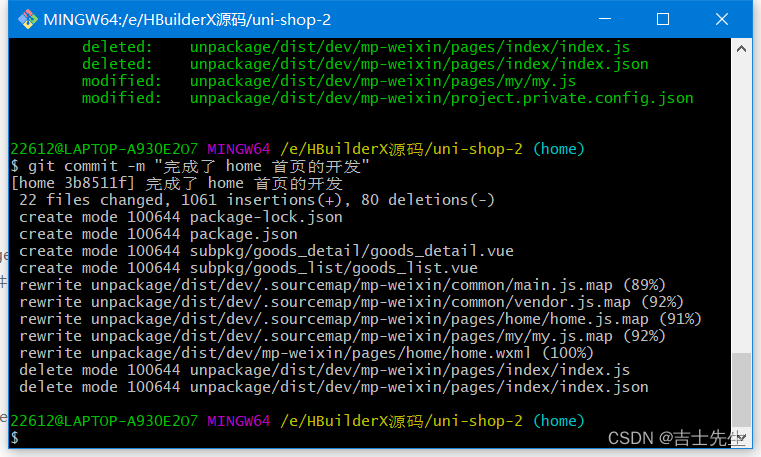
- 将本地的 home 分支推送到远程仓库进行保存:
git push -u origin home
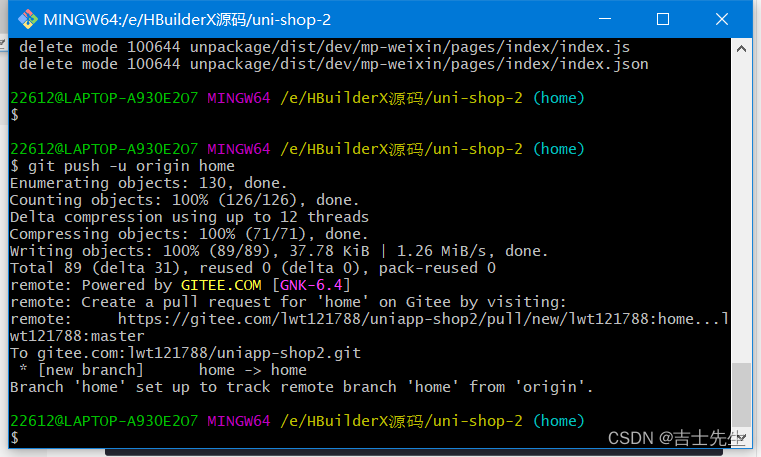
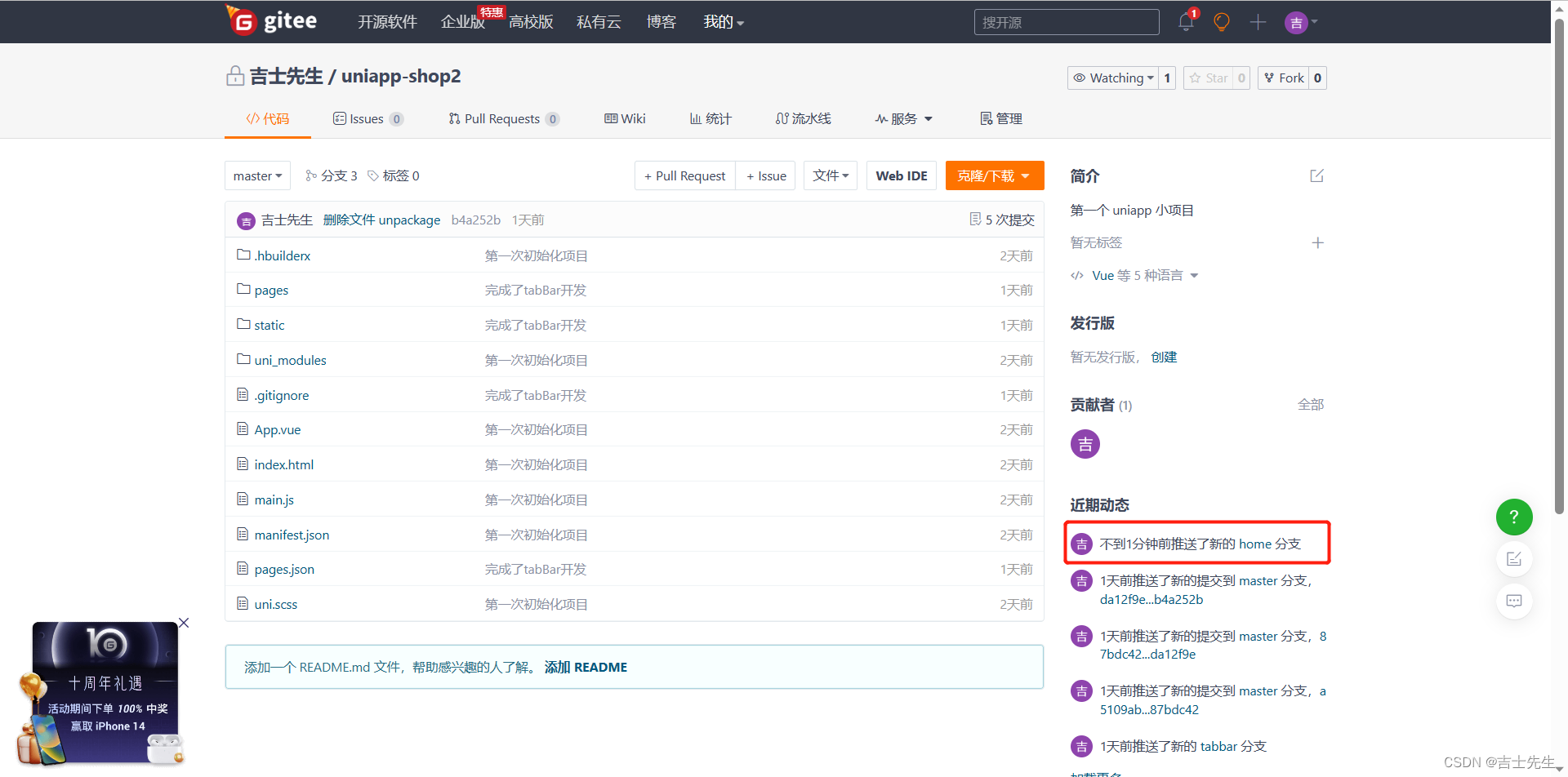
- 将本地的 home 分支合并到本地的 master 分支:
git checkout master
git add .
git commit -m "完成了home开发"
git merge home
强制推送到远程仓库
git push -f origin master
- 删除本地的 home 分支:
git branch -d home
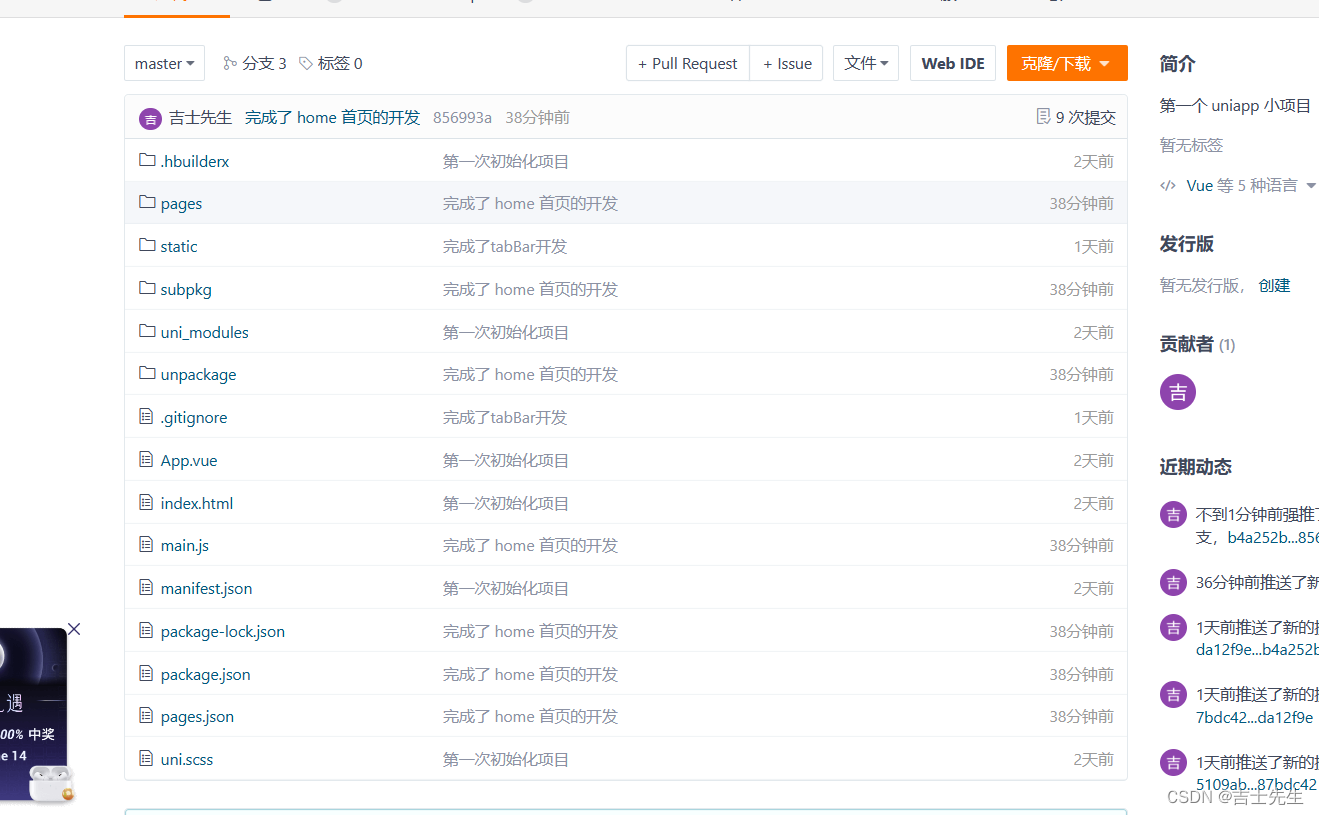
3.配置页面 - 分类
(1).创建cate分支
运行下面的命令,基于master分支在本地创建cate分支,用来开发分类页面相关的功能:
git checkout -b cate
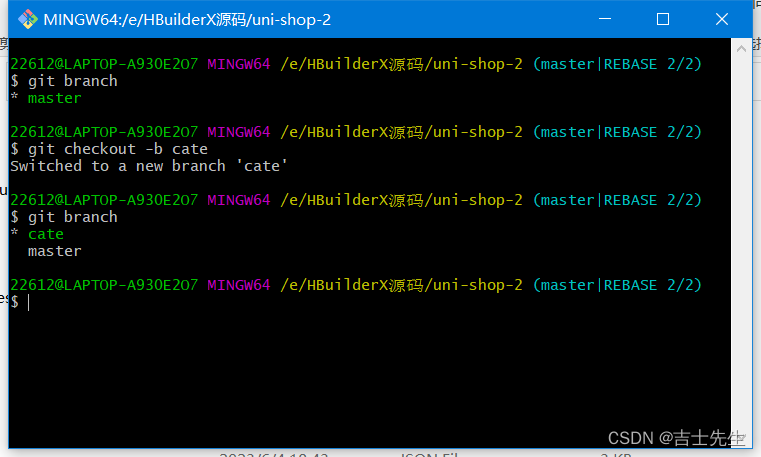
修改编译模式:
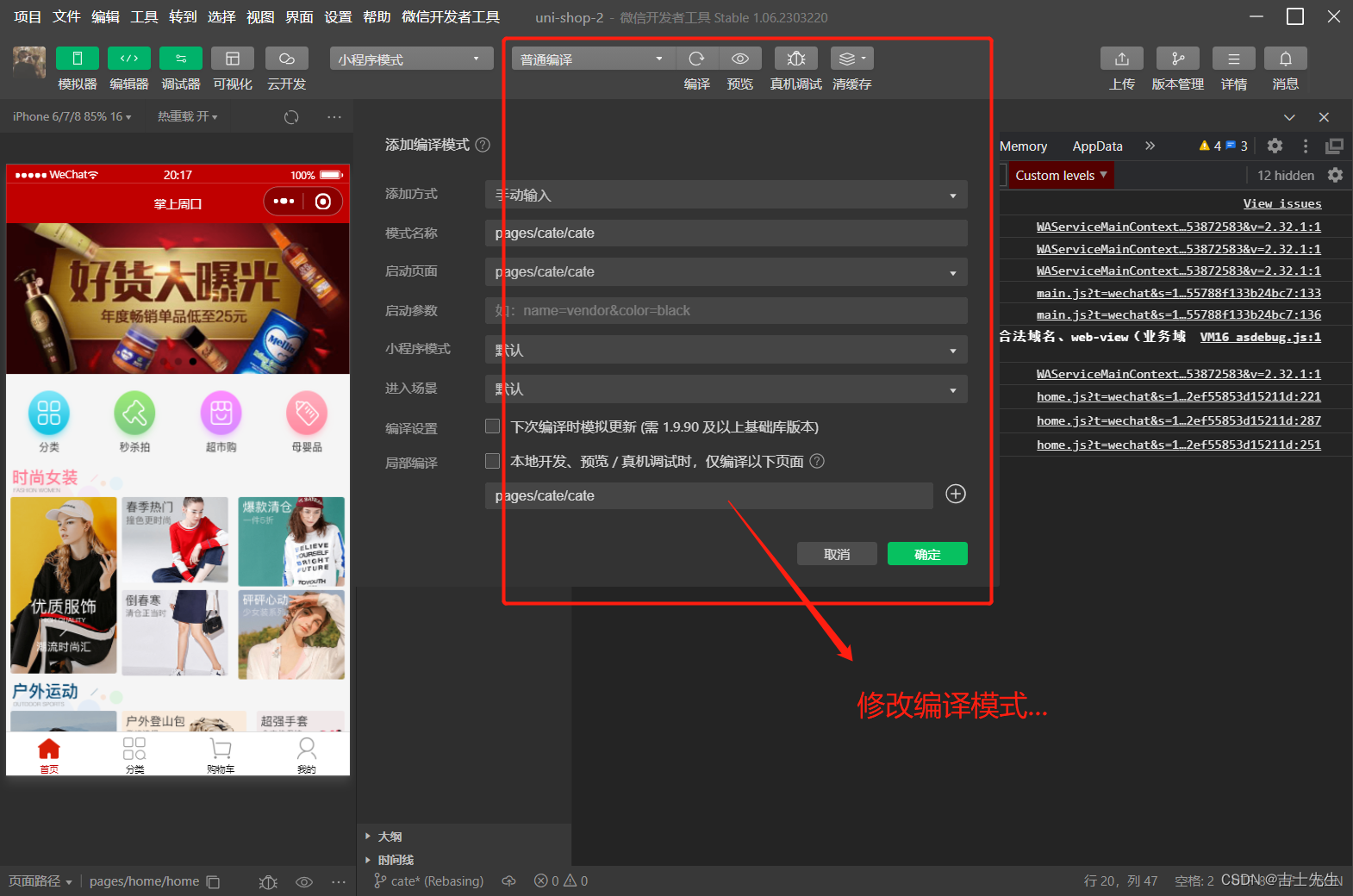
(2).渲染分裂页面的基本结构
- 定义页面结构如下:
cate.vue
<template>
<view>
<!-- 滑动区域 -->
<view class="scroll-view-container">
<!-- 左侧的滑动区域 -->
<scroll-view scroll-y="true" style="height: 300px;" class="left-scroll-view">
<view>xxxx</view>
<view>xxxx</view>
<view>xxxxx</view>
</scroll-view>
<!-- 右侧的滑动区域 -->
<scroll-view scroll-y="true" style="height: 300px;">
<view>xxxx</view>
<view>xxxx</view>
<view>xxxx</view>
<view>xxxx</view>
<view>xxxx</view>
</scroll-view>
</view>
</view>
</template>
<script>
export default {
data() {
return {
};
}
}
</script>
<style lang="scss">
.scroll-view-container {
display: flex;
.left-scroll-view {
width: 120px;
}
}
</style>
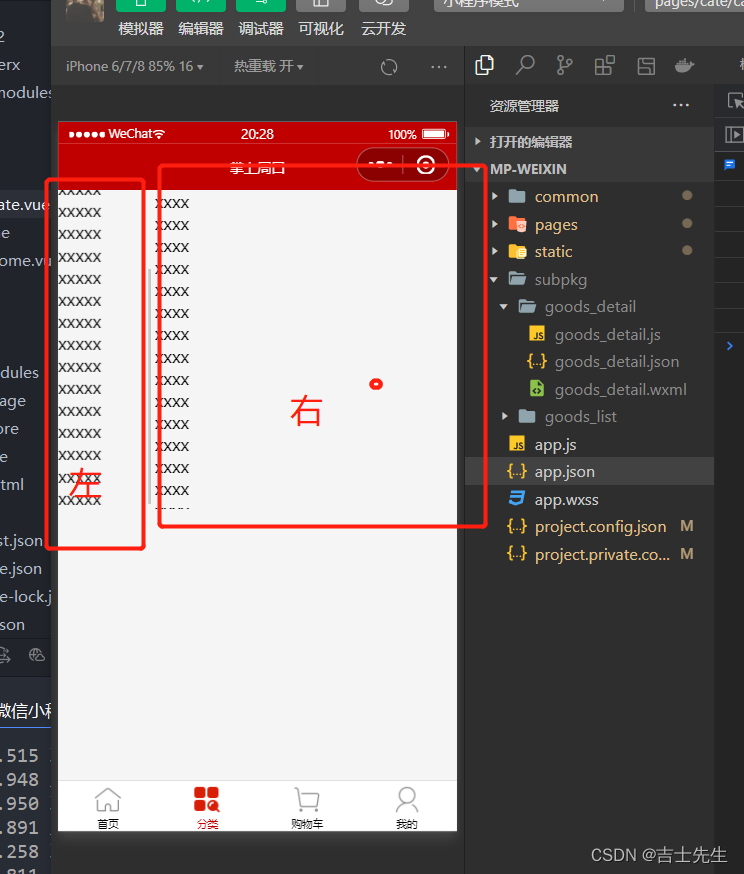
- 动态计算窗口的剩余高度:
Uniapp提供了 getsysteminfosync()获取屏幕宽度的方法
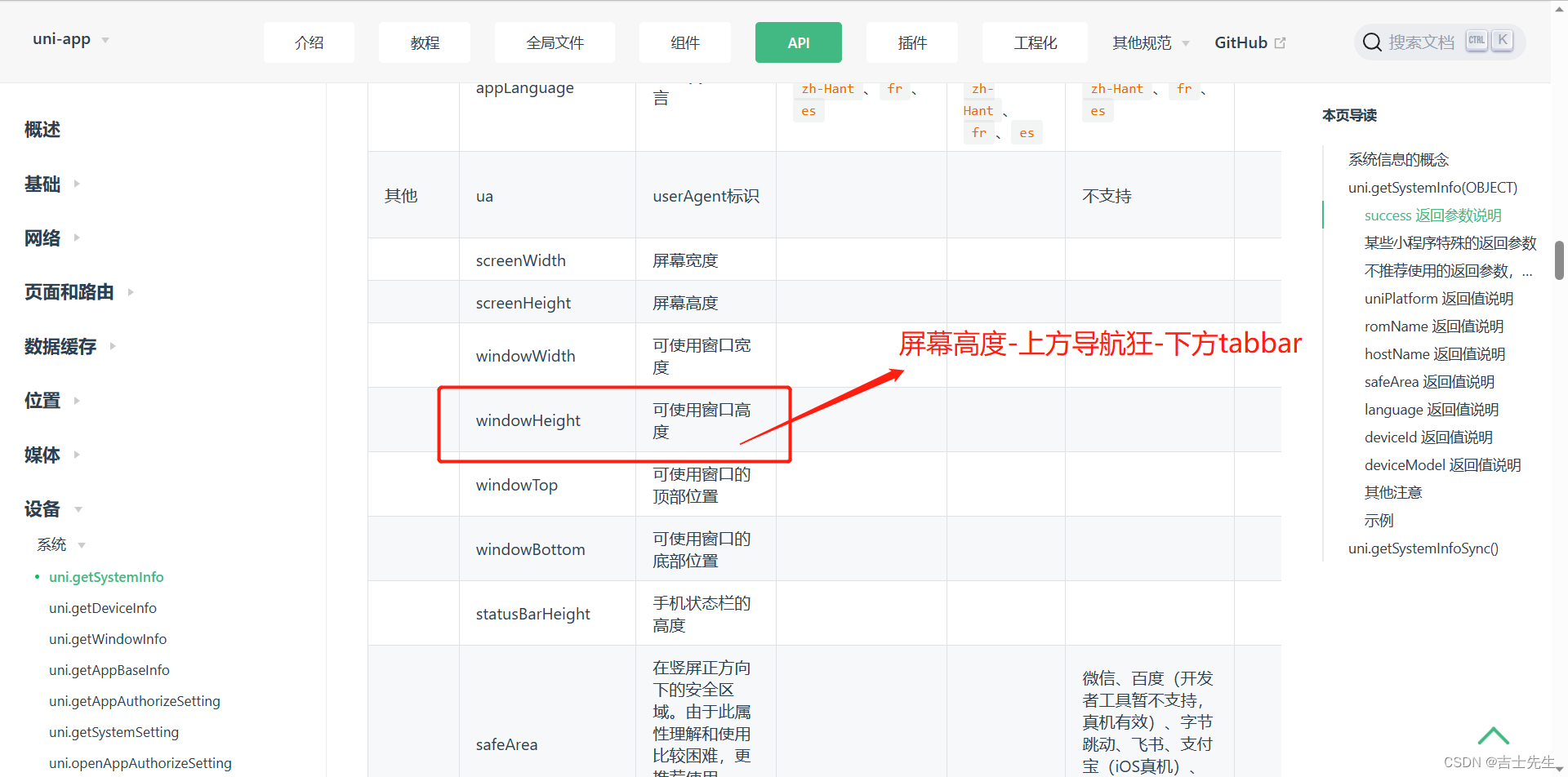
cate.vue
<script>
export default {
data() {
return {
// 当前设备可用的高度
wh: 0
};
},
onLoad() {
const systemInfo = uni.getSystemInfoSync()
console.log('手机设备信息->', systemInfo)
this.wh = systemInfo.windowHeight
}
}
</script>
<template>
<view>
<!-- 滑动区域 -->
<view class="scroll-view-container">
<!-- 左侧的滑动区域 -->
<scroll-view scroll-y="true" class="left-scroll-view" :style="{height:wh+'px'}">
<view>xxxx</view>
<view>xxxxx</view>
<view>xxxxx</view>
</scroll-view>
<!-- 右侧的滑动区域 -->
<scroll-view scroll-y="true" :style="{height:wh+'px'}">
<view>xxxx</view>
<view>xxxx</view>
<view>xxxx</view>
<view>xxxx</view>
</scroll-view>
</view>
</view>
</template>
<script>
export default {
data() {
return {
// 当前设备可用的高度
wh: 0
};
},
onLoad() {
const systemInfo = uni.getSystemInfoSync()
console.log('手机设备信息->', systemInfo)
this.wh = systemInfo.windowHeight
}
}
</script>
<style lang="scss">
.scroll-view-container {
display: flex;
.left-scroll-view {
width: 120px;
}
}
</style>

- 美化页面结构
cate.vue
// 左侧选中区域 $.xxx 就是说如果说 即包括.left-scroll-view-item又包括这个 active类名的话,我们就对其设置样式
<style lang="scss">
// 滑动块布局
.scroll-view-container {
display: flex;
// 左侧滑总区域
.left-scroll-view {
width: 120px;
// 左侧滑动区域项目
.left-scroll-view-item {
background-color: #f7f7f7;
line-height: 60px;
text-align: center;
font-size: 12px;
// 左侧选中区域 $.xxx 就是说如果说 即包括.left-scroll-view-item又包括这个 active类名的话,我们就对其设置样式
&.active {
background-color: #FFFFFF;
position: relative;
&::before {
content: '';
display: block;
width: 3px;
height: 30px;
background-color: #C00000;
position: absolute;
top: 50%;
left: 0;
transform: translateY(-50%);
}
}
}
}
}
</style>
<template>
<view>
<!-- 滑动区域 -->
<view class="scroll-view-container">
<!-- 左侧的滑动区域 -->
<scroll-view scroll-y="true" class="left-scroll-view" :style="{height:wh+'px'}">
<view class="left-scroll-view-item active">xxxx</view>
<view class="left-scroll-view-item">xxxx</view>
</scroll-view>
<!-- 右侧的滑动区域 -->
<scroll-view scroll-y="true" :style="{height:wh+'px'}">
<view class="right-scroll-view-item">xxxx</view>
</scroll-view>
</view>
</view>
</template>
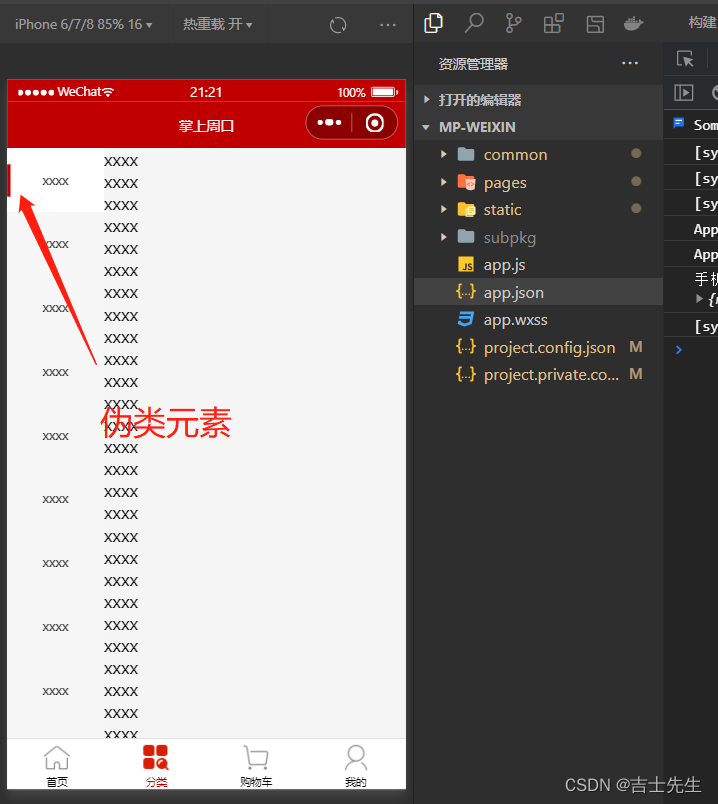
(3).获取分类数据
- 在 data 中定义分类数据节点:
cate.vue
data() {
return {
// 分类数据列表
cateList: []
}
}
- 调用获取分类列表数据的方法:
onLoad() {
// 调用获取分类列表数据的方法
this.getCateList()
}
- 定义获取分类列表数据的方法:
methods: {
async getCateList() {
const {
data: res
} = await uni.$http.get('/api/public/v1/categories')
if (res.meta.status === 200) {
console.log('cate页面分类数据->', res.message)
this.cateList = res.message
} else {
return uni.$showMsg()
}
}
}
(4).动态渲染左侧的一级分类列表
- 循环渲染列表结构并绑定选中项:
cate.vue
<view :class="['left-scroll-view-item',index===active ? 'active' : '']" @click="selectedHand(index)">
<!-- 左侧的滑动区域 -->
<scroll-view scroll-y="true" class="left-scroll-view" :style="{height:wh+'px'}">
<block v-for="(item,index) in cateList" :key="index">
<view :class="['left-scroll-view-item',index===active ? 'active' : '']" @click="selectedHand(index)">
{{item.cat_name}}
</view>
</block>
</scroll-view>
selectedHand(index) {
this.active = index
}

(5).动态渲染右侧的二级分类列表
cate.vue
methods: {
// 获取分类的数据
async getCateList() {
const {
data: res
} = await uni.$http.get('/api/public/v1/categories')
if (res.meta.status === 200) {
console.log('cate页面分类数据->', res.message)
this.cateList = res.message
// 赋值二级分类
this.cateList2 = res.message[0].children
} else {
return uni.$showMsg()
}
},
// 选择一级分类处理事件
selectedHand(index) {
this.active = index
// 赋值二级分类
this.cateList2 = this.cateList[index].children
}
}
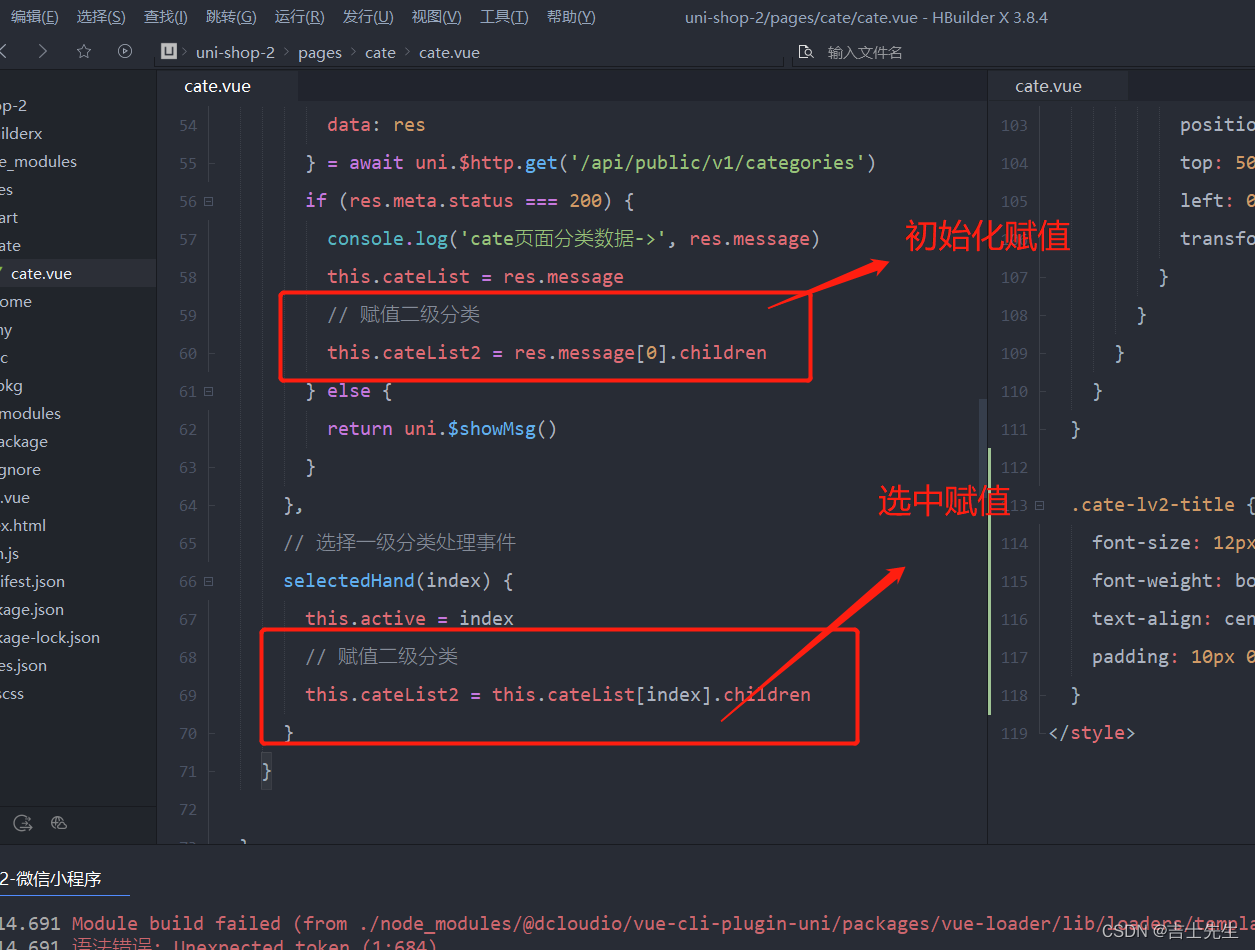
(6).动态渲染右侧的三级分类列表
<!-- 右侧的滑动区域 -->
<scroll-view scroll-y="true" :style="{height:wh+'px'}">
<view class="cate-lv2" v-for="(item2,index2) in cateList2" :key="index2">
<!-- 二级区域的标题 -->
<view class="cate-lv2-title">
/{{item2.cat_name}}/
</view>
<!-- 动态渲染三级分类的列表 -->
<view class="cate-lv3-list">
<!-- 三级item -->
<view class="cate-lv3-item" v-for="(item3,index3) in item2.children" :key="index3">
<!-- 三级分类图片 -->
<image :src="item3.cat_icon"></image>
<!-- 三级分类名字 -->
<text>{{item3.cat_name}}</text>
</view>
</view>
</view>
</scroll-view>
.cate-lv3-item {
// 让每一个子项目占据33.33
width: 33.33%;
// 钟祥布局
display: flex;
flex-direction: column;
justify-content: center;
align-items: center;
// 下滑间隔为10px
margin-bottom: 10px;
image {
width: 60px;
height: 60px;
}
text {
font-size: 12px;
}
}
}
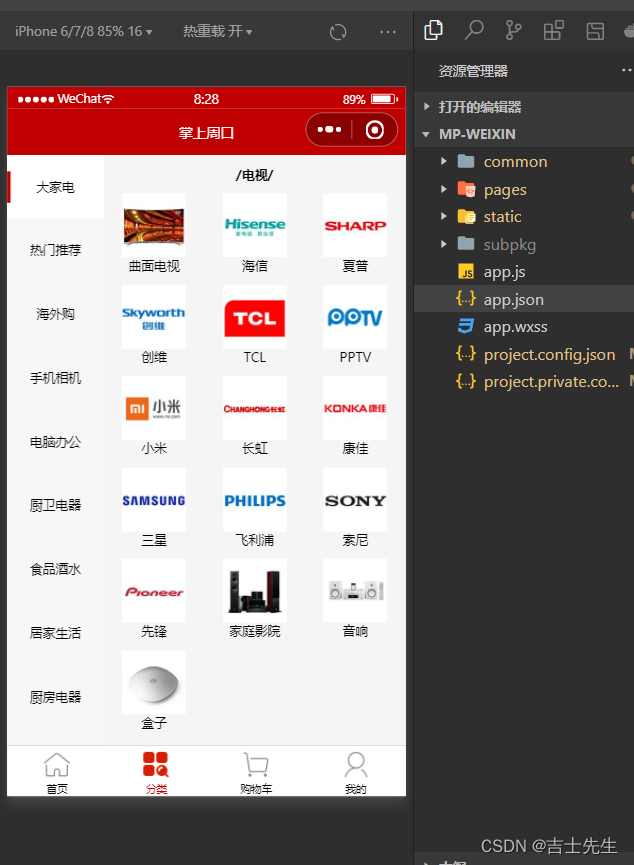
(7).修改Bug-(我们点击一级分类不回顶部)
cate.vue
scroll-top 属性
<!-- 右侧的滑动区域 -->
<scroll-view scroll-y="true" :style="{height:wh+'px'}" :scroll-top="scrollTop">
<view class="cate-lv2" v-for="(item2,index2) in cateList2" :key="index2">
<!-- 二级区域的标题 -->
<view class="cate-lv2-title">
/{{item2.cat_name}}/
</view>
<!-- 动态渲染三级分类的列表 -->
<view class="cate-lv3-list">
<!-- 三级item -->
<view class="cate-lv3-item" v-for="(item3,index3) in item2.children" :key="index3">
<!-- 三级分类图片 -->
<image :src="item3.cat_icon"></image>
<!-- 三级分类名字 -->
<text>{{item3.cat_name}}</text>
</view>
</view>
</view>
</scroll-view>
这里我们需要对scrollTop进行动态转换,因为我们初始化的时候就是0像素,如果一直不变的话,也就是不会触发scrool-top的,所以我们用1像素和0像素进行点击时切换。
data() {
return {
// 当前设备可用的高度
wh: 0,
// 分类数据列表
cateList: [],
// 动态选中的数据
active: 0,
// 二级分类的列表
cateList2: [],
// 当我们点击一级分类的时候,滑动条滚动到顶部 (这里的数据是距离顶部 x 像素)
scrollTop: 0
};
},
// 选择一级分类处理事件
selectedHand(index) {
this.active = index
// 赋值二级分类
this.cateList2 = this.cateList[index].children
//
this.scrollTop = this.scrollTop === 0 ? 1 : 0
}
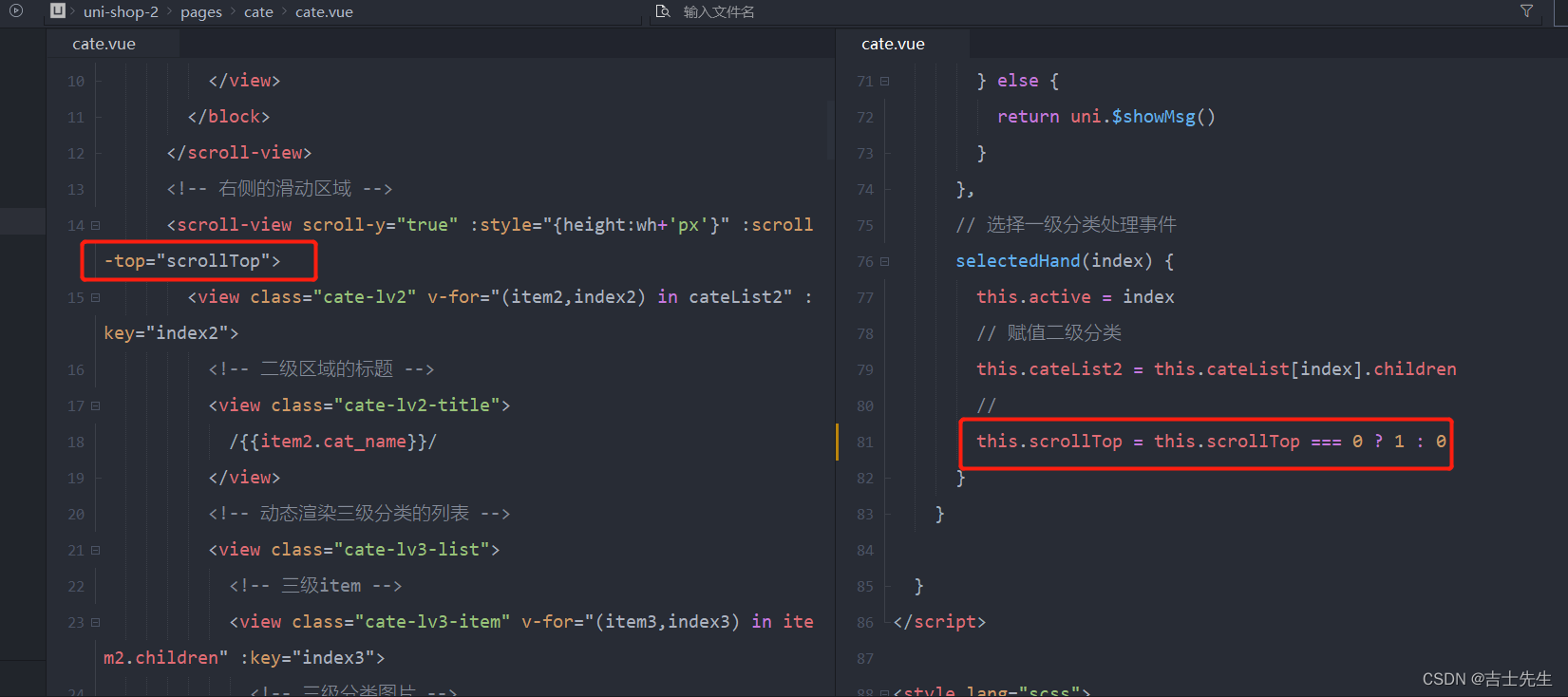
(8).点击三级分类跳转到商品列表页面
- 为三级分类的item绑定点击事件出粗粒函数
<!-- 三级item -->
<view class="cate-lv3-item" v-for="(item3,index3) in item2.children" :key="index3" @click="getGoodsList(item)">
<!-- 三级分类图片 -->
<image :src="item3.cat_icon"></image>
<!-- 三级分类名字 -->
<text>{{item3.cat_name}}</text>
</view>
- 定义事件处理函数
<!-- 三级item -->
<view class="cate-lv3-item" v-for="(item3,index3) in item2.children" :key="index3"
@click="gettoGoodsList(item3)">
<!-- 三级分类图片 -->
<image :src="item3.cat_icon"></image>
<!-- 三级分类名字 -->
<text>{{item3.cat_name}}</text>
</view>
// 三级分类详情页处理函数 跳转到商品处理函数
gettoGoodsList(item3) {
uni.navigateTo({
url: '/subpkg/goods_list/goods_list?cid=' + item3.cat_id
})
}
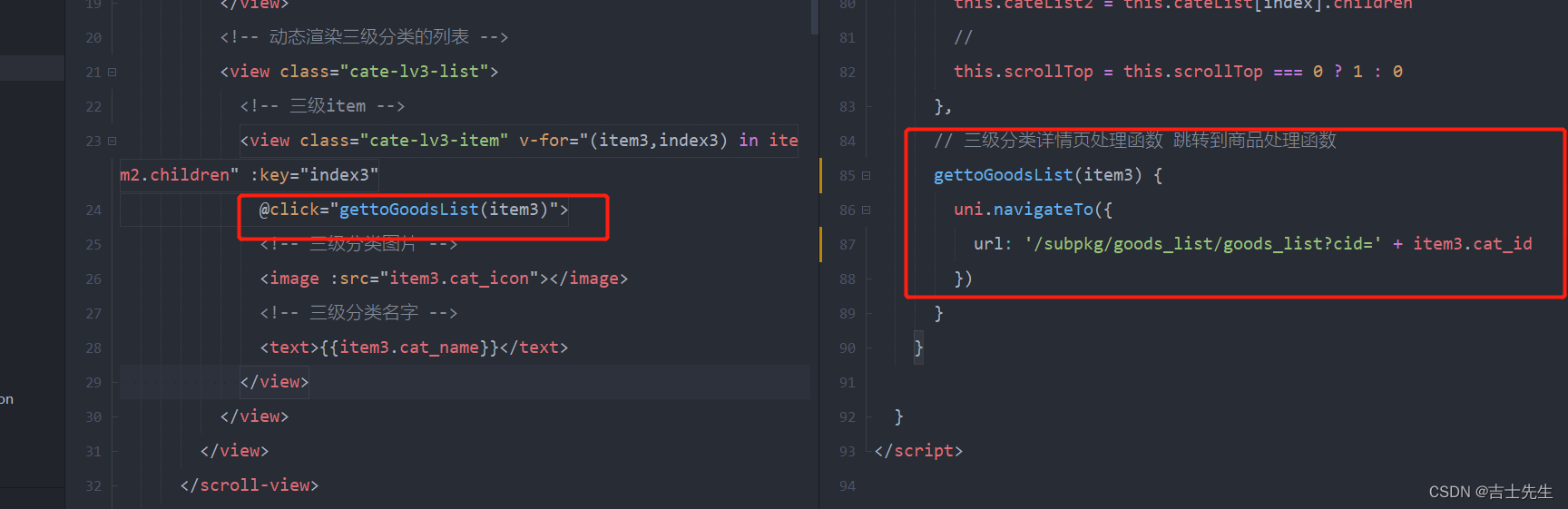
(9).提交合并页面
1.将cate分支提交到本地仓库
git branch
git add .
git commit -m "完成了开发页面的提交"

2.将cate分支提交到码云仓库
git push -u origin cate
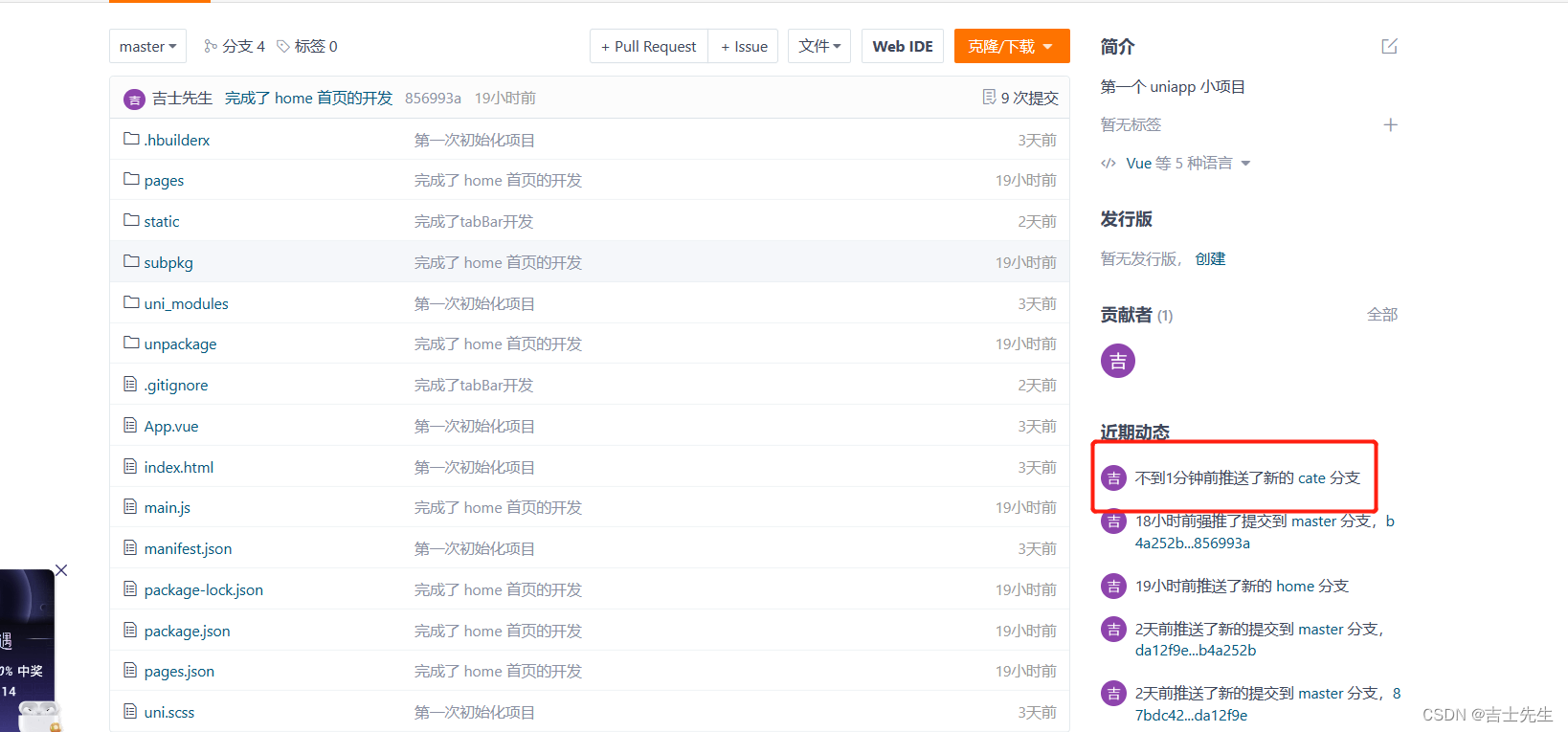
3.将本地的cate分支合并到master分支
git checkout master
git add .
git commit -m "完成了home开发"
git merge cate
强制推送到远程仓库
git push -f origin master
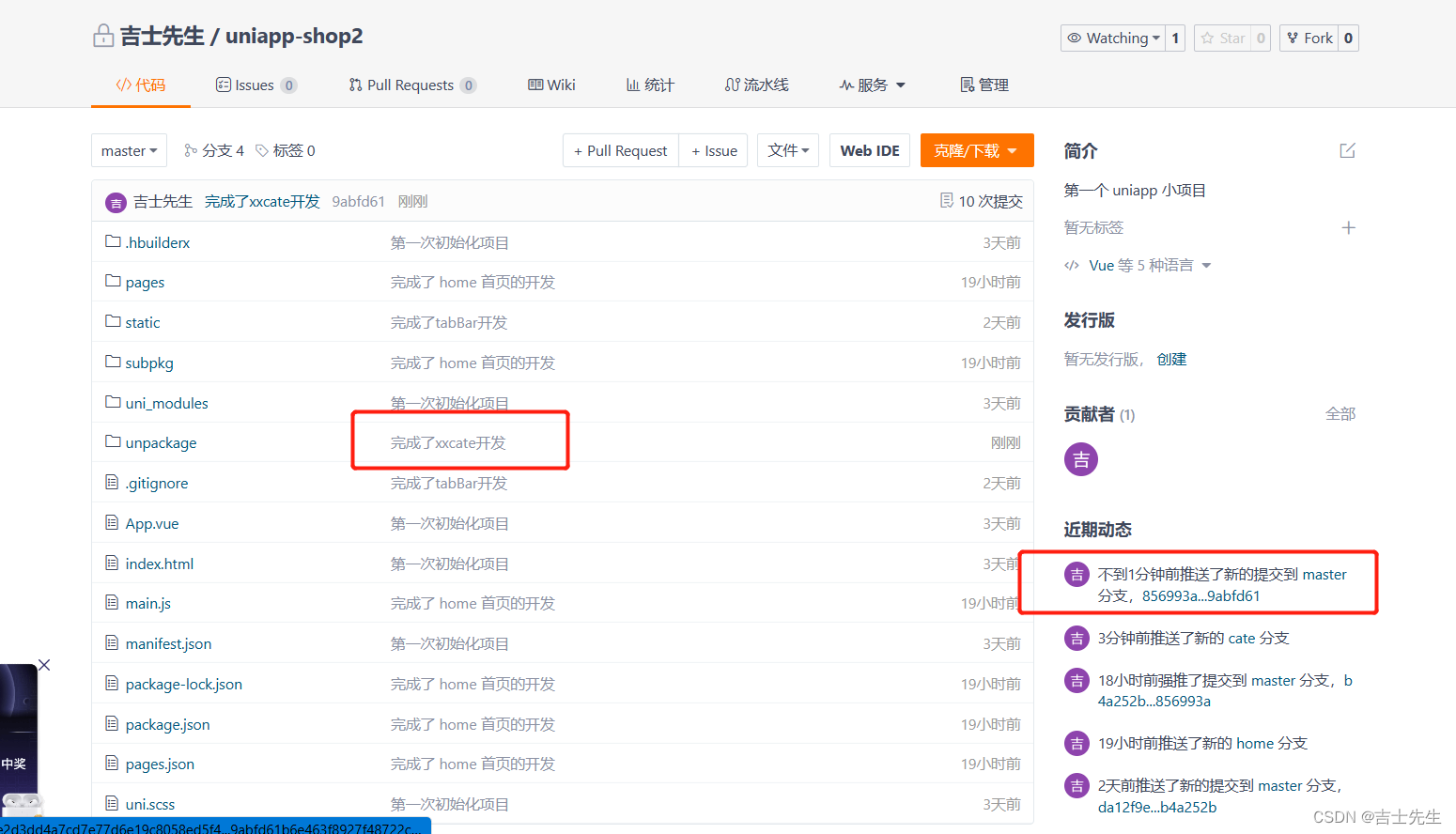
4.删除分支
git branch -d cate
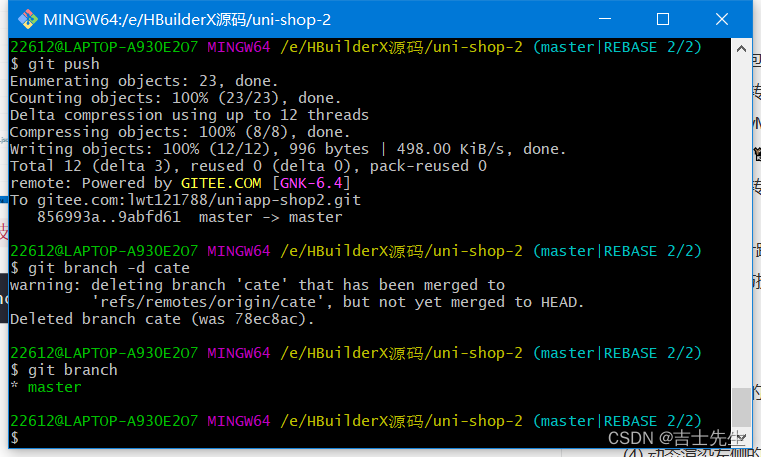
4.配置页面 - 搜索
(1).创建search分支
运行如下的命令,基于master分支在本地创建search子分子,用来开发搜索相关的功能。
git checkout -b search

(2).自定义搜索组件
- 自定义my-search组件
1. 在项目根目录的 components 目录上,鼠标右键,选择 新建组件,填写组件信息后,最后点击 创建 按钮:
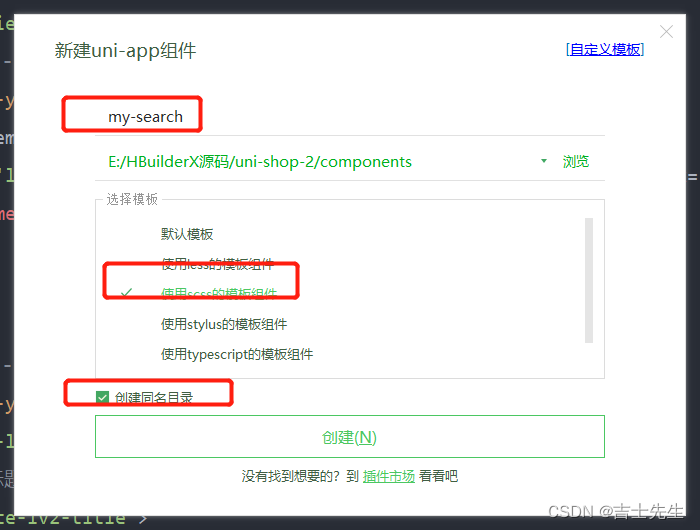
2.在分类页面的 UI 结构中,直接以标签的形式使用 my-search 自定义组件:
cate.vue
<my-search></my-search>
注意事项:
- Vue: 在Vue中使用组件,我们需要先创建一个组件
component。然后在使用这个组件的地方import引入的操作,然后进行components{}进行注册,然后我们再< xxx></xxx> - Uniapp: 创建
components/xxx,直接自动就默认进行了全局的注册,最后我们使用< xxxx></xxxx>
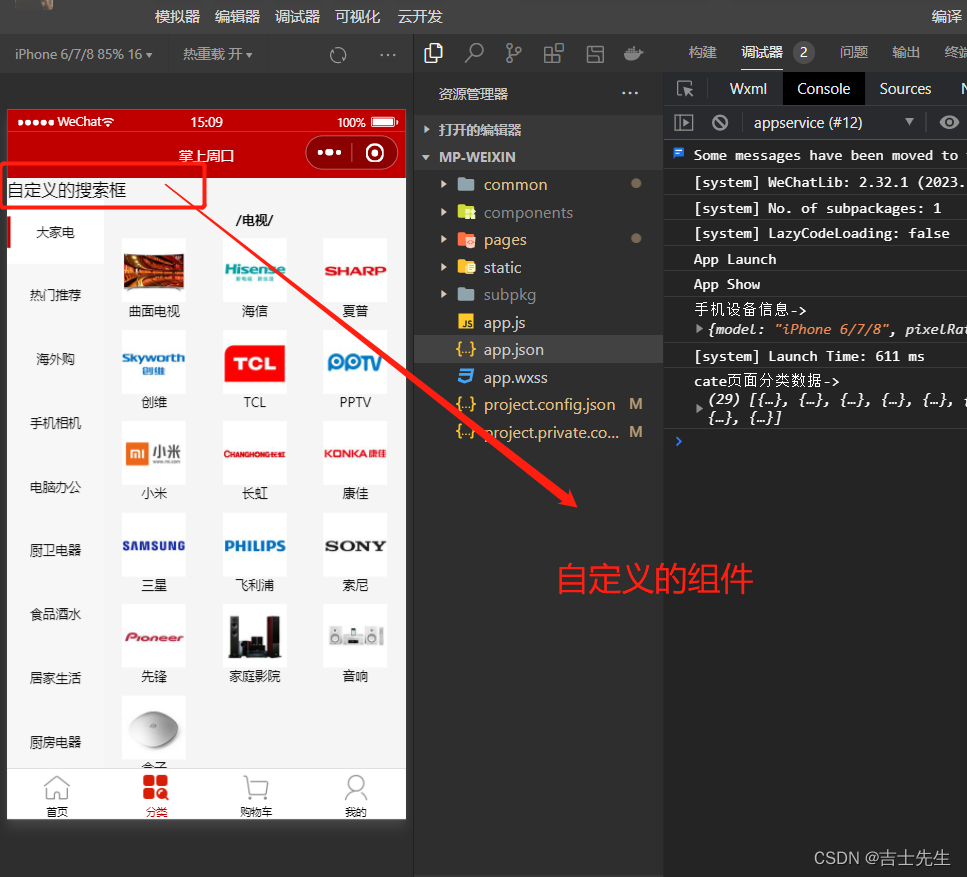
3.定义 my-search 组件的 UI 结构如下:
<template>
<view>
<!-- 搜索框 -->
<view class="my-search-container">
<view class="my-search-box">
<!-- uniapp提供的图标 type指的是类型、size指的是大小-->
<uni-icons type="search" size="17"></uni-icons>
<text class="pleacholder">搜索</text>
</view>
</view>
</view>
</template>
<style lang="scss">
// 搜索框整个view
.my-search-container {
// 搜索框的高度是 50px
height: 50px;
background-color: #C00000;
// 将搜索框进行居中对其盒子
display: flex;
align-items: center;
padding: 0 20rpx;
// 搜索框里面
.my-search-box {
height: 36px;
background-color: #FFFFFF;
// 圆角
border-radius: 18px;
width: 100%;
// 文本横向布局、左右居中、垂直居中、
display: flex;
justify-content: center;
align-items: center;
.pleacholder {
font-size: 15px;
margin-left: 5px;
}
}
}
</style>
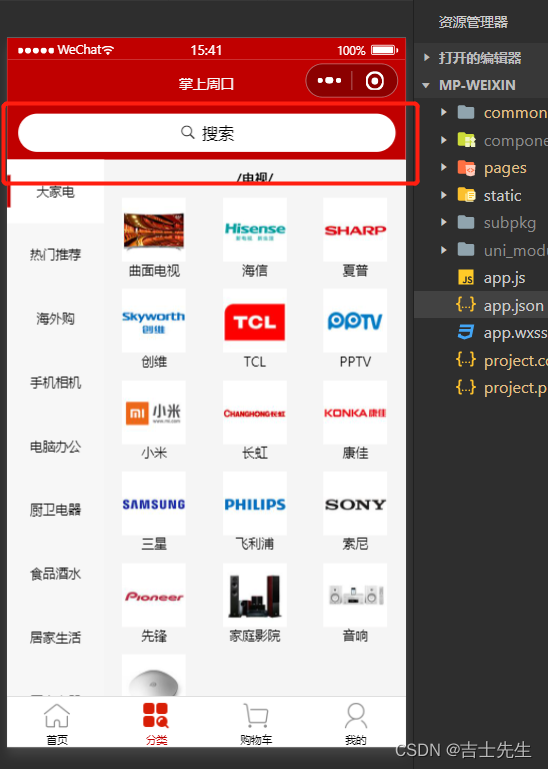
修改可用屏幕高度解决小bug
this.wh = systemInfo.windowHeight - 50
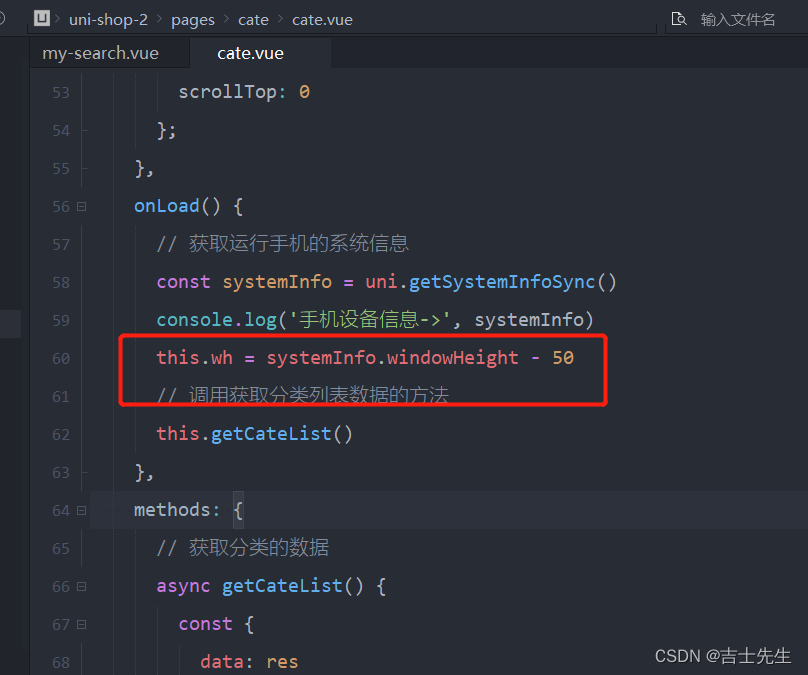
- 通过自定义属性增强组件的通用性
为了增强组件的通用性,我们允许使用者自定义搜索组件的 背景颜色 和 圆角尺寸。
1.通过props定义bgclore和rasuis两个属性,并指定值类型和属性默认值
<template>
<view>
<!-- 搜索框 -->
<view class="my-search-container" :style="{'background-color' : bgcolor}">
<view class="my-search-box" :style="{'border-radius' : radius + 'px'}">
<!-- uniapp提供的图标 type指的是类型、size指的是大小-->
<uni-icons type="search" size="17"></uni-icons>
<text class="pleacholder">搜索</text>
</view>
</view>
</view>
</template>
<script>
export default {
name: "my-search",
props: {
// 背景颜色
bgcolor: {
type: String,
default: '#C00000'
},
//圆角尺寸
radius: {
type: Number,
default: 18 // 单位是px
}
},
data() {
return {
};
}
}
</script>

重写背景颜色:

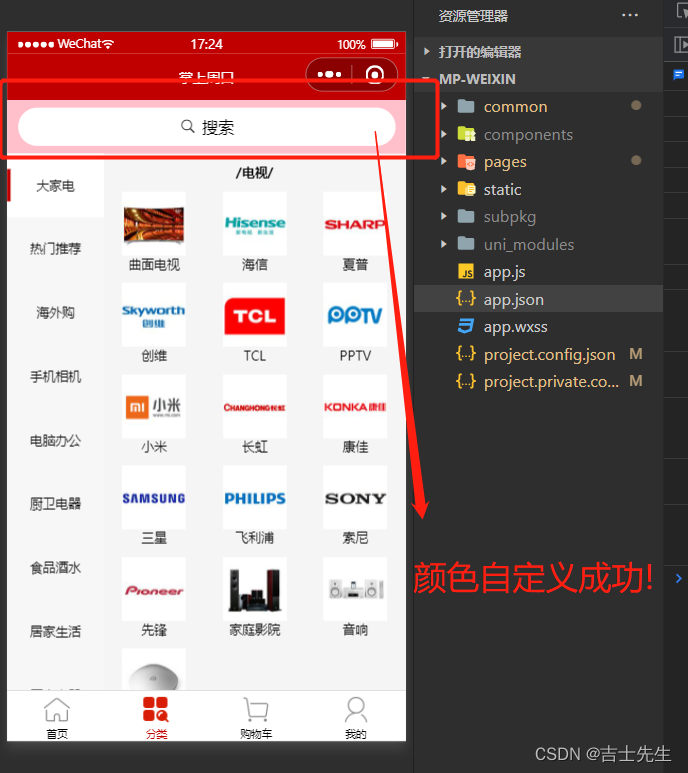
- 为自定义组件封装 click 事件 (子传父)
1.在 my-search 自定义组件内部,给类名为 .my-search-box 的 view 绑定 click 事件处理函数:
cate.vue 父组件
<!-- 添加上自定义搜索的组件 -->
<my-search :bgcolor="'pink'" @Myclick="gotoSearch()"></my-search>
js
// 点击搜索页
gotoSearch() {
console.log('xxxx')
}
my-search.vue 子组件
<template>
<view>
<!-- 搜索框 -->
<view class="my-search-container" :style="{'background-color' : bgcolor}" @click="searchBoxHandler()">
<view class="my-search-box" :style="{'border-radius' : radius + 'px'}">
<!-- uniapp提供的图标 type指的是类型、size指的是大小-->
<uni-icons type="search" size="17"></uni-icons>
<text class="pleacholder">搜索</text>
</view>
</view>
</view>
</template>
methods: {
searchBoxHandler() {
console.log('ssss')
// 利用绑定事件
this.$emit('Myclick')
}
}
因为父组件不存在没有@AAA事件的,所以我们需要给父组件自定义触发事件,然后在子组件的位置进行@Click事件。在触发的函数中进行 this.$emit(‘AAA’)即可。
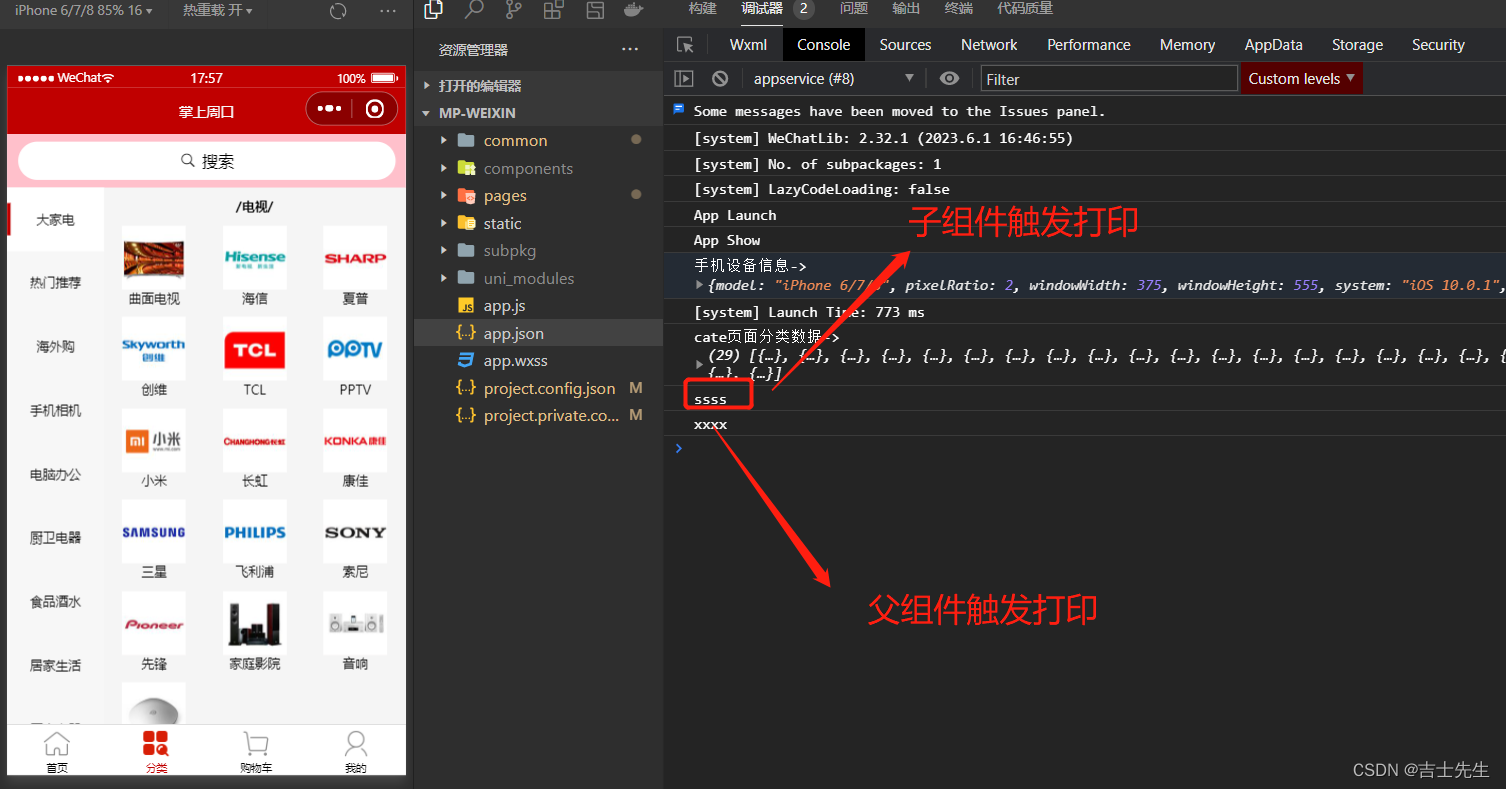
- 导航跳转
在subpkg目录下创建分包
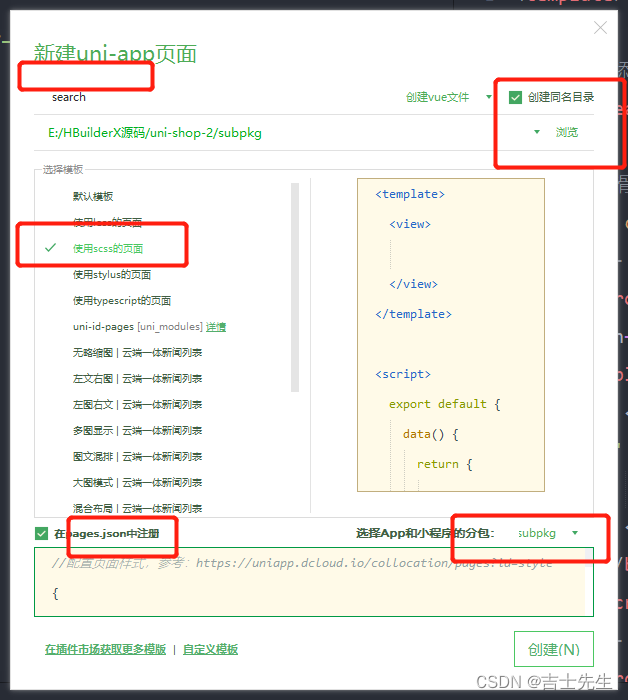
cate.vue
// 点击跳转到搜索页
gotoSearch() {
uni.navigateTo({
url: '/subpkg/search/search'
})
}
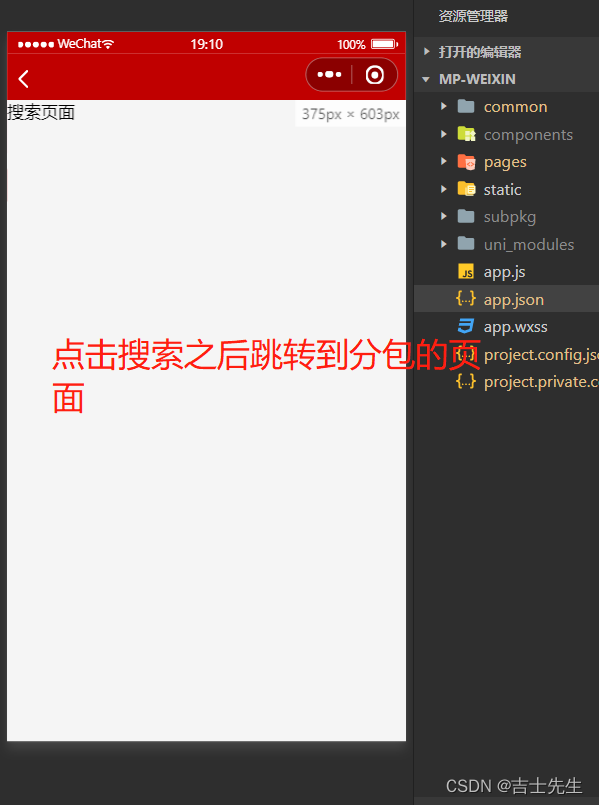
- 实现首页的吸顶效果 (就是搜素狂固定位置不动)
home.vue
<!-- 使用自定义的搜索组件 -->
<view class="search-box">
<my-search @click="gotoSearch"></my-search>
</view>
home.vue: 跳转的路径
gotoSearch() {
uni.navigateTo({
url: '/subpkg/search/search'
})
}
home.vue 样式的修改
.search-box {
// 设置定位效果为“吸顶”
position: sticky;
// 吸顶的“位置”
top: 0;
// 提高层级,防止被轮播图覆盖
z-index: 999;
}
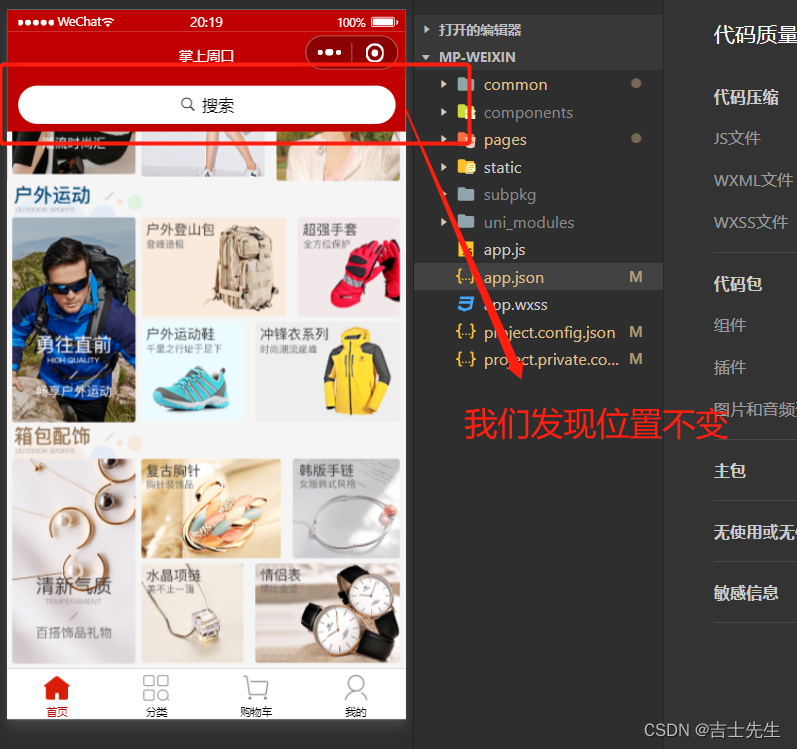
(3).搜索建议
- 渲染搜索页面的基本结构
1.渲染基本UI结构
search.vue
<template>
<view>
<view class="search-box">
<!-- 使用 uni-ui 提供的搜索组件 cancelButton:none 一直不显示取消按钮-->
<uni-search-bar @input="input" :radius="100" cancelButton="none"></uni-search-bar>
</view>
</view>
</template>
2.修改源代码的搜索框的背景色
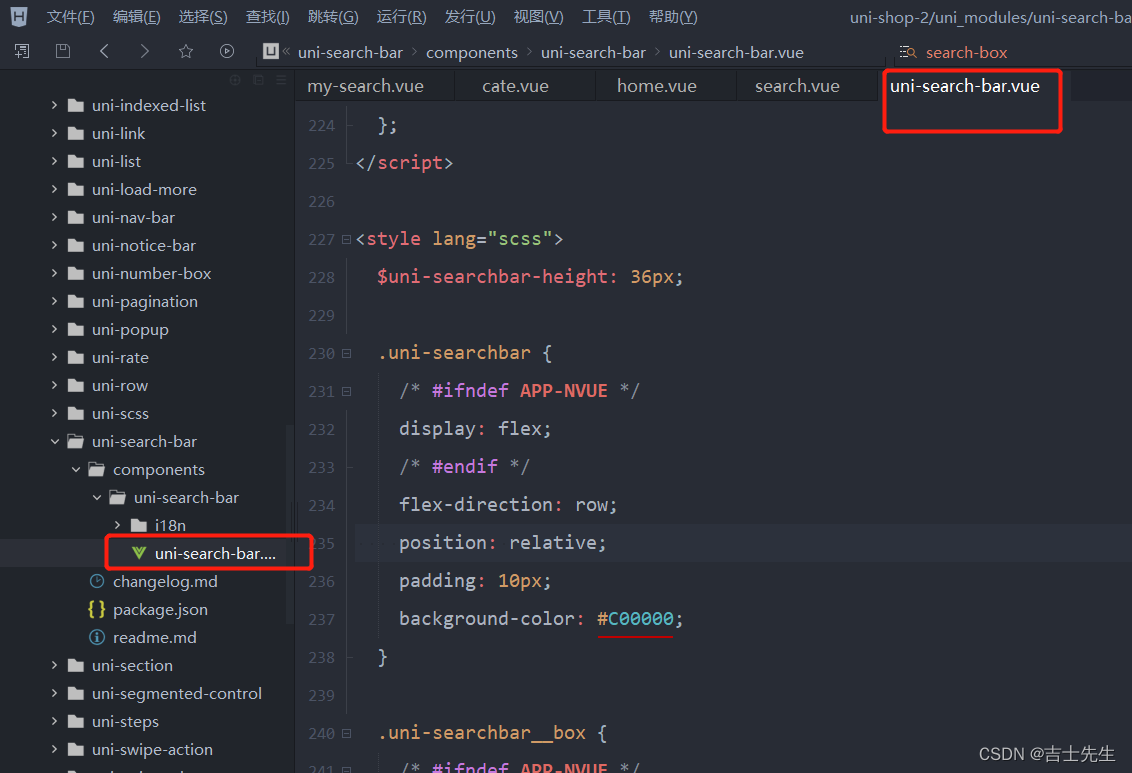
.uni-searchbar {
/* #ifndef APP-NVUE */
display: flex;
/* #endif */
flex-direction: row;
position: relative;
padding: 10px;
background-color: #C00000;
}
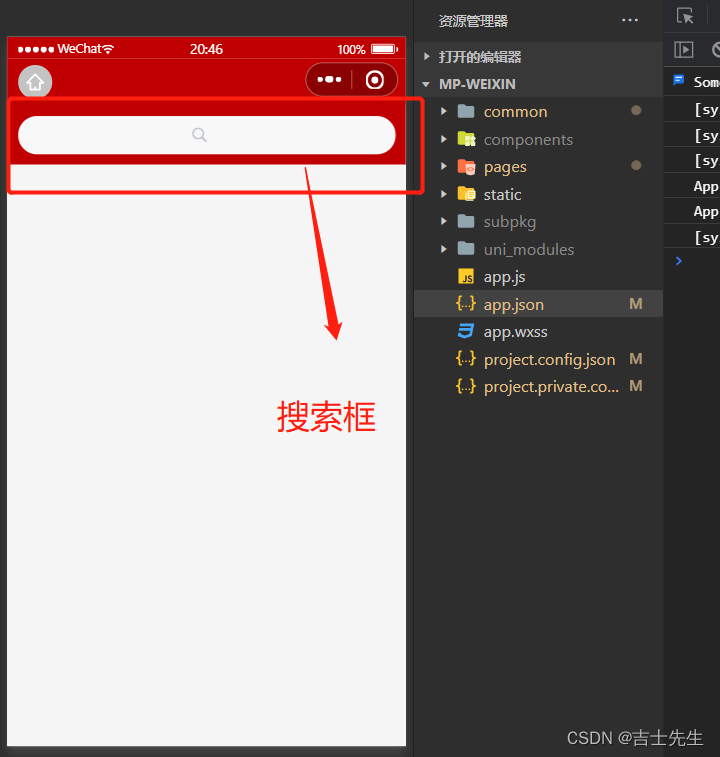
3.定义input的事件处理函数
<view class="search-box">
<!-- 使用 uni-ui 提供的搜索组件 1. cancelButton:none 一直不显示取消按钮 2.绑定input事件-->
<uni-search-bar @input="input" :radius="100" cancelButton="none"></uni-search-bar>
</view>
methods: {
// input事件的处理函数
input(e) {
console.log('搜索页面search文本框->', e)
}
}
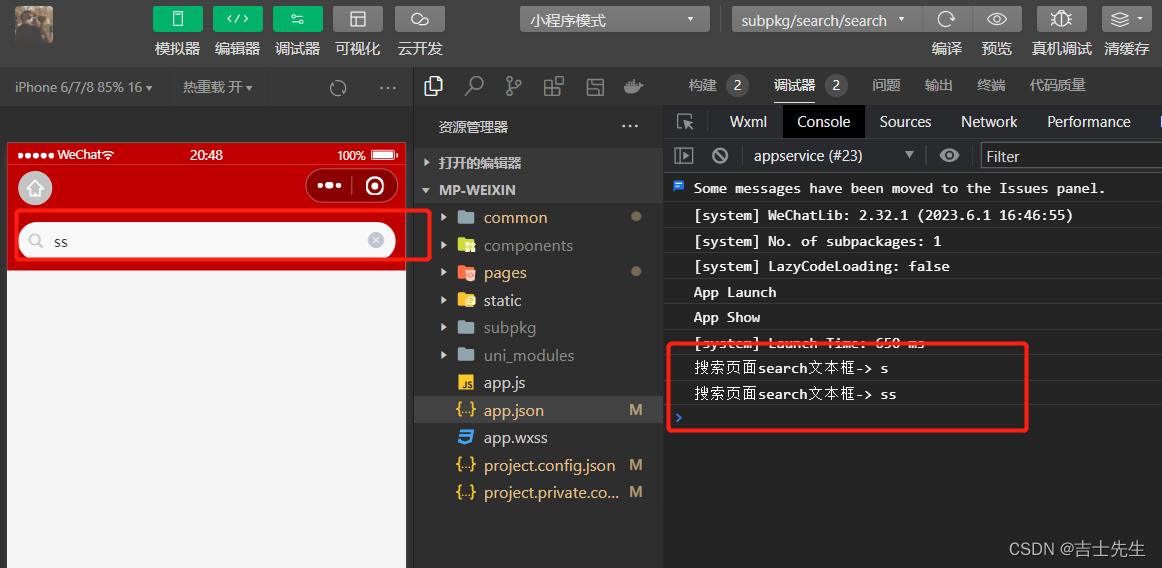
- 自动获取搜索框的焦点 (
当我们进入这个页面的时候自动锁定搜索框)
在搜索框上使用: focuse节点即可
<template>
<view>
<view class="search-box">
<!-- 使用 uni-ui 提供的搜索组件 1. cancelButton:none 一直不显示取消按钮 2.绑定input事件-->
<uni-search-bar @input="input" :radius="100" cancelButton="none" :focus="true"></uni-search-bar>
</view>
</view>
</template>
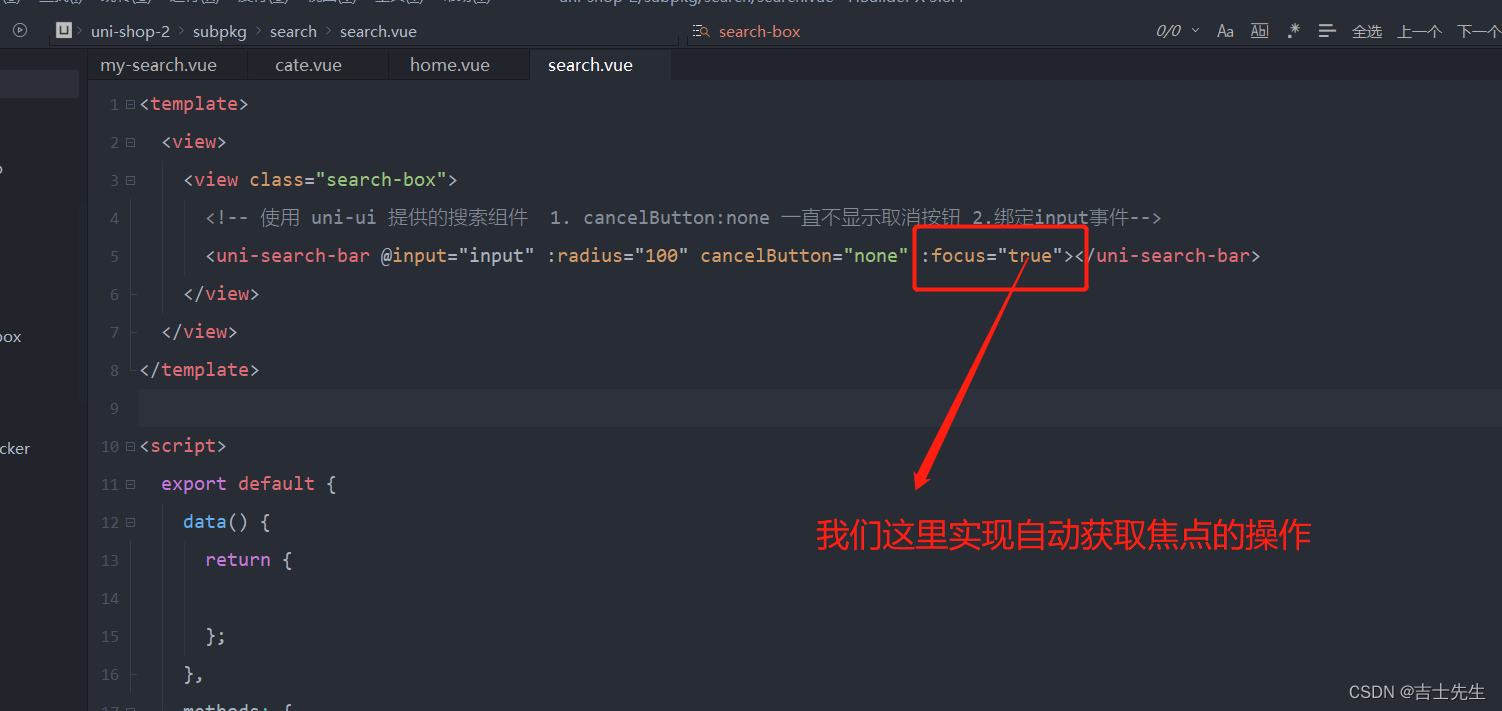
- 防抖处理
正常情况下:我们每次输入文本框的时候,都会进行请求一次。我们不能这样做(因为会给网络造成拥堵的操作)
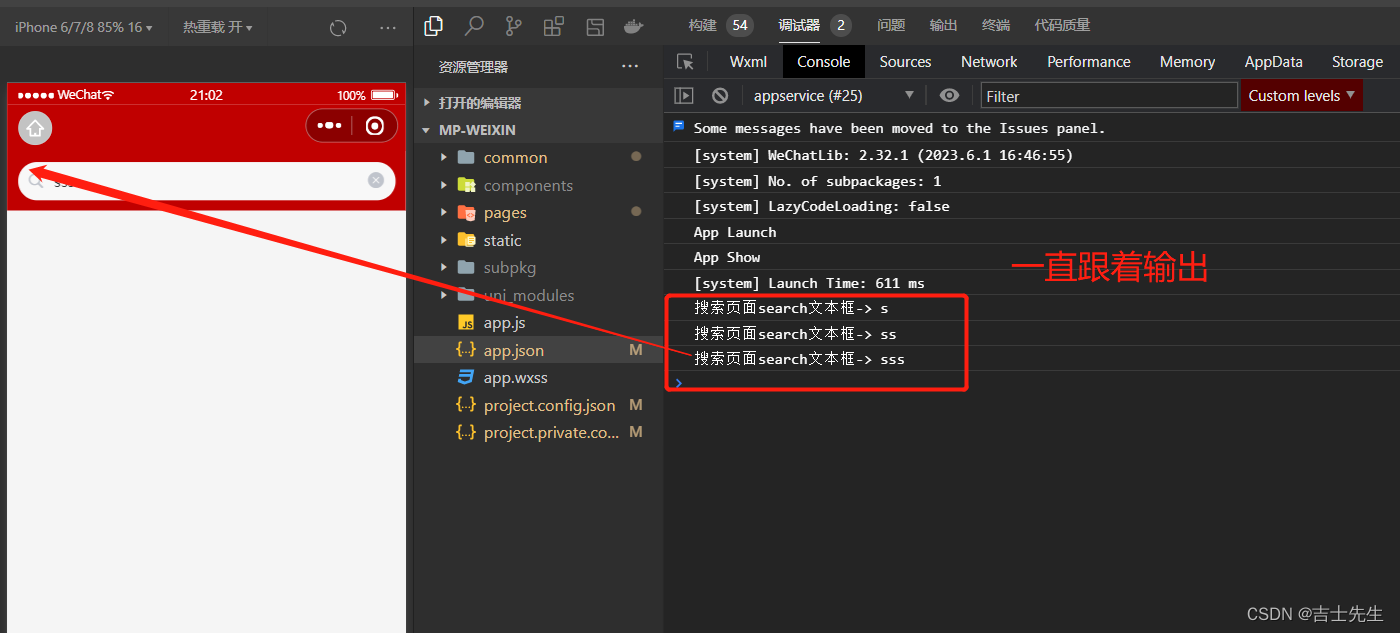
<template>
<view>
<view class="search-box">
<!-- 使用 uni-ui 提供的搜索组件 1. cancelButton:none 一直不显示取消按钮 2.绑定input事件-->
<uni-search-bar @input="input" :radius="100" cancelButton="none" :focus="true"></uni-search-bar>
</view>
</view>
</template>
<script>
export default {
data() {
return {
//延时器的timerId
timer: null,
};
},
methods: {
// input事件的处理函数
input(e) {
// 清除对应的延时器-> 目的是假如说在500毫秒内用户仍然在输入那么就重新记时
clearTimeout(this.timer)
// 重新启动一个演示器
setTimeout(() => {
// 假如说500毫秒时间到了,那么我们就赋值给数据
console.log('搜索页面search文本框->', e)
}, 500)
}
}
}
</script>
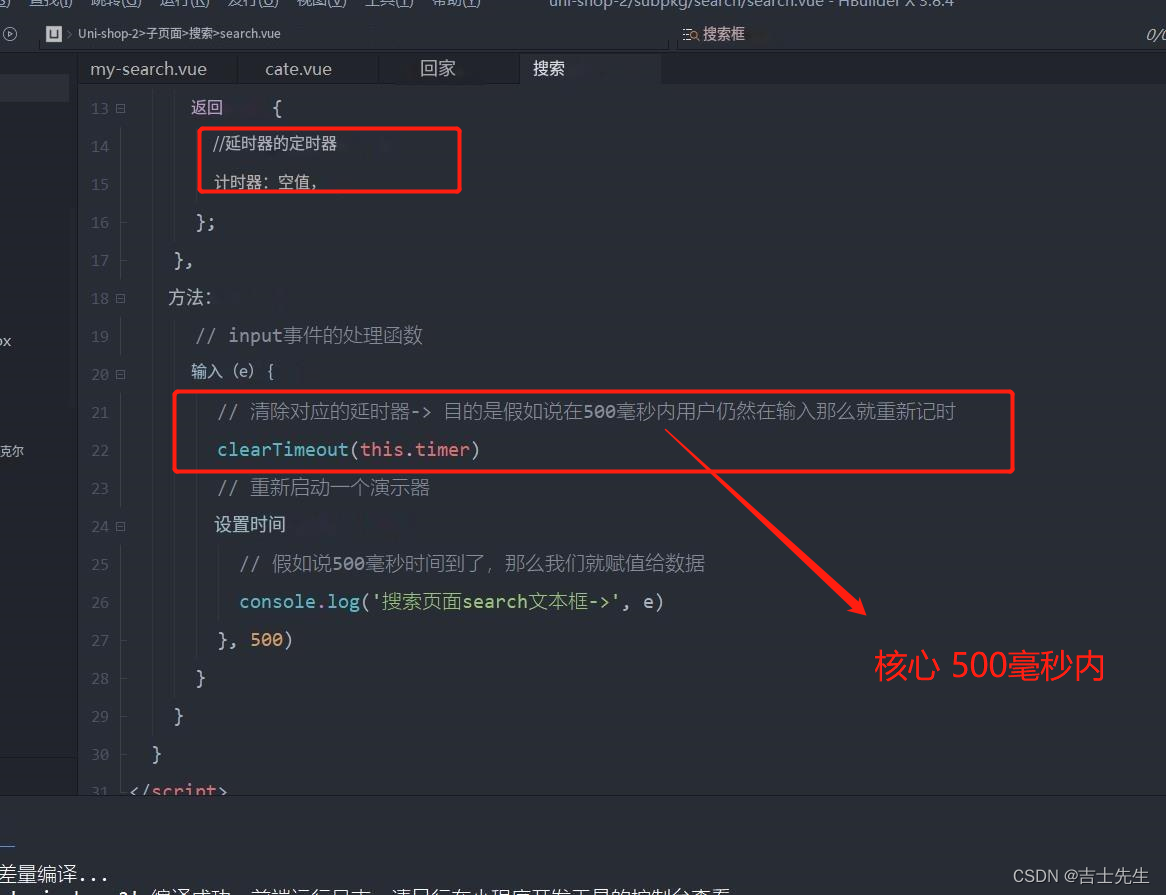
- 实现搜索建议列表
1.在 data 中定义如下的数据节点,用来存放搜索建议的列表数据:
data() {
return {
// 搜索结果列表
searchResults: []
}
}
async getSearchList() {
if (this.kw === '') {
this.searchResults = []
} else {
const {
data: res
} = await uni.$http.get('/api/public/v1/goods/qsearch', {
query: this.kw
})
if (res.meta.status === 200) {
this.searchResults = res.message
}
}
}
- 渲染搜素建议列表
<!-- 搜索建议列表 -->
<view class="sugg-list">
<view class="sugg-item" v-for="(item,index) in searchResults" :key="index">
<view class="goods-name">
{{item.goods_name}}
</view>
<uni-icons type="arrowright" size="16"></uni-icons>
</view>
</view>
.sugg-list {
// 内间距
padding: 0 5px;
.sugg-item {
// 左右布局
display: flex;
// 纵向居中
align-items: center;
// 横向两侧对其
justify-content: space-between;
font-size: 12px;
padding: 13px 0;
border-bottom: 1px solid #efefef;
.goods-name {
// 不允许换行
white-space: nowrap;
// 超出的内容隐藏
overflow: hidden;
// 超出的文本进行替换
text-overflow: ellipsis;
}
}
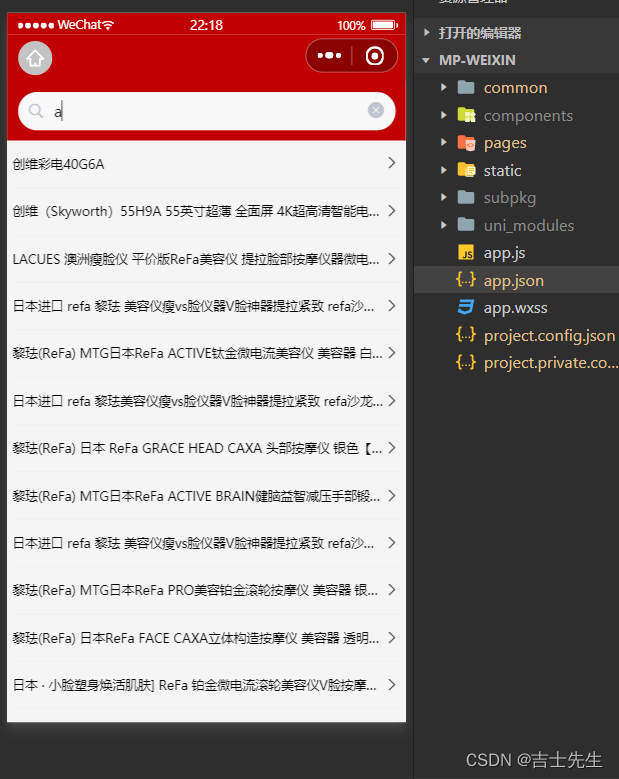
- 点击搜索建议的 Item 项,跳转到商品详情页面:
<!-- 搜索建议列表 -->
<view class="sugg-list">
<view class="sugg-item" v-for="(item,index) in searchResults" :key="index" @click="gotoDetail(item.goods_id)">
<view class="goods-name">
{{item.goods_name}}
</view>
<uni-icons type="arrowright" size="16"></uni-icons>
</view>
</view>
gotoDetail(goods_id) {
uni.navigateTo({
url: '/subpkg/goods_detail/goods_detail?goods_id=' + goods_id
})
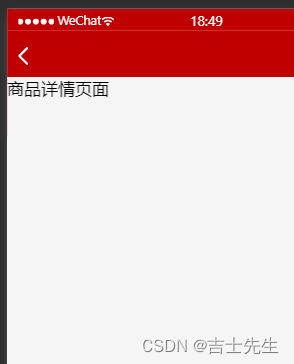
(4).搜索历史
- 渲染搜索历史的基本结构
在 data 中定义搜索历史的假数据:
uni-tag -> 是一个tag标签
// 搜索历史
historyList: ['a', 'b', 'jsxs']
<!-- 搜索历史 -->
<view class="history-box">
<!-- 标题区域 -->
<view class="history-title">
<text>搜索历史</text>
<uni-icons type="trash" size="17"></uni-icons>
</view>
<!-- 列表区域 -->
<view class="history-item">
<uni-tag :text="item" v-for="(item,index) in historyList" :key="index"></uni-tag>
</view>
</view>
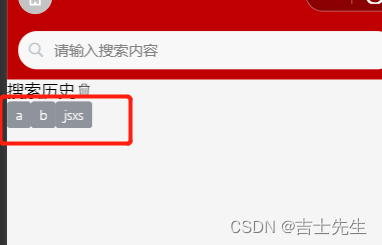
- 美化搜索历史的选项
// 搜索历史
.history-box {
padding: 0 5px;
.history-title {
display: flex;
align-items: center;
justify-content: space-between;
height: 40px;
font-size: 13px;
border-bottom: 1px solid #efefef;
}
.history-item {
display: flex;
flex-wrap: wrap;
uni-tag {
margin-top: 5px;
margin-right: 5px;
}
}
}
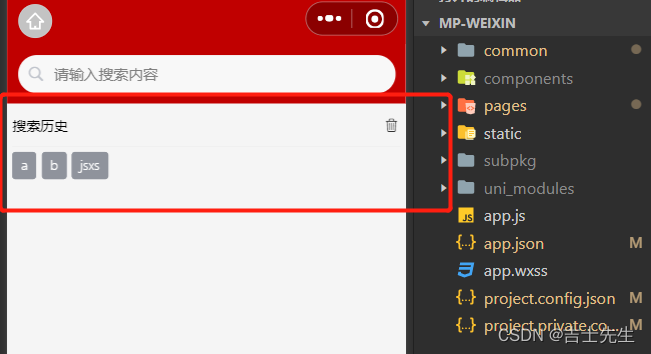
- 实现搜索建议和搜索历史的按需展示
-
当搜索结果列表的长度不为 0的时候(
searchResults.length !== 0),需要展示搜索建议区域,隐藏搜索历史区域 -
当搜索结果列表的长度等于 0的时候(
searchResults.length === 0),需要隐藏搜索建议区域,展示搜索历史区域 -
使用
v-if和v-else控制这两个区域的显示和隐藏,示例代码如下:
1.假如搜索的数组存在值那么就显示
v-show="searchResults.length!==0"
2.假如搜索的数组不存在值那么就不显示
v-show="searchResults.length===0"
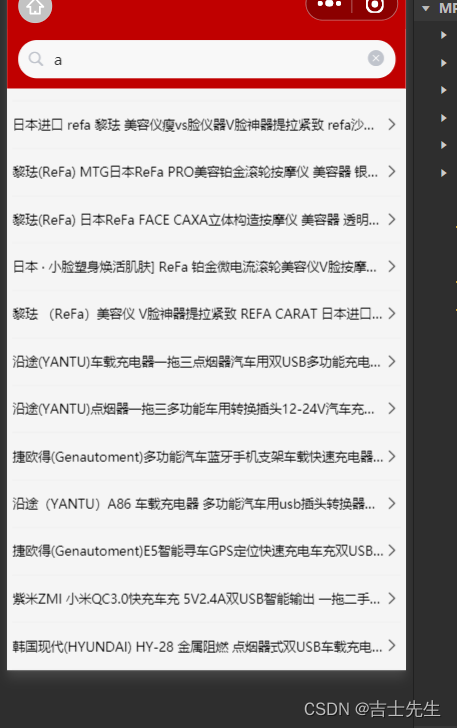
- 将搜索关键词存入 historyList
1. 直接将搜索关键词 push 到 historyList 数组中即可
在java代码中的新增是add在js的代码中使用的是push这两个都是在尾部进行追加的操作,unshift是在头部进行插补
1.设置关键字 kw1用于暂时存放这次搜索的关键字
// 存储关键字
kw1: ''
2. 在处理建议页列表的时候传递一个关键字
// 建议页列表
async getSearchList() {
if (this.kw.trim() === '') {
this.searchResults = []
} else {
const {
data: res
} = await uni.$http.get('/api/public/v1/goods/qsearch', {
query: this.kw
})
if (res.meta.status === 200) {
this.searchResults = res.message
this.saveSearchHistory(this.kw.trim())
}
}
},
3. 存储关键字的信息
// 保存搜索历史
saveSearchHistory(it) {
this.kw1 = it
},
4.假如说用户点击到了推荐的详情页数据我们就进行保存,否则不保存
// 跳转到详情页面
gotoDetail(goods_id) {
uni.navigateTo({
url: '/subpkg/goods_detail/goods_detail?goods_id=' + goods_id
})
this.historyList.unshift(this.kw1)
}
上面这样做的好处:
unshift:保证最近搜索的放在第一个。kw1:让其放在详情页的时候才进行存储的目的是,防止随意存储
- 存在的Bug
1 .假如说有两个重复的选项,我们没有去重的操作Set
2 . 调用reverse()进行反转多数组的时候,我们前提是进行原数组遍历这样可以避免破坏原素组 […arr].reverse()
我们只需要在跳转到详情页面的时候,进行数组转换为set,set再转换为数组,数组再反向遍历即可
data() {
return {
//延时器的timerId
timer: null,
// 搜索关键词
kw: '',
// 列表的查询
searchResults: [],
// 搜索历史
historyList: ['a', 'b', 'jsxs'],
// 存储关键字
kw1: ''
};
},
computed: {
historys() {
// 注意:由于数组是引用类型,所以不要直接基于原数组调用 reverse 方法,以免修改原数组中元素的顺序
// 而是应该新建一个内存无关的数组,再进行 reverse 反转
return [...this.historyList].reverse()
}
},
// 跳转到详情页面
gotoDetail(goods_id) {
uni.navigateTo({
url: '/subpkg/goods_detail/goods_detail?goods_id=' + goods_id
})
// 1. 将 Array 数组转化为 Set 对象
const set = new Set(this.historyList)
// 2. 调用 Set 对象的 delete 方法,移除对应的元素
set.delete(this.kw)
// 3. 调用 Set 对象的 add 方法,向 Set 中添加元素
if (item.goods_name.length >= 10) {
const v1 = item.goods_name.slice(0, 9)
const v2 = v1 + '...'
set.add(v2)
} else {
set.add(item.goods_name)
}
// 4. 将 Set 对象转化为 Array 数组
this.historyList = Array.from(set)
}

- 将搜索历史记录持久化存储到本地
1.修改我们的推荐详情页里的数据
// 跳转到详情页面
gotoDetail(goods_id) {
uni.navigateTo({
url: '/subpkg/goods_detail/goods_detail?goods_id=' + goods_id
})
// 1. 将 Array 数组转化为 Set 对象
const set = new Set(this.historyList)
// 2. 调用 Set 对象的 delete 方法,移除对应的元素
set.delete(this.kw)
// 3. 调用 Set 对象的 add 方法,向 Set 中添加元素
if (item.goods_name.length >= 10) {
const v1 = item.goods_name.slice(0, 9)
const v2 = v1 + '...'
set.add(v2)
} else {
set.add(item.goods_name)
}
// 4. 将 Set 对象转化为 Array 数组
this.historyList = Array.from(set)
// 调用 uni.setStorageSync(key, value) 将搜索历史记录持久化存储到本地
uni.setStorageSync('kw', JSON.stringify(this.historyList))
}
2.在 onLoad 生命周期函数中,加载本地存储的搜索历史记录:
onLoad() {
this.historyList = JSON.parse(uni.getStorageSync('kw') || '[]')
},
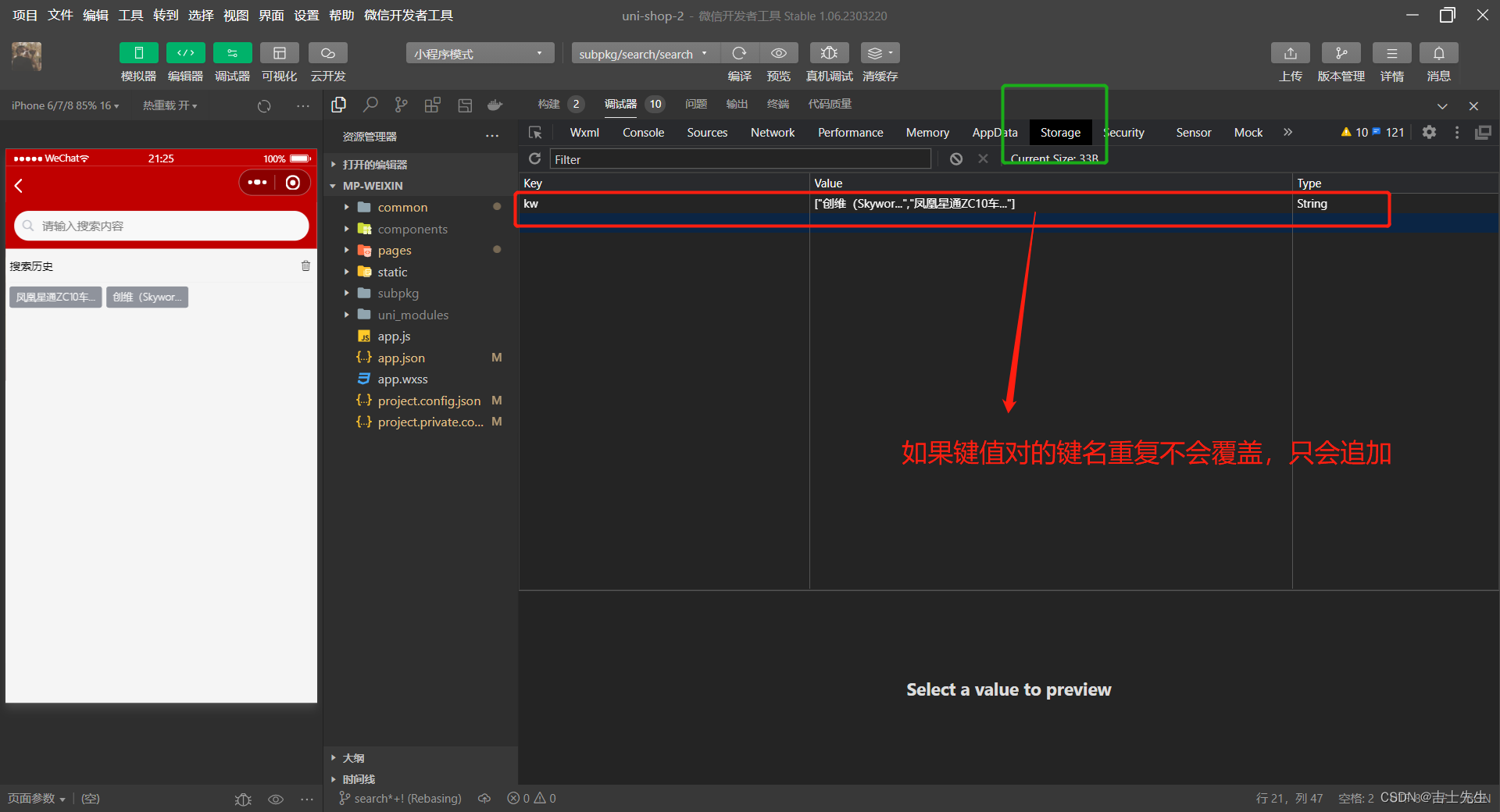
7.清空搜索历史记录
1.为清空的图标按钮绑定 click 事件:
<uni-icons type="trash" size="17" @click="cleanHistory()"></uni-icons>
2.删除历史的操作
// 点击清楚搜索历史
cleanHistory() {
// 清空 data 中保存的搜索历史
this.historyList = []
// 清空本地存储中记录的搜索历史
uni.setStorageSync('kw', '[]')
}
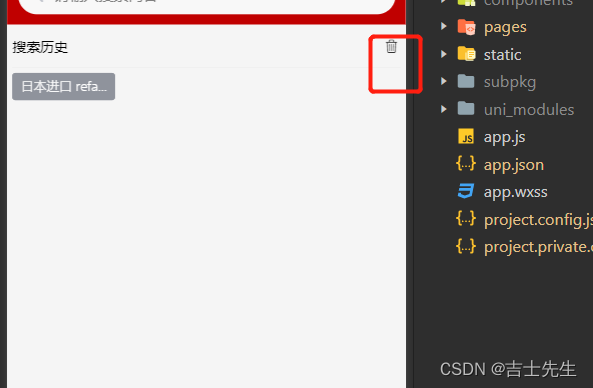
8.点击标签页跳转到商品列表
在标签上添加方法
<uni-tag :text="item" v-for="(item, i) in historys" :key="i" @click="gotoGoodsList(item)"></uni-tag>
在methods中定义方法
// 点击跳转到商品列表页面
gotoGoodsList(kw) {
uni.navigateTo({
url: '/subpkg/goods_list/goods_list?query=' + kw
})
}
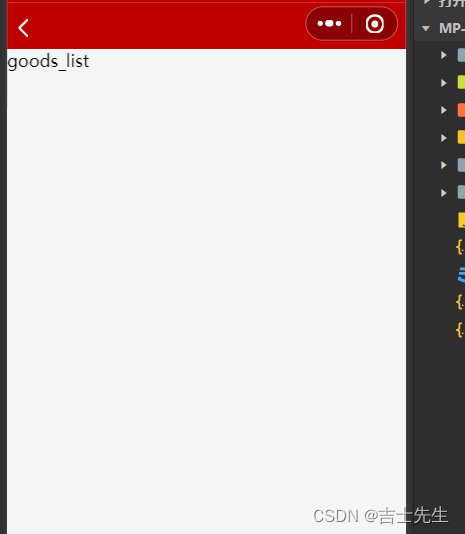
(5).提交合并页面
1.提交分支
git add .
git commit -m "完成了search的修改"
git push -u origin search
2.合并提交主分支
git checkout master
git add .
git commit -m "完成了search的修改"
git merge search
git push
3.删除分支
git branch -d search

5.配置页面 - 商品列表
(1).创建goodslist分支
git checkout -b gooddslist
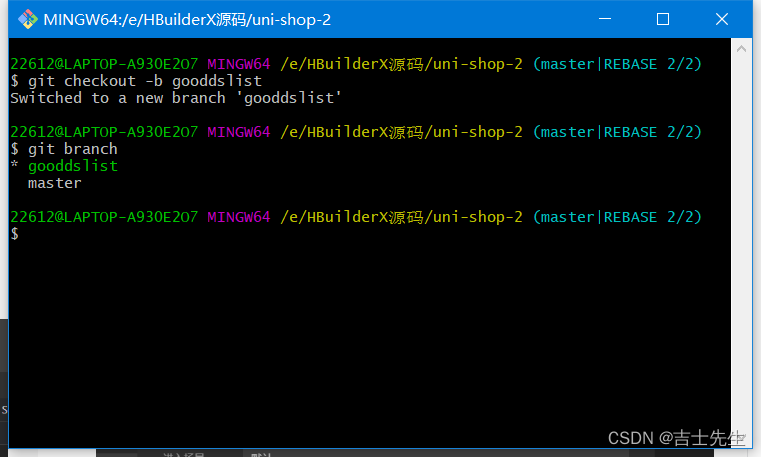
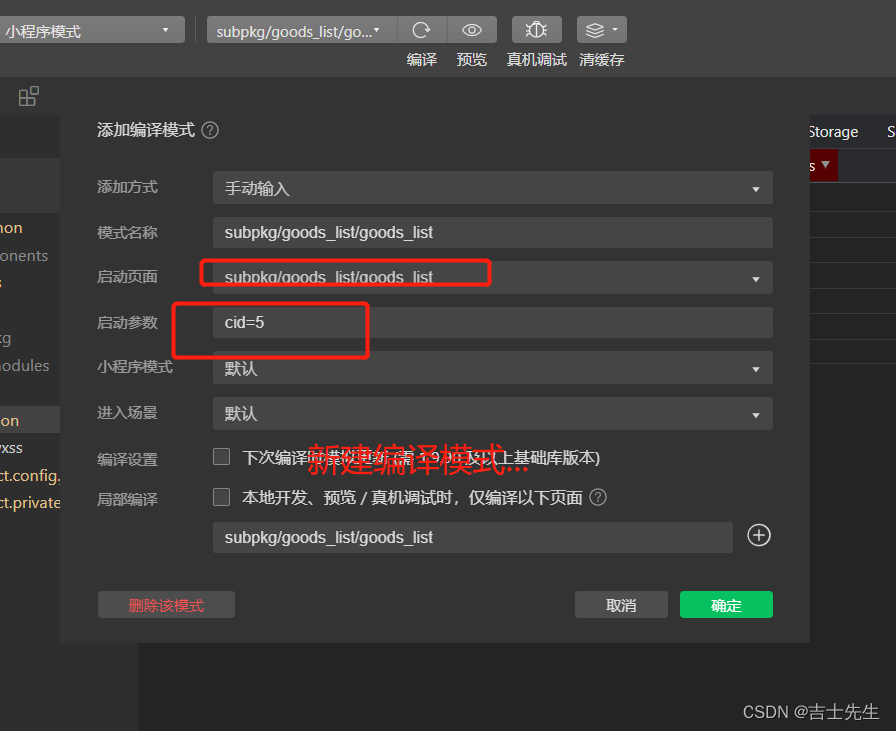
(2).定义请求参数对象
1.为了方便发起请求获取商品列表的数据,我们要根据接口的要求,事先定义一个请求的参数对象: 里面的参数对象(API)
data() {
return {
// 请求参数对象
queryObj: {
// 请求的参数
query: '',
// 请求的cid
cid: '',
// 初始化为第一页的数据
pagenum: 1,
// 每一页10篇数据
pagesize: 10
}
}
},
2.将页面跳转时携带的参数,转到queryObj对象中:
onLoad(options) {
console.log(options)
// 为data区域的值,进行赋值的操作,假如说我们接收到的参数为null,那么我们就赋值这个数据为空字符串
this.queryObj.query = options.query || ''
// 为data区域中的数据赋值,假如数据不存在那么就对其进行
this.queryObj.cid = options.cid || ''
}
(3).获取商品列表数据
1.在data中新增如下的数据节点
data() {
return {
// 商品列表的数据
goodsList: [],
// 总数量,用来实现分页
total: 0
}
}
2.在 onLoad 生命周期函数中,调用 getGoodsList 方法获取商品列表数据:
onLoad(options) {
// 调用获取商品列表数据的方法
this.getGoodsList()
}
3.在methods区域
methods: {
// 获取商品列表数据的方法
async getGoodsList() {
// 发起请求
const { data: res } = await uni.$http.get('/api/public/v1/goods/search', this.queryObj)
if (res.meta.status !== 200) return uni.$showMsg()
// 为数据赋值
this.goodsList = res.message.goods
this.total = res.message.total
}
}
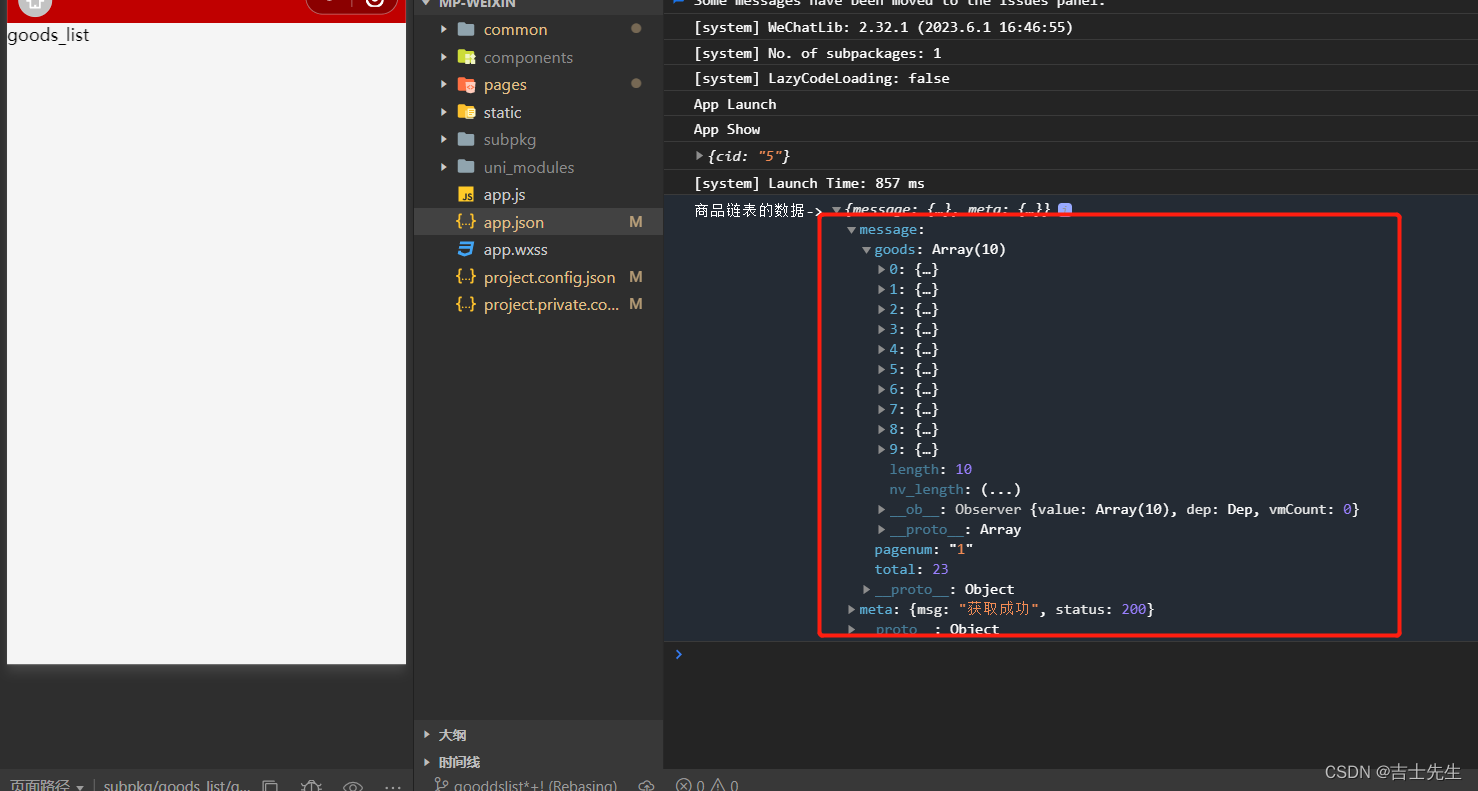
(4).渲染商品列表的数据结构
1.在页面中,通过 v-for 指令,循环渲染出商品的 UI 结构
<template>
<view>
<view class="goods_list">
<block v-for="(item,index) in goodsList" :key="index">
<view class="goods-item">
<!-- 左侧的盒子 图标-->
<view class="goods-item-left">
<image :src="item.goods_small_logo || defaultPic " class="goods-pic" mode=""></image>
</view>
<!-- 右侧的盒子 名字-->
<view class="goods-item-right">
<!-- 名字 -->
<view class="goods-name">
{{item.goods_name}}
</view>
<!-- 价格 -->
<view class="goods-info-box">
<view class="goods-price">
¥{{item.goods_price}}
</view>
</view>
</view>
</view>
</block>
</view>
</view>
</template>
2.为了防止某些商品的图片不存在,需要在 data 中定义一个默认的图片:
data() {
return {
// 默认的空图片
defaultPic: 'https://img3.doubanio.com/f/movie/8dd0c794499fe925ae2ae89ee30cd225750457b4/pics/movie/celebrity-default-medium.png'
}
}
并在页面渲染时按需使用:
<image :src="goods.goods_small_logo || defaultPic" class="goods-pic"></image>
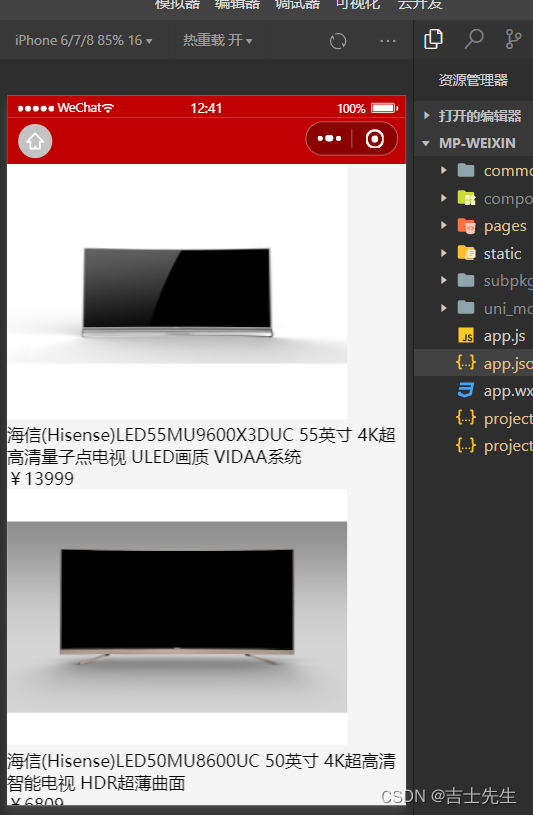
4.美化商品列表的 UI 结构:
<template>
<view>
<view class="goods_list">
<block v-for="(item,index) in goodsList" :key="index">
<view class="goods-item">
<!-- 左侧的盒子 图标-->
<view class="goods-item-left">
<image :src="item.goods_small_logo || defaultPic " class="goods-pic" mode=""></image>
</view>
<!-- 右侧的盒子 -->
<view class="goods-item-right">
<!-- 名字 -->
<view class="goods-name">
{{item.goods_name}}
</view>
<!-- 价格 -->
<view class="goods-info-box">
<view class="goods-price">
¥{{item.goods_price}}
</view>
</view>
</view>
</view>
</block>
</view>
</view>
</template>
<style lang="scss">
// 商品列表
.goods-item {
// 模块水平对其
display: flex;
// 上下间距
padding: 10px 5px;
// 底部画线
border-bottom: 1px solid #f0f0f0;
// 左侧盒子
.goods-item-left {
// 和图片的距离
margin-left: 5px;
// 图片大侠
.goods-pic {
width: 100px;
height: 100px;
display: block;
}
}
// 右侧盒子
.goods-item-right {
// 垂直对其
display: flex;
flex-direction: column;
// 两侧对其-上下
justify-content: space-between;
.goods-name {
font-size: 13px;
}
.goods-price {
color: #C00000;
font-size: 16px;
}
}
}
</style>
(5).把商品 item 项封装为自定义组件 (提升复用性)
1.创建组件
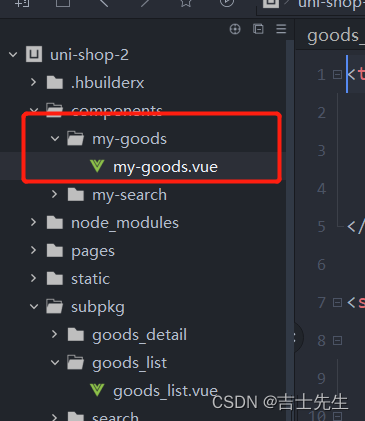
2.将 goods_list 页面中,关于商品 item 项相关的 UI 结构、样式、data 数据,封装到 my-goods 组件中:
goods_list.vue:父组件绑定数据传送给子组件数据
<template>
<view>
<view class="goods_list">
<block v-for="(item,index) in goodsList" :key="index">
<!-- 绑定自定义事件 并传递 item数据。 子类接受的名字是 item -->
<my-goods :item="item"></my-goods>
</block>
</view>
</view>
</template>
my-goods.vue: 子组件接受数据
<template>
<view>
<view class="goods-item">
<!-- 左侧的盒子 图标-->
<view class="goods-item-left">
<image :src="item.goods_small_logo || defaultPic " class="goods-pic" mode=""></image>
</view>
<!-- 右侧的盒子 -->
<view class="goods-item-right">
<!-- 名字 -->
<view class="goods-name">
{{item.goods_name}}
</view>
<!-- 价格 -->
<view class="goods-info-box">
<view class="goods-price">
¥{{item.goods_price}}
</view>
</view>
</view>
</view>
</view>
</template>
<script>
export default {
name: "my-goods",
// 儿子接受父亲传递过来的数据
props: {
item: {
type: Object,
default: {}
}
},
data() {
return {
// 默认的空图片
defaultPic: 'https://img3.doubanio.com/f/movie/8dd0c794499fe925ae2ae89ee30cd225750457b4/pics/movie/celebrity-default-medium.png'
};
}
}
</script>
<style lang="scss">
// 商品列表
.goods-item {
// 模块水平对其
display: flex;
// 上下间距
padding: 10px 5px;
// 底部画线
border-bottom: 1px solid #f0f0f0;
// 左侧盒子
.goods-item-left {
// 和图片的距离
margin-left: 5px;
// 图片大侠
.goods-pic {
width: 100px;
height: 100px;
display: block;
}
}
// 右侧盒子
.goods-item-right {
// 垂直对其
display: flex;
flex-direction: column;
// 两侧对其-上下
justify-content: space-between;
.goods-name {
font-size: 13px;
}
.goods-price {
color: #C00000;
font-size: 16px;
}
}
}
</style>
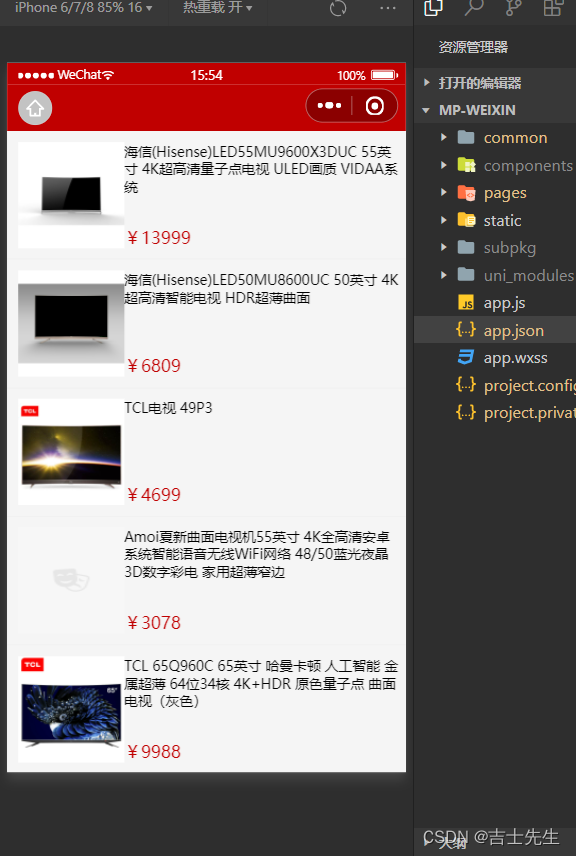
(6).使用过滤器处理价格
1.在 my-goods 组件中,和 data 节点平级,声明 filters 过滤器节点如下:
filters:{
// 把数字处理为带两个小数点的数字
tofixed(num){
// 保留两个橡树
return Number(num).toFixed(2)
}
}
2.在渲染商品价格的时候,通过管道符 | 调用过滤器:
<!-- 商品价格 -->
<view class="goods-price">¥{{item.goods_price | tofixed}}</view>
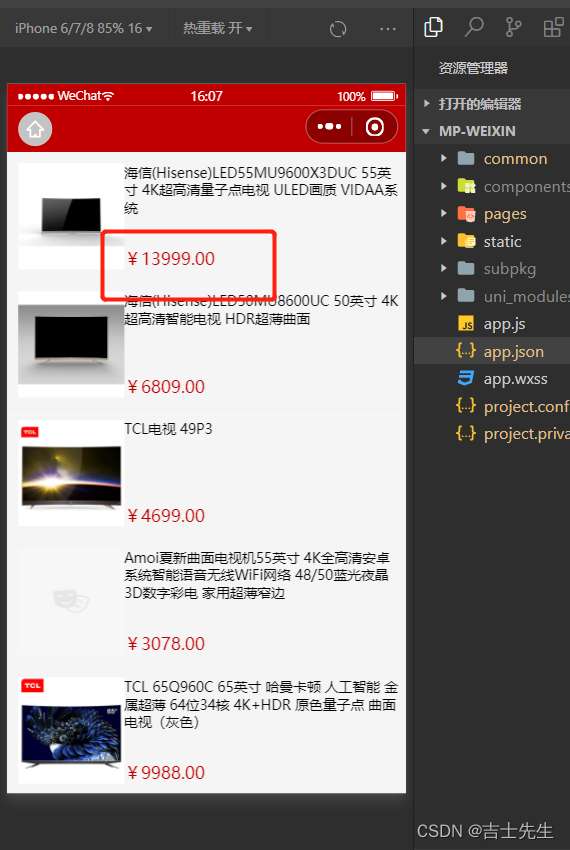
(7).下拉加载更多
- 下拉加载更多
[...arr1,...arr2] 就是数组之间进行拼接的操作
const arr = [...[1, 2, 3, 4], ...[1, 2, 3, 4]]
console.log(arr, 'xxxxxxxxxxxxxxxxx')
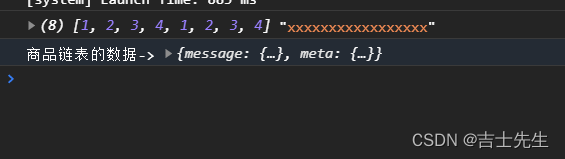
1.打开项目根目录中的 pages.json 配置文件,为 subPackages 分包中的 goods_list 页面配置上拉触底的距离:
{
"path": "goods_list/goods_list",
"style": {
"navigationBarTitleText": "",
"enablePullDownRefresh": false,
"onReachBottomDistance": 150
}
2.在 goods_list 页面中,和 methods 节点平级,声明 onReachBottom 事件处理函数,用来监听页面的上拉触底行为:
onReachBottom() {
// 让页码进行自增的操作
this.queryObj.pagenum++
// 进行触发函数方法
this.getGoodsList()
},
3.改造 methods 中的 getGoodsList 函数,当列表数据请求成功之后,进行新旧数据的拼接处理:
async getGoodsList() {
const {
data: resp
} = await uni.$http.get('/api/public/v1/goods/search', this.queryObj)
if (resp.meta.status === 200) {
// 赋值商品数据-》 旧数据和新数据进行拼接,旧数据初始化为null,然后新数据默认先访问第一页的数据,进行了拼接的操作
this.goodsList = [...this.goodsList, ...resp.message.goods]
// 赋值总条数
this.total = resp.message.total
} else {
uni.$showMsg()
}
console.log('商品链表的数据->', resp)
}
}
}
- 通过节流阀防止发起额外的请求
goods_list.vue
// ⭐设置mask节流
uni.showLoading({
title: '正在努力加载数据中...',
mask: true // 节流的操作
})
// 手动关闭加载的操作
uni.hideLoading()
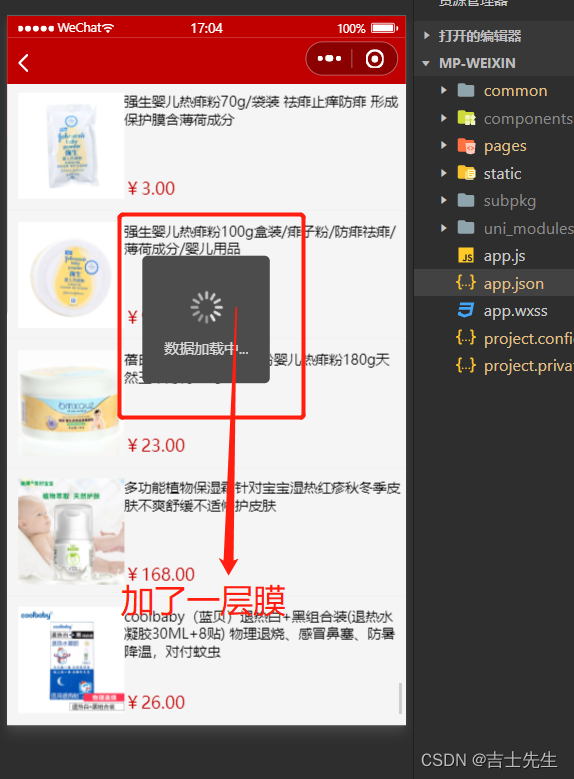
- 判断数据是否加载完毕 (这个拦截放在上拉函数中)
pageSize*page>=total
goods_list.vue
onReachBottom() {
// 放在页面自增的前面
if (this.queryObj.pagesize * this.queryObj.pagenum >= this.total) {
return uni.$showMsg('亲,到底了')
}
// 让页码进行自增的操作
this.queryObj.pagenum++
// 进行触发函数方法
this.getGoodsList()
},
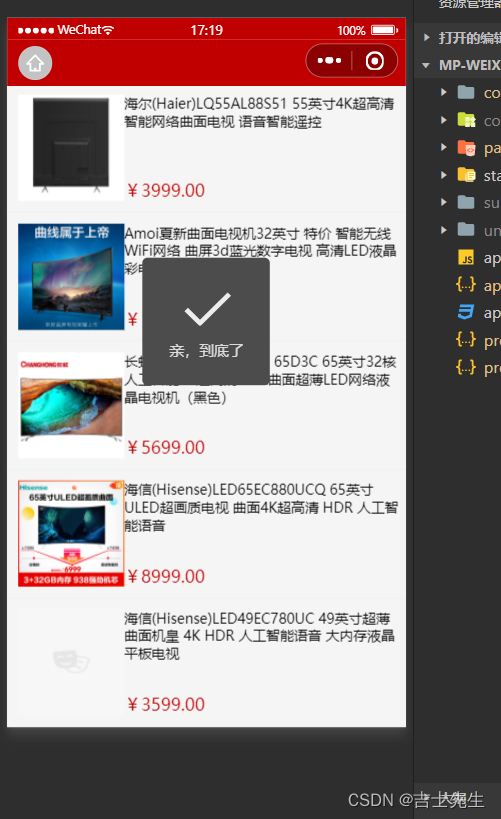
- 开启下拉刷新 (需要关闭下拉)
page.json
{
"path": "goods_list/goods_list",
"style": {
"navigationBarTitleText": "",
"enablePullDownRefresh": true,
"onReachBottomDistance": 150,
"backgroundColor": "#f8f8f8"
}
goods_list.vue
// 用户下拉的事件
onPullDownRefresh() {
this.queryObj.total = 0
this.queryObj.pagenum = 1
this.queryObj.goodsList = []
// 重新调用请求的方法,并携带上关闭的回调函数
this.getGoodsList(() => uni.stopPullDownRefresh())
},
methods: {
// 通过点击的参数获取数据
async getGoodsList(cb) {
// ⭐设置mask节流
uni.showLoading({
title: '正在努力加载数据中...',
mask: true
})
const {
data: resp
} = await uni.$http.get('/api/public/v1/goods/search', this.queryObj)
// 只要数据请求完毕,就立即按需调用 cb 回调函数
cb && cb()
if (resp.meta.status === 200) {
// 赋值商品数据-》 旧数据和新数据进行拼接,旧数据初始化为null,然后新数据默认先访问第一页的数据,进行了拼接的操作
this.goodsList = [...this.goodsList, ...resp.message.goods]
// 赋值总条数
this.total = resp.message.total
} else {
uni.$showMsg()
}
console.log('商品链表的数据->', resp)
// 手动关闭加载的操作
uni.hideLoading()
}
}
}
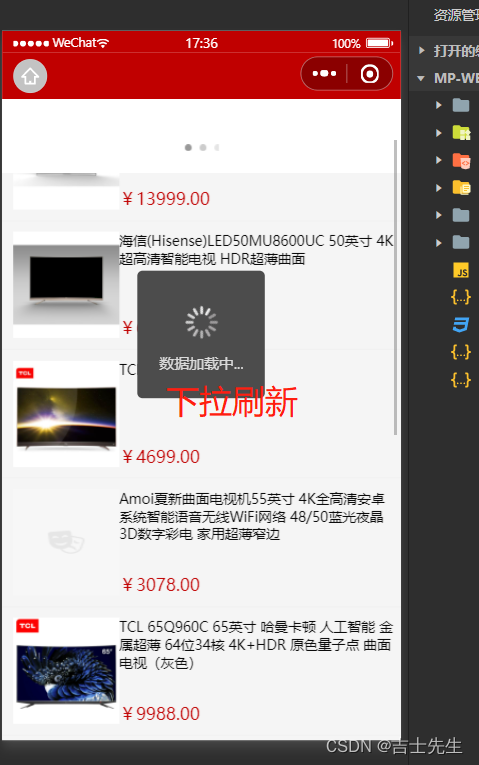
(8).商品点击item项目进入商品详情页
1.将循环时的 block 组件修改为 view 组件,并绑定 click 点击事件处理函数:
goods_list.vue
<view class="goods_list">
<view v-for="(item,index) in goodsList" :key="index">
<!-- 绑定自定义事件 并传递 item数据。 子类接受的名字是 item -->
<my-goods :item="item"></my-goods>
</view>
</view>
// 进入详情页
gotoDetail(item) {
uni.navigateTo({
url: '/subpkg/goods_detail/goods_detail?goods_id=' + item.goods_id
})
}
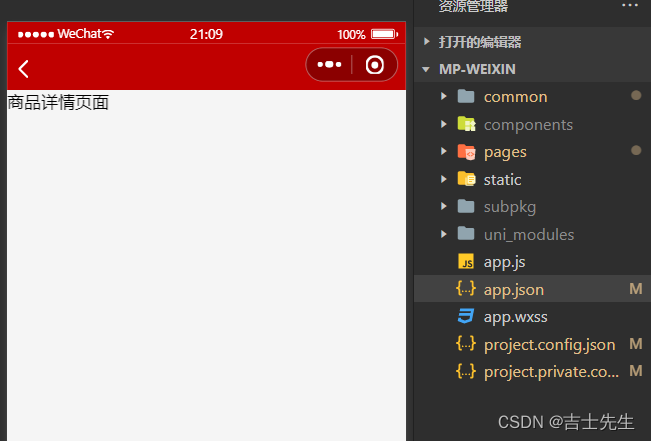
(9).分支的合并与提交
git add .
git commit -m "完成了商品列表"
git push -u origin gooddslist
git checkout master
git add .
git commit -m "完成了商品列表"
git merge gooddslist
git push
git branch -d goodslist
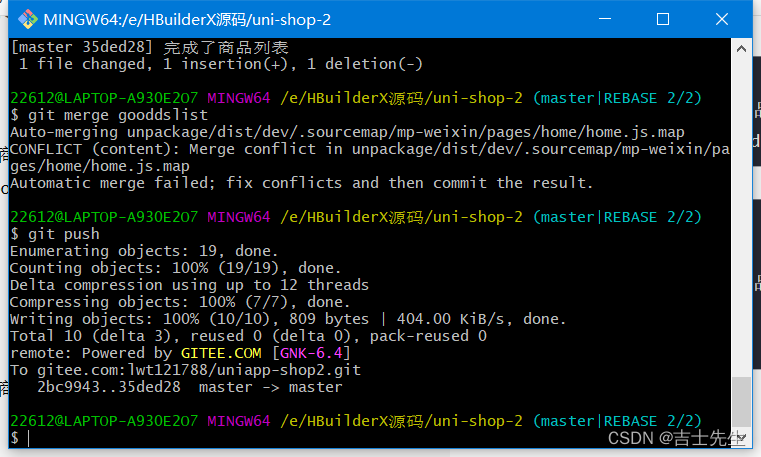
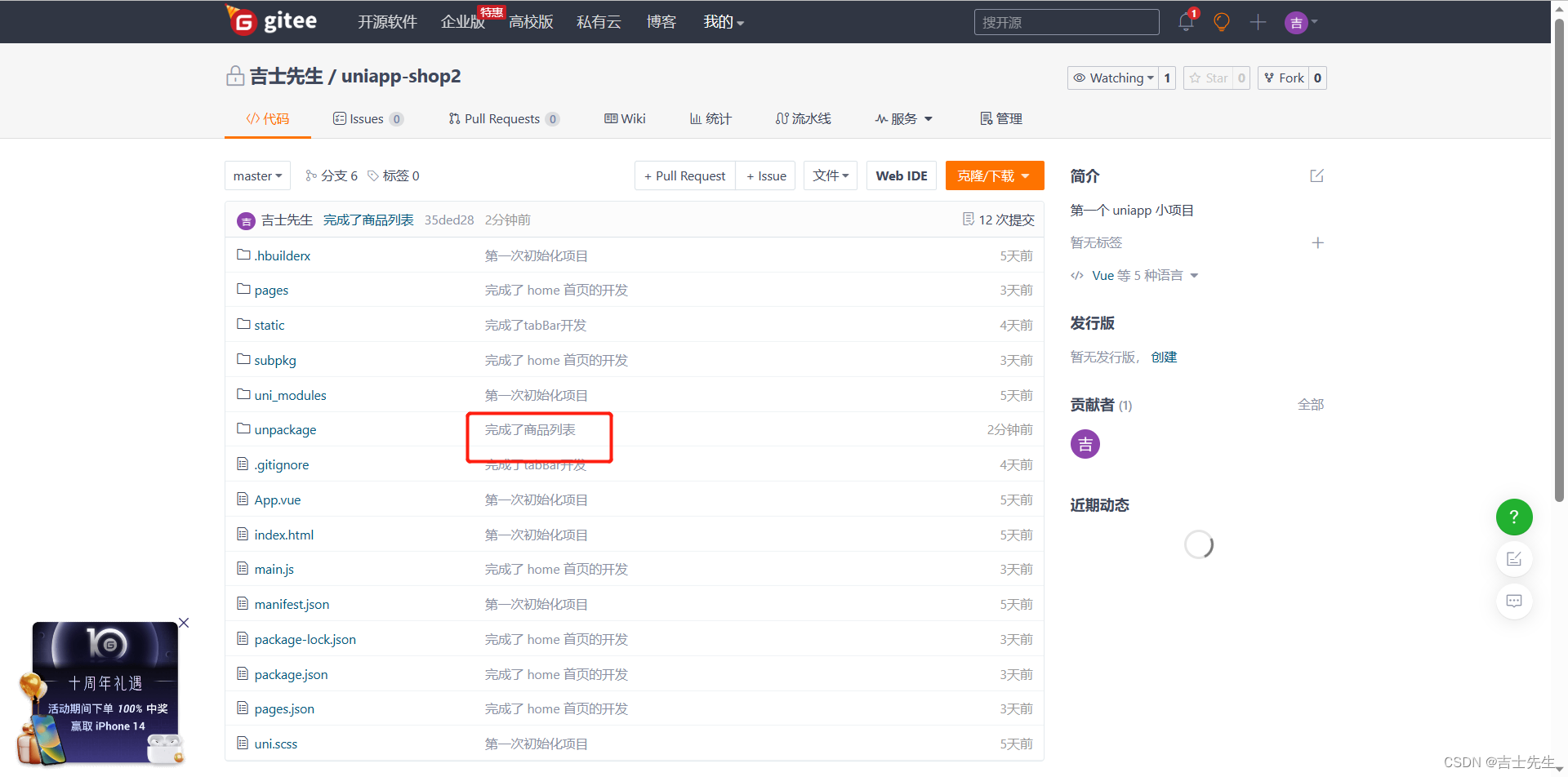
6.配置页面 - 商品详情页
(1).创建goodsdetail分支
git checkout -b goodsdetail
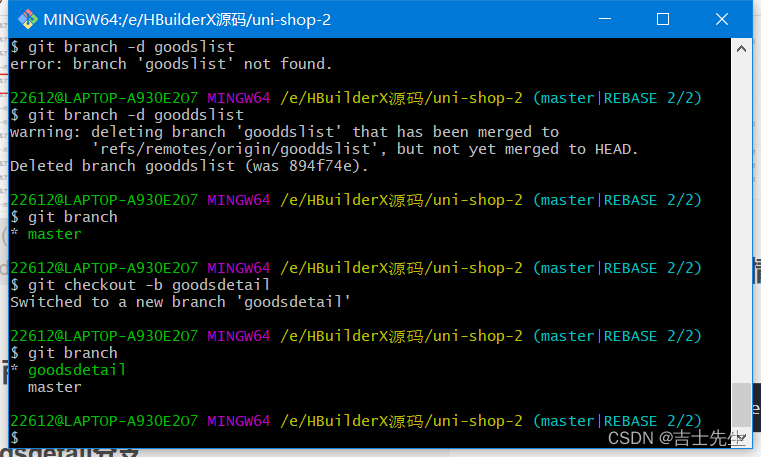
设置编译模式:
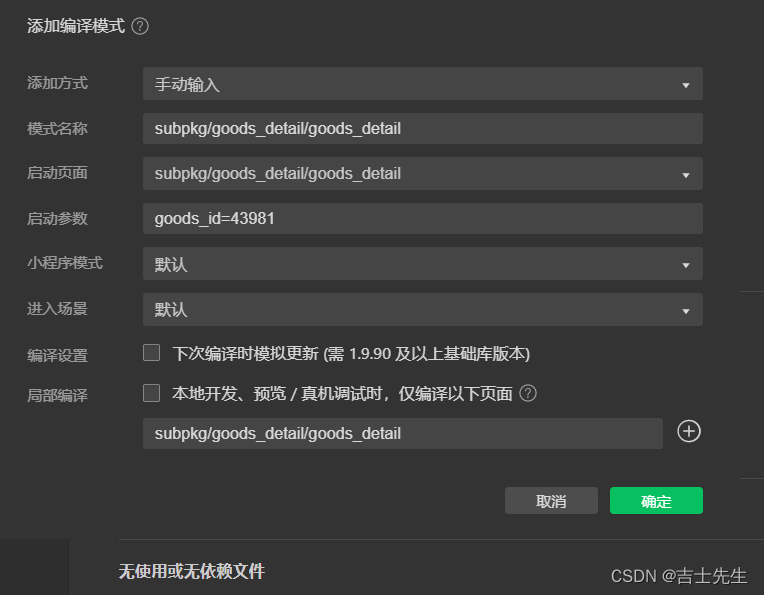
(2).获取商品详情数据
1.在 data 中定义商品详情的数据节点:
<script>
export default {
data() {
return {
goods_info: {⭐
}
};
},
// 获取参数⭐⭐
onLoad(options) {
console.log(options)
const goods_id = options.goods_id
this.getGoodsDetail(goods_id)
},
// 通过参数进行查询数据⭐⭐⭐
methods: {
async getGoodsDetail(goods_id) {
const {
data: res
} =
await uni.$http.get('/api/public/v1/goods/detail', {
goods_id: goods_id
})
if (res.meta.status === 200) {
this.goods_info = res.message
} else {
return uni.$showMsg()
}
}
}
}
</script>
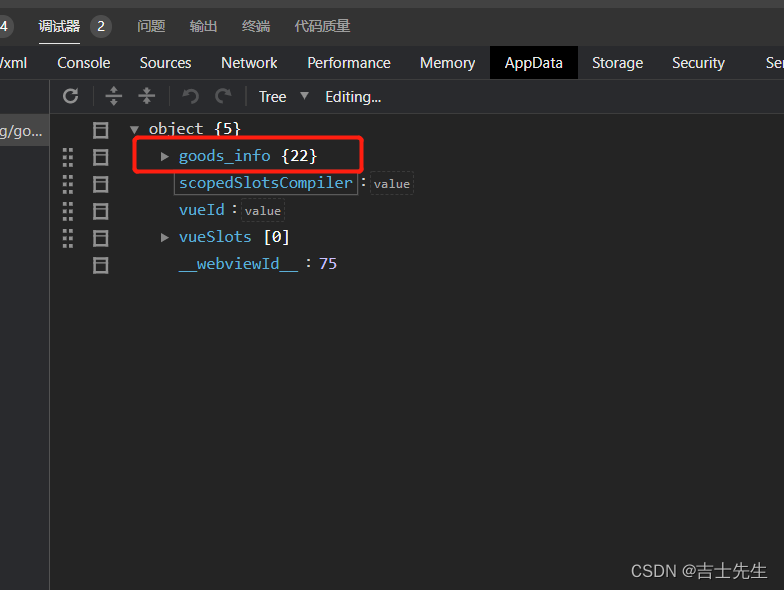
(3).渲染商品详情页的UI结构
- 渲染轮播图的UI结构
<style lang="scss">
swiper {
height: 750rpx;
image {
width: 100%;
height: 100%;
}
}
</style>
<template>
<view>
<swiper :indicator-dots="true" :autoplay="true" :interval="3000" :duration="1000" :circular="true">
<swiper-item v-for="(item,index) in goods_info.pics" :key="index">
<image :src="item.pics_big" mode=""></image>
</swiper-item>
</swiper>
</view>
</template>
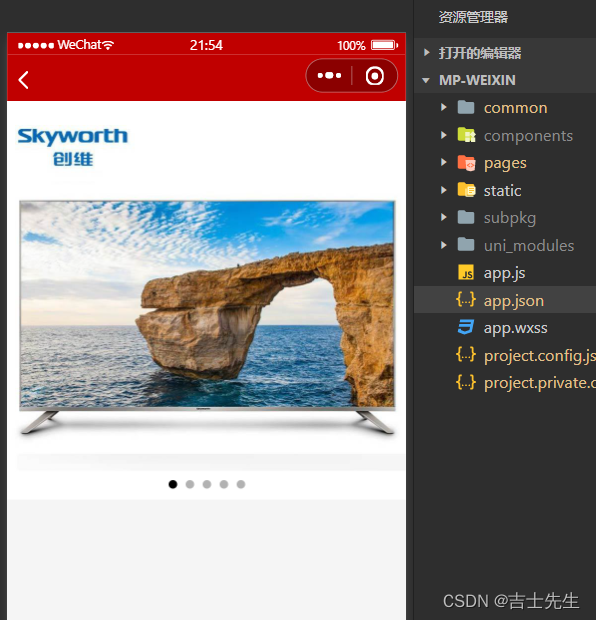
- 实现轮播图预览效果
map进行遍历数组会获取到遍历数组的item项,我们通过回调函数获取item项的某一个属性,并返回一个新的数组
<image :src="item.pics_big" @click="preview(index)"></image>
// 大图预览的操作
preview(index) {
const newArr = this.goods_info.pics.map(item => item.pics_big)
uni.previewImage({
current: index, // 指定图片的索引
urls: newArr // 存放新的URL数组
})
}
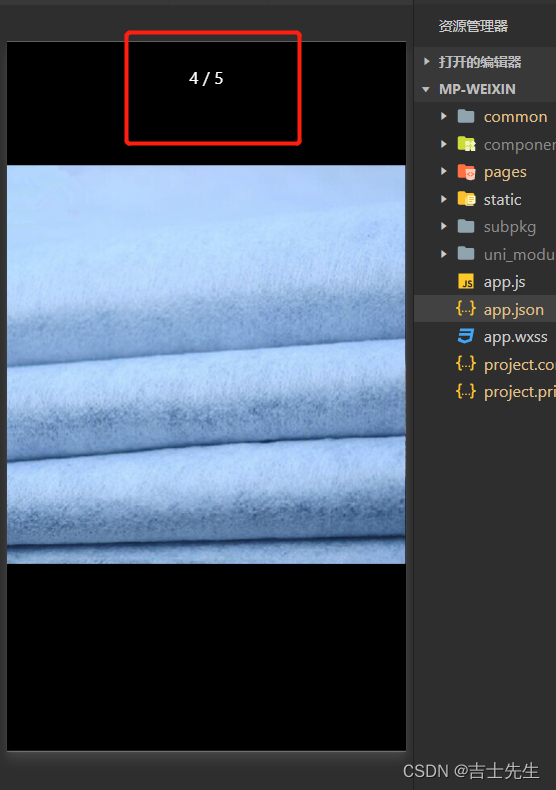
- 渲染商品信息区域
<!-- 商品信息区域 -->
<view class="goods-info-box">
<!-- 商品价格 -->
<view class="price">
¥{{goods_info.goods_price}}
</view>
<!-- 商品的信息 -->
<view class="goods-info-body">
<!-- 商品的名字 -->
<view class="goods-name">
{{goods_info.goods_name}}
</view>
<!-- 收藏 -->
<view class="favi">
<uni-icons type="star" size="18"></uni-icons>
<text>收藏</text>
</view>
</view>
<!-- 运费 -->
<view class="yf">
快递 : 免运费
</view>
</view>
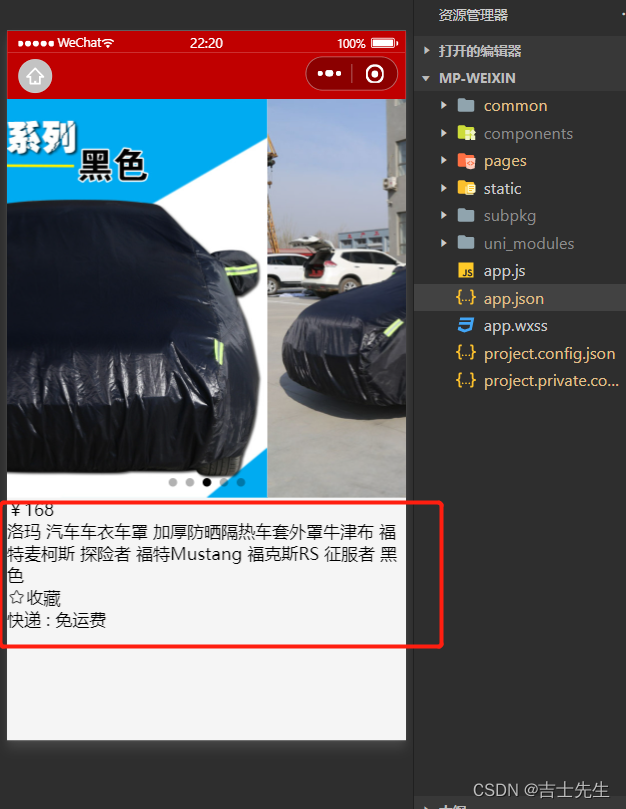
- 美化商品信息区域的样式:
/ 商品描述信息的样式
.goods-info-box {
padding: 10PX;
padding-right: 0;
// 价格
.price {
color: #C00000;
font-size: 18px;
margin: 10px 0;
}
// 中间文字
.goods-info-body {
display: flex;
justify-content: space-between;
.goods-name {
font-size: 13px;
margin-right: 10px;
}
.favi {
width: 120px;
font-size: 12px;
// 横向布局
display: flex;
// 垂直布局
flex-direction: column;
// 垂直居中
align-items: center;
// 横向居中
justify-content: center;
border-left: 1px solid #efefef;
color: gray;
}
}
.yf {
font-size: 12px;
color: gray;
margin: 10px 0;
}
}

- 渲染商品详情信息
1.在页面结构中,使用 rich-text 组件,将带有 HTML 标签的内容,渲染为小程序的页面结构:
因为后端传递过来的是: html所以用富文本解析
<!-- 商品详情 -->
<rich-text :nodes="goods_info.goods_introduce"></rich-text>
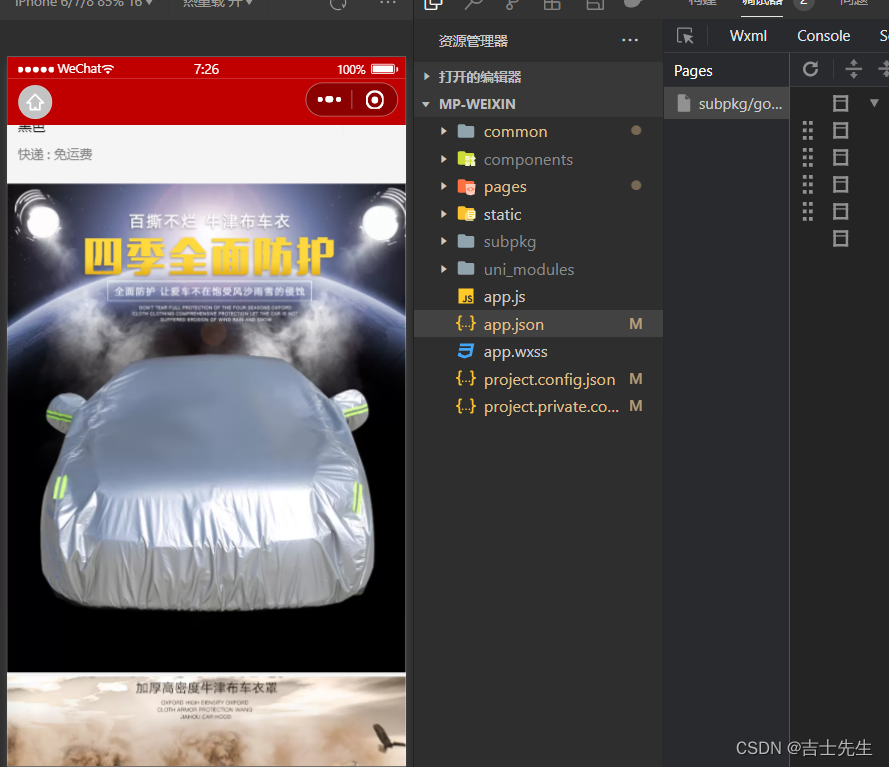
2.修改 getGoodsDetail 方法,从而解决图片底部 空白间隙 的问题:
利用正则表达式进行替换的操作
// 是哟个字符串的replace()方法,为img标签添加行内的style样式,从而解决图片独步空白间隙的问题
// /<img /是指别替换的文本 g 表示全局替换 后面是被替换的文本
res.message.goods_introduce = res.message.goods_introduce.replace(/<img/g, '<img style="display:block"')
3.解决 .webp 格式图片在 ios 设备上无法正常显示的问题:

正则替换图片后缀: 为什么在ios设备上图片不显示,因为webp这个文件后缀对ios设备支持的力度比较少,所以我们要替换成jpg``
.replace(/webp/g, 'jpg')
// 使用字符串的 replace() 方法,将 webp 的后缀名替换为 jpg 的后缀名
res.message.goods_introduce = res.message.goods_introduce.replace(/<img /g, '<img style="display:block;" ').replace(/webp/g, 'jpg')

- 解决商品价格闪烁的问题
当我们点击到商品详情页的时候,我们的价格会从undefined变为实际的标价
-
导致问题的原因:在商品详情数据请求回来之前,
data 中 goods_info 的值为 {},因此初次渲染页面时,会导致 商品价格、商品名称 等闪烁的问题。 -
解决方案:判断
goods_info.goods_name属性的值是否存在,从而使用 v-if 指令控制页面的显示与隐藏:
<template>
<view v-if="goods_info.goods_name">
<!-- 省略其它代码 -->
</view>
</template>
(4).渲染详情页底部的商品导航区域
- 渲染商品导航区域的 UI 结构
1.下载如下插件 : https://ext.dcloud.net.cn/plugin?id=865
导入插件之后需要重启小程序,否则不显示
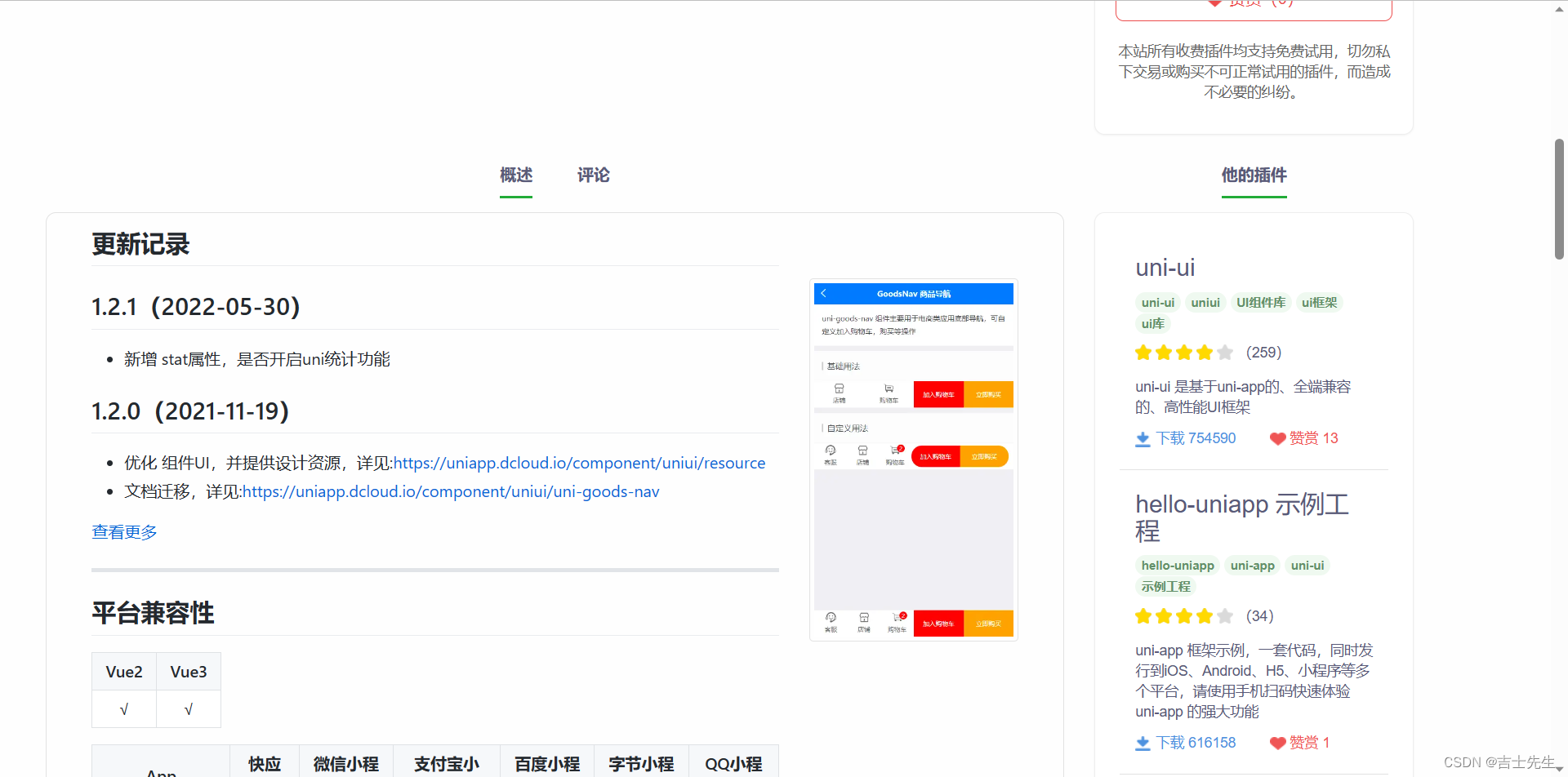
2. 在 data 中,通过 options 和 buttonGroup 两个数组,来声明商品导航组件的按钮配置对象:
<!-- 商品导航组件 -->
<view class="goods_nav">
<!-- fill 控制右侧按钮的样式 -->
<!-- options 左侧按钮的配置项 -->
<!-- buttonGroup 右侧按钮的配置项 -->
<!-- click 左侧按钮的点击事件处理函数 -->
<!-- buttonClick 右侧按钮的点击事件处理函数 -->
<uni-goods-nav :fill="true" :options="options" :buttonGroup="buttonGroup" @click="onClick" @buttonClick="buttonClick" />
</view>
options: [{
icon: 'headphones',
text: '客服'
}, {
icon: 'shop',
text: '店铺',
info: 2,
infoBackgroundColor:'#007aff',
infoColor:"red"
}, {
icon: 'cart',
text: '购物车',
info: 2
}],
buttonGroup: [{
text: '加入购物车',
backgroundColor: '#ff0000',
color: '#fff'
},
{
text: '立即购买',
backgroundColor: '#ffa200',
color: '#fff'
}
]
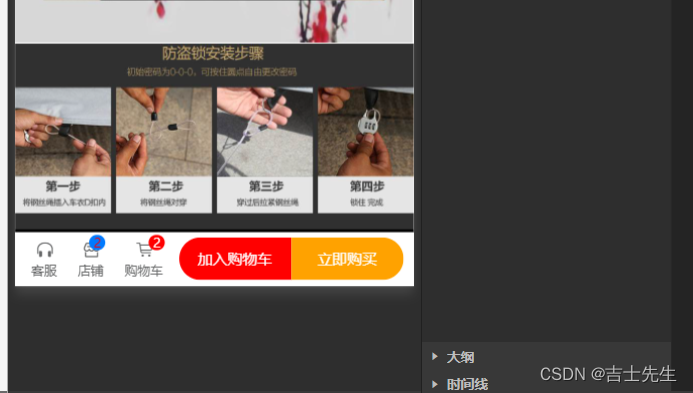
3. 美化商品导航组件,使之固定在页面最底部:
// 商品导航栏目
.goods_nav {
position: sticky;
bottom: 0;
z-index: 999;
width: 100%;
}
//因为这几个按钮的组件的高度为50,所以我们放50避免遮挡试图
.goods-detail-container {
padding-bottom: 50px;
}
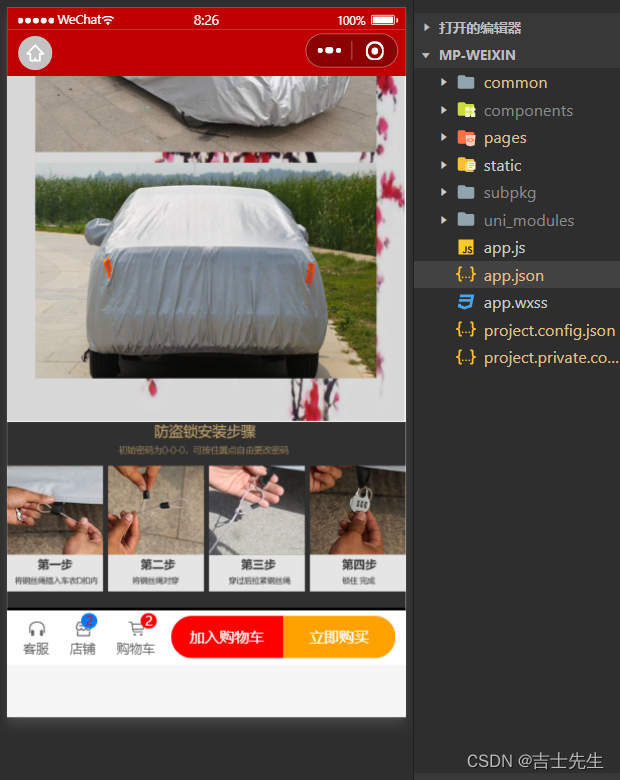
- 点击跳转到购物车
- 点击商品导航组件左侧的按钮,会触发
uni-goods-nav的@click事件处理函数,事件对象e中会包含当前点击的按钮相关的信息:
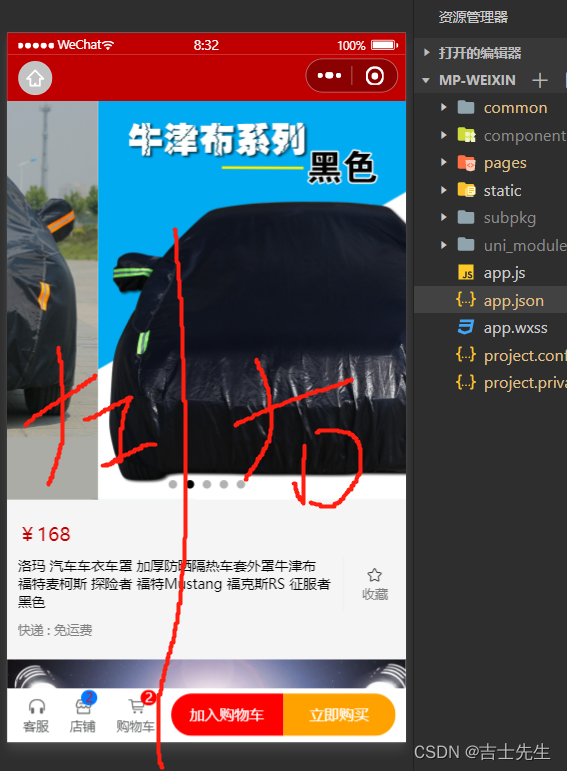
// 商品导航栏的信息
onClick(e) {
console.log(e)
}
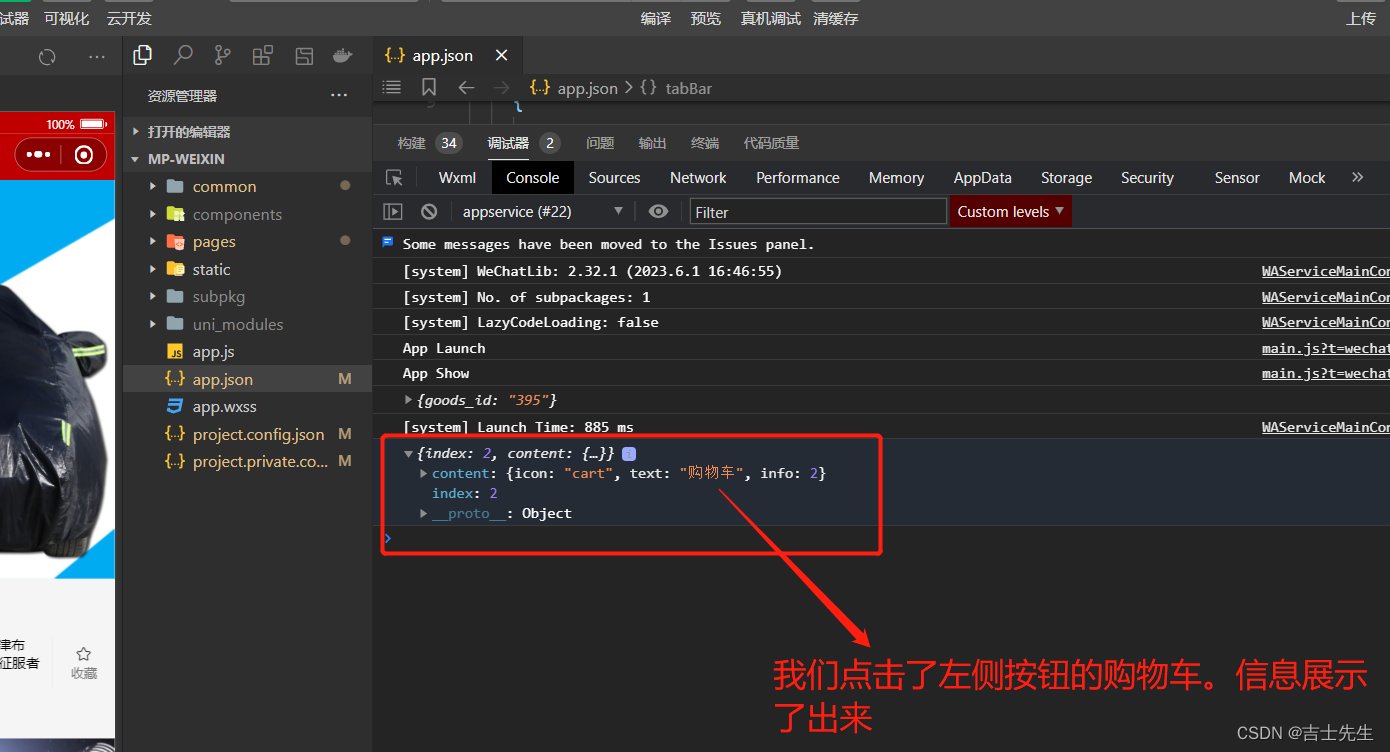
// 商品导航栏的信息
onClick(e) {
console.log(e)
if (e.content.text === "购物车") {
uni.switchTab({
url: '/pages/cart/cart'
})
}
}
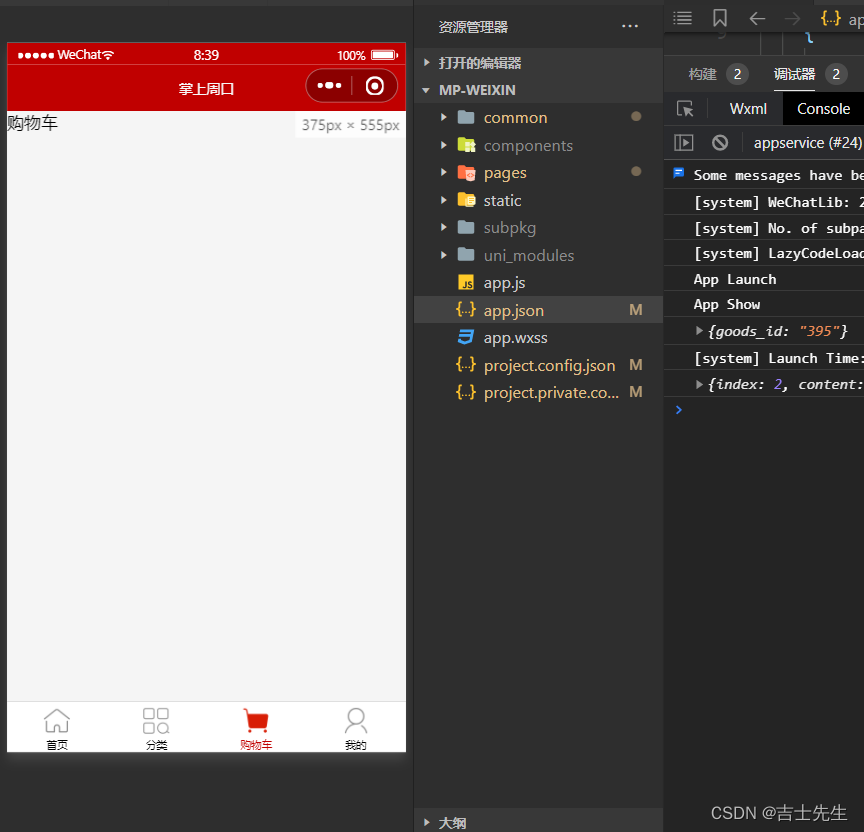
(5).分支的合并与提交
git add .
git commit -m "完成了商品详情页"
git push -u origin goodsdetail
git checkout master
git add .
git commit -m "完成了商品详情页"
git merge goodsdetail
git push
git branch -d goodsdetail
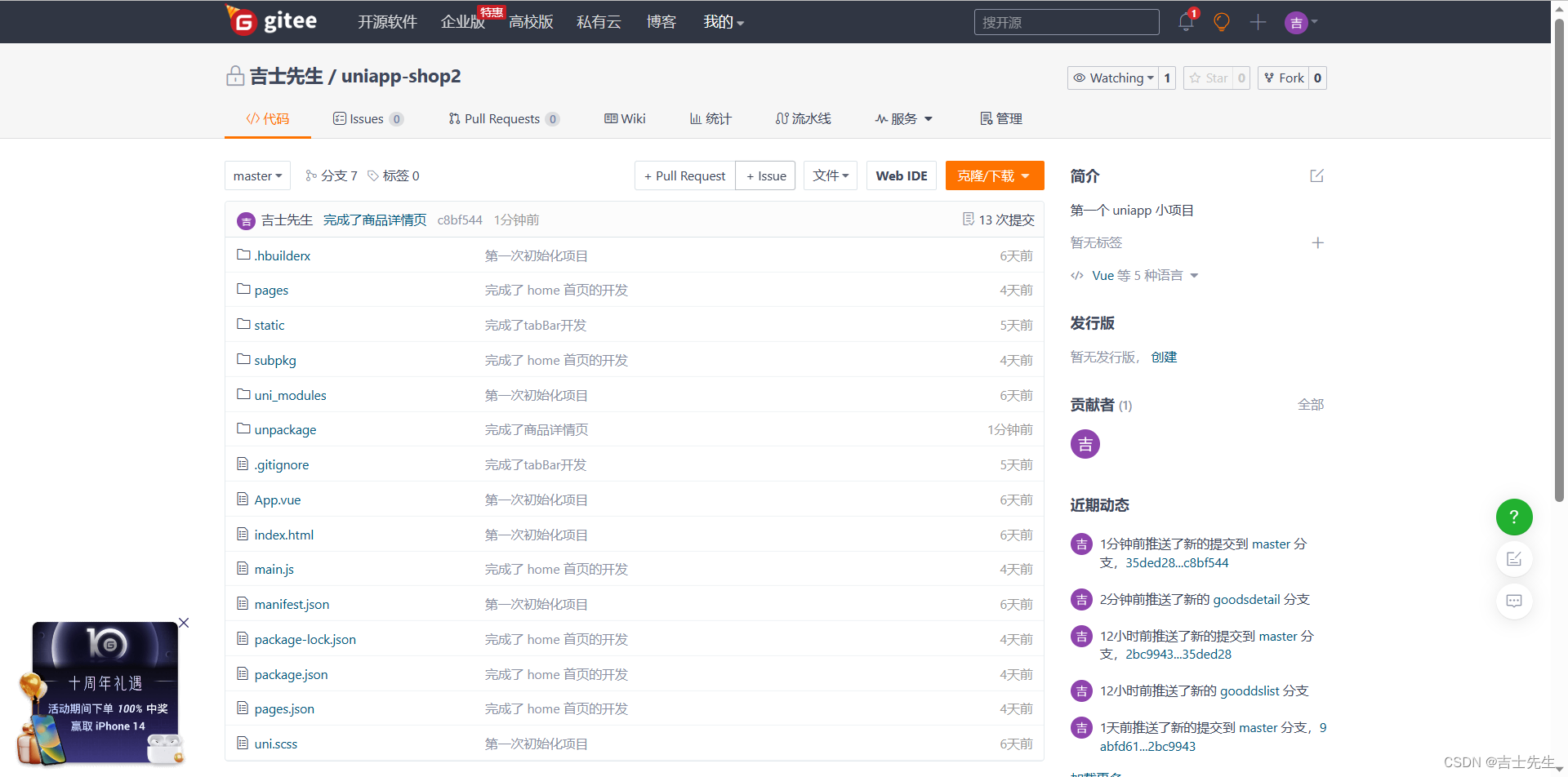
7.配置页面 - 加入购物车
(1).创建 cart 分支
git checkout -b cart
(2). 配置 vuex (uniapp封装了Vue不用安装vuex)
-
在项目根目录中创建 store 文件夹,专门用来存放 vuex 相关的模块
-
在 store 目录上鼠标右键,选择 新建 -> js文件,新建 store.js 文件:

store.js
// 1. 导入 Vue 和 Vuex
import Vue from 'vue'
import Vuex from 'vuex'
// 2. 将 Vuex 安装为 Vue 的插件
Vue.use(Vuex)
// 3. 创建 Store 的实例对象
const store = new Vuex.Store({
// TODO:挂载 store 模块
modules: {},
})
// 4. 向外共享 Store 的实例对象
export default store
- 在 main.js 中导入 store 实例对象并挂载到 Vue 的实例上:
// 1. 导入 store 的实例对象
import store from './store/store.js'
// 省略其它代码...
const app = new Vue({
...App,
// 2. 将 store 挂载到 Vue 实例上
store,
})
app.$mount()
(3). 创建购物车的 store 模块
- 在
store目录上鼠标右键,选择新建 -> js文件,创建购物车的store模块,命名为cart.js:
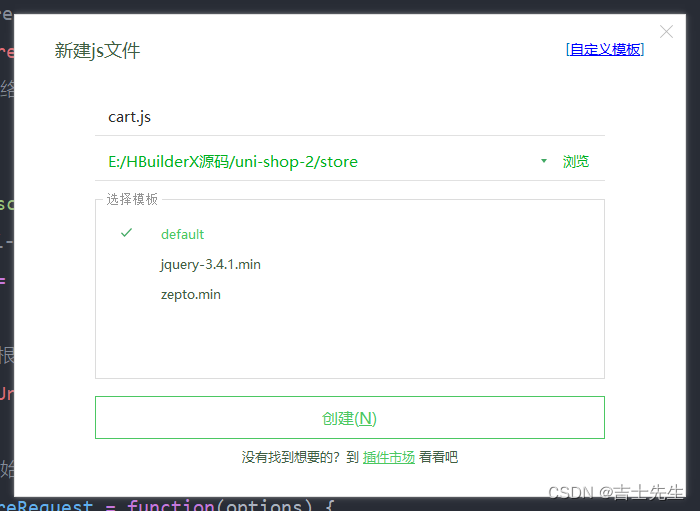
2. 在 cart.js 中,初始化如下的 vuex 模块:
export default {
// 1.开启命名空间
namespaced: true,
// 返回数据节点
state: () => ({
// 购物车的数组,用来存储购物车中每个商品的信息对象
// 每个商品的信息对象,都包含如下 6 个属性:
// { goods_id, goods_name, goods_price, goods_count, goods_small_logo, goods_state }
cart: []
}),
mutations: {},
getters: {}
}
- 在 store/store.js 模块中,导入并挂载购物车的 vuex 模块,示例代码如下:
import Vue from 'vue'
import Vuex from 'vuex'
// 1. 导入购物车的 vuex 模块
import moduleCart from './cart.js'
Vue.use(Vuex)
const store = new Vuex.Store({
// TODO:挂载 store 模块
modules: {
// 2. 挂载购物车的 vuex 模块,模块内成员的访问路径被调整为 m_cart,例如:
// 购物车模块中 cart 数组的访问路径是 m_cart/cart
m_cart: moduleCart,
},
})
export default store
(4).在商品详情页中使用 Store 中的数据
- 在
goods_detail.vue页面中,修改<script></script>标签中的代码如下:
// 从 vuex 中按需导出 mapState 辅助方法
import { mapState } from 'vuex'
export default {
computed: {
// 调用 mapState 方法,把 m_cart 模块中的 cart 数组映射到当前页面中,作为计算属性来使用
// ...mapState('模块的名称', ['要映射的数据名称1', '要映射的数据名称2'])
...mapState('m_cart', ['cart']),
},
// 省略其它代码...
}
注意:今后无论映射 mutations 方法,还是 getters 属性,还是 state 中的数据,都需要指定模块的名称,才能进行映射。
- 在页面渲染时,可以直接使用映射过来的数据,例如
<!-- 运费 -->
<view class="yf">快递:免运费 -- {{cart.length}}</view>

(5).实现加入购物车的功能
- 在
store目录下的cart.js模块中,封装一个将商品信息加入购物车的mutations方法,命名为addToCart。示例代码如下:
Vuex共享的数据只有在mutations这个对象中才能进行修改
mutations: {
addToCart(state, item) { // 第一个参数:不占位置、第二个参数: 对象
// findReusult : 要么得到undefind->没有找到信息(false) 要么得到商品的对象(true)
const findReusult = state.cart.find(x => x.goods_id === item.goods_id) //这里会遍历catr数组,并得到对象x。然后进行判断购物车里存放的和添加的是否一致
if (!findReusult) { // 加入说undefind
state.cart.push(item) // 推入cart数组
} else { //加入说已经存在 那么就自增1
findReusult.goods_count++
}
}
},
export default {
// 1.开启命名空间
namespaced: true,
// 返回数据节点
state: () => ({
// 购物车的数组,用来存储购物车中每个商品的信息对象
// 每个商品的信息对象,都包含如下 6 个属性:
// { goods_id, goods_name, goods_price, goods_count, goods_small_logo, goods_state }
cart: []
}),
mutations: {
addToCart(state, item) { // 第一个参数:返回值的名(调用cart的不占位置)、第二个参数: 对象
// findReusult : 要么得到undefind->没有找到信息(false) 要么得到商品的对象(true)
const findReusult = state.cart.find(x => x.goods_id === item.goods_id) //这里会遍历catr数组,并得到对象x。然后进行判断购物车里存放的和添加的是否一致
if (!findReusult) { // 加入说undefind
state.cart.push(item) // 推入cart数组
} else { //加入说已经存在 那么就自增1
findReusult.goods_count++
}
}
},
getters: {}
}
- 在商品详情页面中,通过
mapMutations这个辅助方法,把vuex中m_cart模块下的addToCart方法映射到当前页面:
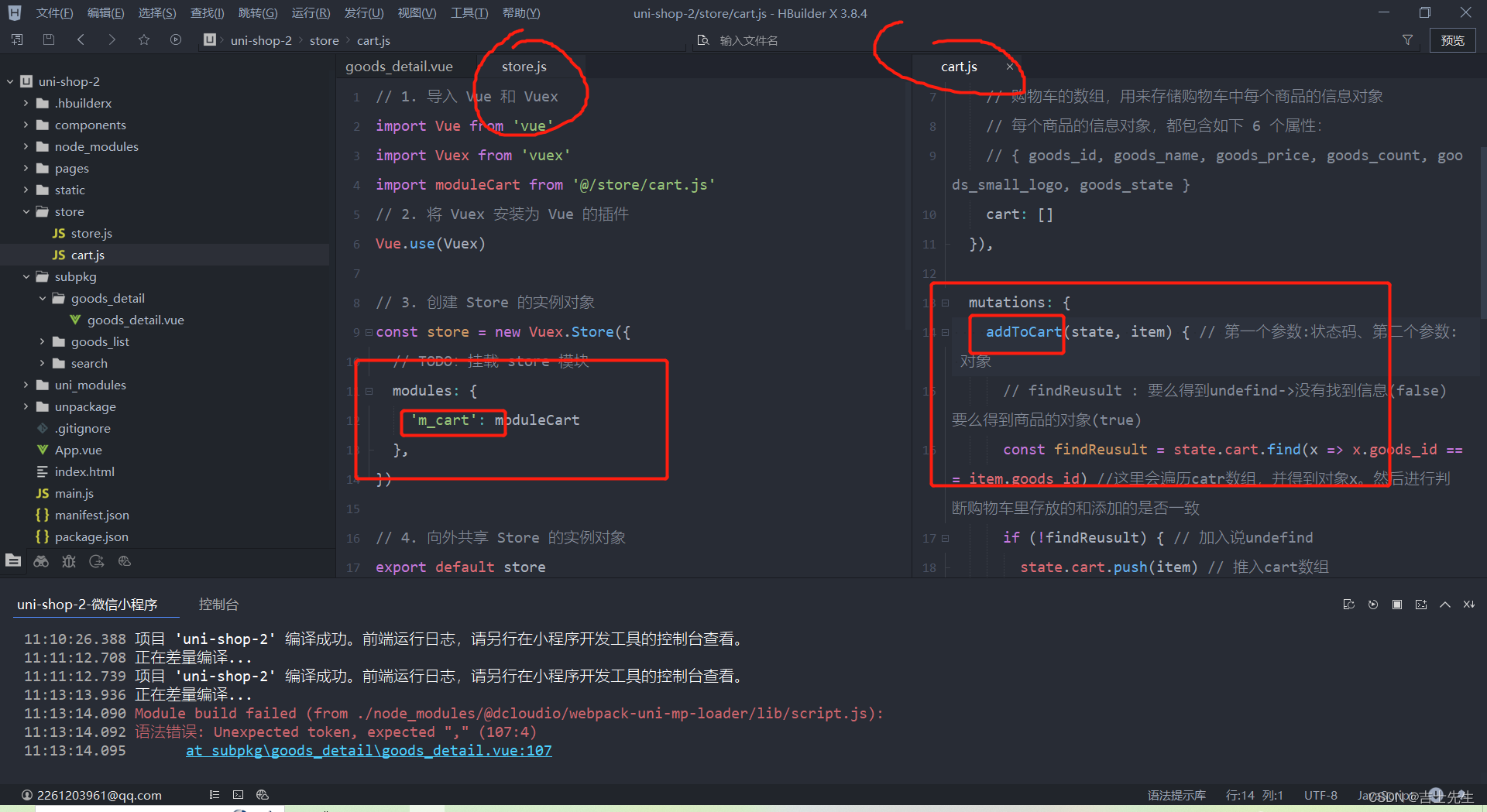
// 按需导入 mapMutations 这个辅助方法
import { mapMutations } from 'vuex'
export default {
methods: {
// 把 m_cart 模块中的 addToCart 方法映射到当前页面使用
...mapMutations('m_cart', ['addToCart']),
},
}
- 为商品导航组件
uni-goods-nav绑定@buttonClick="buttonClick"事件处理函数:
goods_deatil
// 右侧的信息
buttonClick(e) {
console.log(e)
if (e.content.text === "加入购物车") { // 加入说点击的是加入购物车
// 2. 组织一个商品的信息对象 -- 这里的字段是和共享的字段一致 (购物车表)
const goods = {
goods_id: this.goods_info.goods_id, // 商品的Id
goods_name: this.goods_info.goods_name, // 商品的名称
goods_price: this.goods_info.goods_price, // 商品的价格
goods_count: 1, // 商品的数量
goods_small_logo: this.goods_info.goods_small_logo, // 商品的图片
goods_state: true // 商品的勾选状态
}
// 调用共享的方法 ⭐
this.addToCart(goods)
console.log(this.goods_info)
}
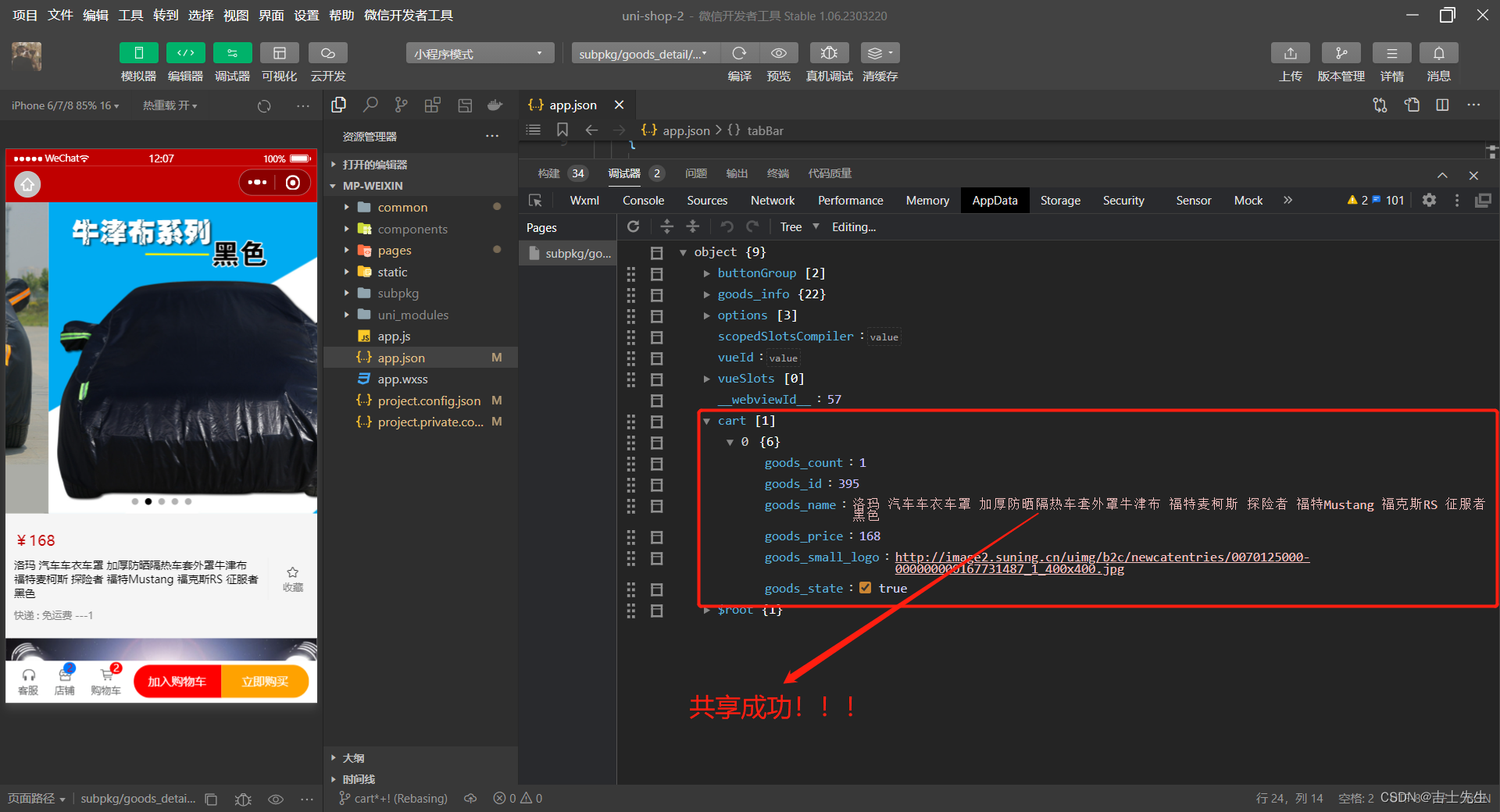
(6). 动态统计购物车中商品的总数量
cart.js
编写计算属性: 一个方法出现return就会变成计算属性
监听的是: 假如说点击加入购物车的话,那么cart就会变化。cart只要变化就会引出c变化,c一变化就会触发监听事件
getters: {
total(state) {
let c = 0
state.cart.forEach(item => c += item.goods_count)
return c
}
}
cart.vue
// 引入Vuex
import {
// 映射属性
mapState,
// 映射方法增删改
mapMutations,
// 映射方法 读
mapGetters
} from "vuex"
watch: {
// 调用计算属性 total,假如
total(newValue) {
// 这个方法是: 在一个未知的数组对象中找哪一个对象的text属性为"购物车"的这个对象。
const findResult = this.options.find(item => item.text === '购物车')
if (findResult) { // 加入说找到了就赋值新的值
findResult.info = newValue
}
}
},
(7).持久化存储购物车的功能
// 持久化存储本地数据
saveToStorage(state) {
uni.setStorageSync('cart', JSON.stringify(state.cart))
}
- 修改 mutations 节点中的
addToCart方法,在处理完商品信息后,调用步骤 1 中定义的saveToStorage方法:
// 通过 commit 方法,调用 m_cart 命名空间下的 saveToStorage 方法
this.commit('m_cart/saveToStorage')
- 修改 cart.js 模块中的 state 函数,读取本地存储的购物车数据,对 cart 数组进行初始化:
// 模块的 state 数据
state: () => ({
// 购物车的数组,用来存储购物车中每个商品的信息对象
// 每个商品的信息对象,都包含如下 6 个属性:
// { goods_id, goods_name, goods_price, goods_count, goods_small_logo, goods_state }
cart: JSON.parse(uni.getStorageSync('cart') || '[]')
}),
(8).优化商品详情页的监听器
- 使用普通函数的形式定义的
watch侦听器,在页面首次加载后不会被调用。因此导致了商品详情页在首次加载完毕之后,不会将商品的总数量显示到商品导航区域:
handler是源码的方法不能变,
watch: {
total: {
handler(newValue) {
// 这个方法是: 在一个未知的数组对象中找哪一个对象的text属性为"购物车"的这个对象。
const findResult = this.options.find(item => item.text === '购物车')
if (findResult) { // 加入说找到了就赋值新的值
findResult.info = newValue
}
},
immediate: true // 立即执行
}
},

(9).动态为 tabBar 页面设置数字徽标
需求描述:从商品详情页面导航到购物车页面之后,需要为 tabBar 中的购物车动态设置数字徽标。
cate.vue
<template>
<view>
<h1>购物车</h1>
</view>
</template>
<script>
// 引入 ⭐
import {
mapGetters
} from 'vuex'
export default {
onShow() {
this.setBadge()
},
// 声明⭐⭐
computed: {
...mapGetters('m_cart', ['total'])
},
data() {
return {
};
},
methods: {
setBadge() {
uni.setTabBarBadge({⭐⭐
// 0索引是 : 首页 1索引是分类 2索引是购物车 3索引是我的
index: 2,
text: this.total + '' // 这里必须是字符串
})
}
}
}
</script>
<style lang="scss">
</style>
(10).将设置 tabBar 徽标的代码抽离为 mixins
注意:除了要在 cart.vue 页面中设置购物车的数字徽标,还需要在其它 3 个 tabBar 页面中,为购物车设置数字徽标。
此时可以使用 Vue 提供的 mixins 特性,提高代码的可维护性。
实际上就是说: 代码的封装
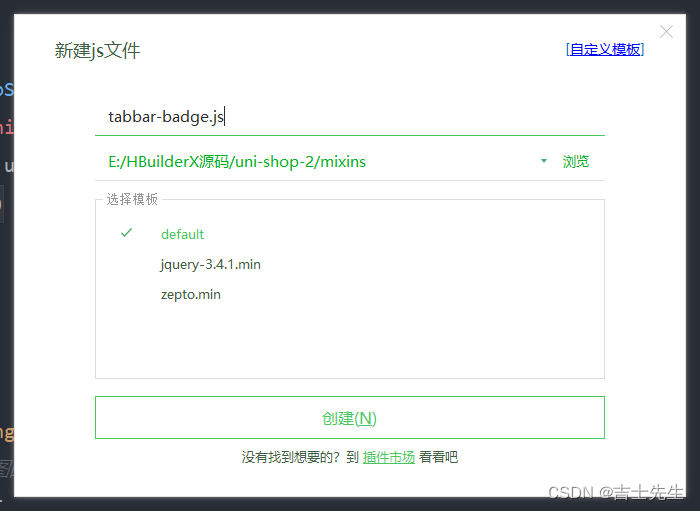
tabbar-badge.js
// 引入 ⭐
import {
mapGetters
} from "vuex"
// 抛出 ⭐⭐
export default {
onShow() {
this.setBadge()
},
// 声明
computed: {
...mapGetters('m_cart', ['total'])
},
methods: {
setBadge() {
uni.setTabBarBadge({
// 0索引是 : 首页 1索引是分类 2索引是购物车 3索引是我的
index: 2,
text: this.total + ''
})
}
}
}
my.vue
<template>
<view>
<h1>个人中心 </h1>
</view>
</template>
<script>
import badgeMix from '@/mixins/tabbar-badge.js' // 引入⭐
export default {
mixins: [badgeMix], //使用⭐⭐
data() {
return {
};
}
}
</script>
<style lang="scss">
</style>

8.Vuex 数据共享步骤 ⭐
将cart.js的方法共享的五个基本步骤
1.创建vuex 共享出vuex ------->(store.js)
2.引入(store.js)并挂载出去 ----->(main.js)
3.创建要共享内容的js ------->(cart.js)
4.在store.js引入刚才创建的共享js并挂载出去 ------>(store.js)
5.使用共享的数据
(1).创建store.js并共享
store.js
// 1. 导入 Vue 和 Vuex
import Vue from 'vue'
import Vuex from 'vuex'
// 2. 将 Vuex 安装为 Vue 的插件
Vue.use(Vuex)
// 3. 创建 Store 的实例对象 ⭐
const store = new Vuex.Store({
// TODO:挂载 store 模块⭐⭐
modules: {},
})
(2).挂载到主入口文件上
main.js
// #ifndef VUE3
import Vue from 'vue'
import App from './App'
// 创建store
import store from "@/store/store.js" ⭐ 引入 @/代表根目录
Vue.config.productionTip = false
App.mpType = 'app'
const app = new Vue({
...App,
store ⭐⭐ 挂载
})
app.$mount()
// #endif
// #ifdef VUE3
import {
createSSRApp
} from 'vue'
import App from './App.vue'
export function createApp() {
const app = createSSRApp(App)
return {
app
}
}
(3).创建共享的数据.js
cart.js
只有共享数据.js才能修改要共享的数据
export default {
// 1.开启命名空间 ⭐
namespaced: true,
// 返回数据⭐⭐
state: () => ({
// 购物车的数组,用来存储购物车中每个商品的信息对象
// 每个商品的信息对象,都包含如下 6 个属性:
// { goods_id, goods_name, goods_price, goods_count, goods_small_logo, goods_state }
cart: []
}),
// 返回增删改的操作 ⭐⭐⭐
mutations: {
addToCart(state, item) { // 第一个参数:返回值的名(调用cart的)、第二个参数: 对象
// findReusult : 要么得到undefind->没有找到信息(false) 要么得到商品的对象(true)
const findReusult = state.cart.find(x => x.goods_id === item.goods_id) //这里会遍历catr数组,并得到对象x。然后进行判断购物车里存放的和添加的是否一致
if (!findReusult) { // 加入说undefind
state.cart.push(item) // 推入cart数组
} else { //加入说已经存在 那么就自增1
findReusult.goods_count++
}
}
},
// 用于读的操作
getters: {
total(state) {
let c = 0
state.cart.forEach(item => c += item.goods_count)
return c
}
}
}
(4).引入要共享的数据.js
store.js
// 1. 导入 Vue 和 Vuex
import Vue from 'vue'
import Vuex from 'vuex'
import moduleCart from '@/store/cart.js' ⭐
// 2. 将 Vuex 安装为 Vue 的插件
Vue.use(Vuex)
// 3. 创建 Store 的实例对象
const store = new Vuex.Store({
// TODO:挂载 store 模块
modules: {
'm_cart': moduleCart ⭐⭐
},
})
// 4. 向外共享 Store 的实例对象
export default store
(5).引入/使用共享的数据
1.共享属性
// 从 vuex 中按需导出 mapState 辅助方法
import { mapState } from 'vuex' ⭐
export default {
computed: {
// 调用 mapState 方法,把 m_cart 模块中的 cart 数组映射到当前页面中,作为计算属性来使用
// ...mapState('模块的名称', ['要映射的数据名称1', '要映射的数据名称2'])
...mapState('m_cart', ['cart']), ⭐
},
// 省略其它代码...
}
2.共享方法
// 引入Vuex
import {
// 映射属性
mapState,
// 映射方法
mapMutations
} from "vuex"
methods: {
// store.js声明的模块名 共享的方法名
...mapMutations('m_cart', ['addToCart']),
}
3.使用
属性的话当作 data区域中的数据一样
方法的话当作 methods方法区中的方法一样
eg:调用共享方法 this.addToCart()
9.配置页面 - 商品列表区域
(1).渲染购物车商品列表的标题区域
cart.vue
<template>
<view>
<!-- 商品列表的标题区域 -->
<view class="cart-title">
<!-- 左侧的图标 -->
<uni-icons type="shop" size="18"></uni-icons>
<!-- 描述文本 -->
<text class="cart-title-text">购物车</text>
</view>
</view>
</template>
<style lang="scss">
.cart-title {
height: 40px;
display: flex;
align-items: center;
padding-left: 5px;
border-bottom: 1px solid #efefef;
.cart-title-text {
font-size: 14px;
margin-left: 10px;
}
}
</style>
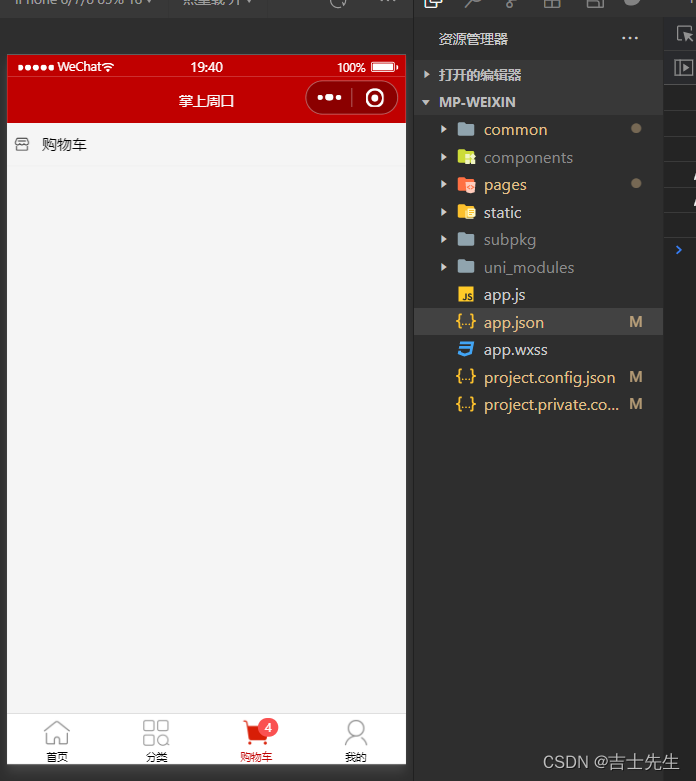
(2).渲染商品列表区域的基本结构
1.通过 mapState 辅助函数,将 Store 中的 cart 数组映射到当前页面中使用:
<script>
import badgeMix from '@/mixins/tabbar-badge.js'
// 引入辅助函数
import {
mapState
} from "vuex"
export default {
mixins: [badgeMix],
// 使用辅助函数
computed: {
...mapState('m_cart', ['cart']),
},
data() {
return {
};
},
}
</script>
2.在 UI 结构中,通过 v-for 指令循环渲染自定义的 my-goods 组件:
这里调用了子组件并传递参数
<!-- 循环渲染购物车中的数据 -->
<block v-for="(item,index) in cart" :key="index">
<my-goods :item="item"></my-goods>
</block>
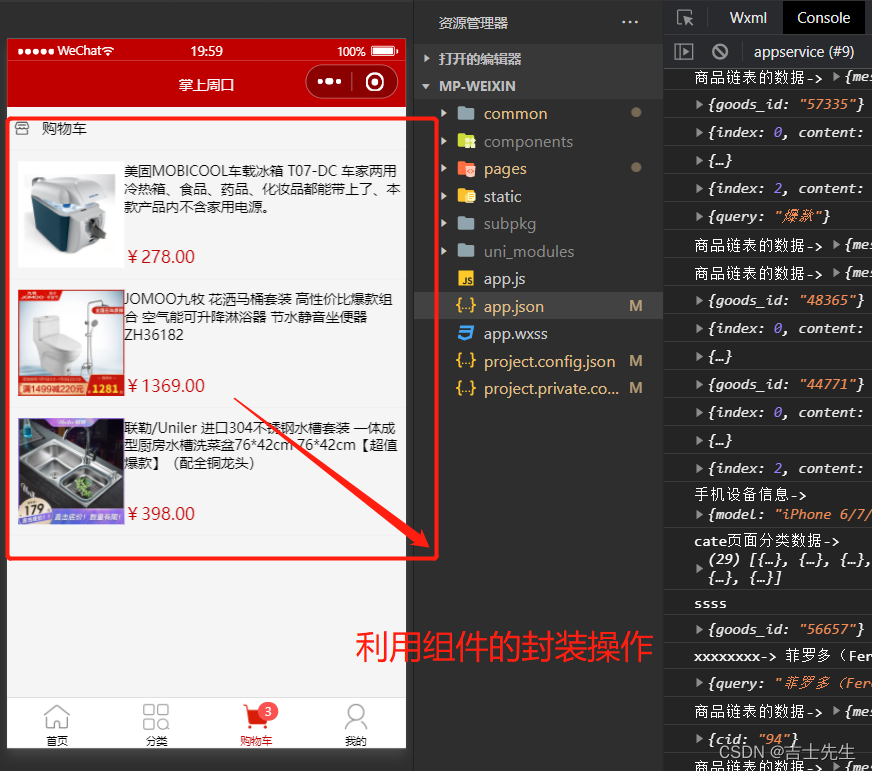
(3).my-goods 组件封装 radio 勾选状态
1.打开 my-goods.vue 组件的源代码,为商品的左侧图片区域添加 radio 组件:
<!-- 商品左侧图片区域 -->
<view class="goods-item-left">
<radio checked color="#C00000"></radio>
<image :src="goods.goods_small_logo || defaultPic" class="goods-pic"></image>
</view>
2.给类名为 goods-item-left 的 view 组件添加样式,实现 radio 组件和 image 组件的左右布局:
.goods-item-left {
margin-right: 5px;
display: flex;
justify-content: space-between;
align-items: center;
.goods-pic {
width: 100px;
height: 100px;
display: block;
}
}
3.封装名称为 showRadio 的 props 属性,来控制当前组件中是否显示 radio 组件:
// 儿子接受父亲传递过来的数据
props: {
item: {
type: Object,
default: {}
},
showRadio: {
type: Boolean,
default: false
}
},
4.使用v-show控制是否显示
<radio checked color="#C00000" v-show="showRadio"></radio>
5.需要展示的组件修改元素为true
<!-- 商品列表区域 -->
<block v-for="(goods, i) in cart" :key="i">
<my-goods :goods="goods" :show-radio="true"></my-goods>
</block>
6.修改 my-goods.vue 组件,动态为 radio 绑定选中状态:
<!-- 商品左侧图片区域 -->
<view class="goods-item-left">
<!-- 存储在购物车中的商品,包含 goods_state 属性,表示商品的勾选状态 -->
<radio :checked="goods.goods_state" color="#C00000" v-if="showRadio"></radio>
<image :src="goods.goods_small_logo || defaultPic" class="goods-pic"></image>
</view>
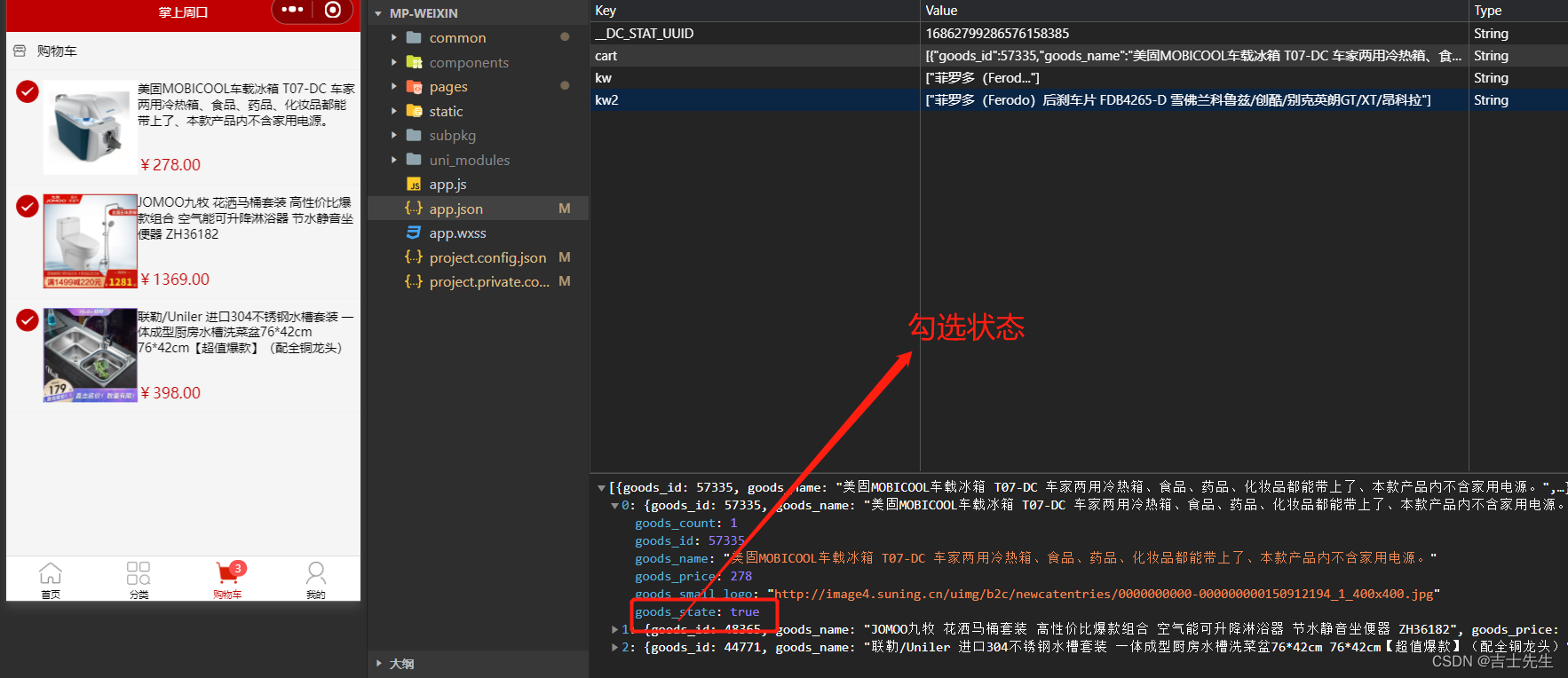
(4). 为 my-goods 组件封装 radio-change 事件
- 当用户点击
radio组件,希望修改当前商品的勾选状态,此时用户可以为my-goods组件绑定@radio-change事件,从而获取当前商品的goods_id和goods_state:
<!-- 商品列表区域 -->
<block v-for="(goods, i) in cart" :key="i">
<!-- 在 radioChangeHandler 事件处理函数中,通过事件对象 e,得到商品的 goods_id 和 goods_state -->
<my-goods :goods="goods" :show-radio="true" @radio-change="radioChangeHandler"></my-goods>
</block>
- 定义 radioChangeHandler 事件处理函数如下:
methods: {
// 商品的勾选状态发生了变化
radioChangeHandler(e) {
console.log(e) // 输出得到的数据 -> {goods_id: 395, goods_state: false}
}
}
- 在
my-goods.vue组件中,为radio组件绑定@click事件处理函数如下:
<!-- 商品左侧图片区域 -->
<view class="goods-item-left">
<radio :checked="goods.goods_state" color="#C00000" v-if="showRadio" @click="radioClickHandler"></radio>
<image :src="goods.goods_small_logo || defaultPic" class="goods-pic"></image>
</view>
- 在 my-goods.vue 组件的 methods 节点中,定义
radioClickHandler事件处理函数:
methods: {
radioChangeHandler() {
// 这里传递的是一个对象
this.$emit('radio-change', {
goods_id: this.item.goods_id,
goods_state: this.item.goods_state
})
}
}
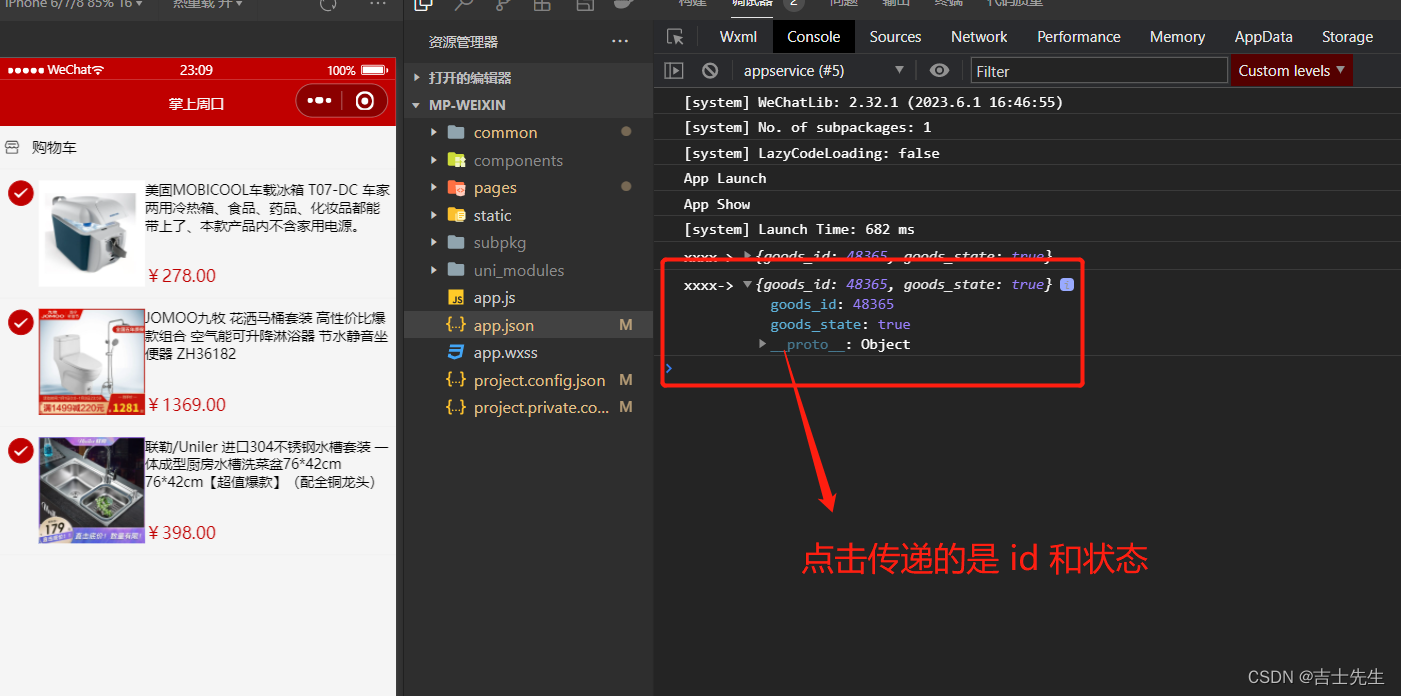
(5).修改购物车中商品的勾选状态
- 在
store/cart.js模块中,声明如下的mutations方法,用来修改对应商品的勾选状态:
// 更新购物车中商品的勾选状态
updateGoodsState(state, goods) {
// 根据 goods_id 查询购物车中对应商品的信息对象
const findResult = state.cart.find(x => x.goods_id === goods.goods_id)
// 有对应的商品信息对象
if (findResult) {
// 更新对应商品的勾选状态
findResult.goods_state = goods.goods_state
// 持久化存储到本地
this.commit('m_cart/saveToStorage')
}
- 在 cart.vue 页面中,导入 mapMutations 这个辅助函数,从而将需要的 mutations 方法映射到当前页面中使用:
import badgeMix from '@/mixins/tabbar-badge.js'
import { mapState, mapMutations } from 'vuex'
export default {
mixins: [badgeMix],
computed: {
...mapState('m_cart', ['cart']),
},
data() {
return {}
},
methods: {
...mapMutations('m_cart', ['updateGoodsState']),
// 商品的勾选状态发生了变化
radioChangeHandler(e) {
this.updateGoodsState(e)
},
},
}
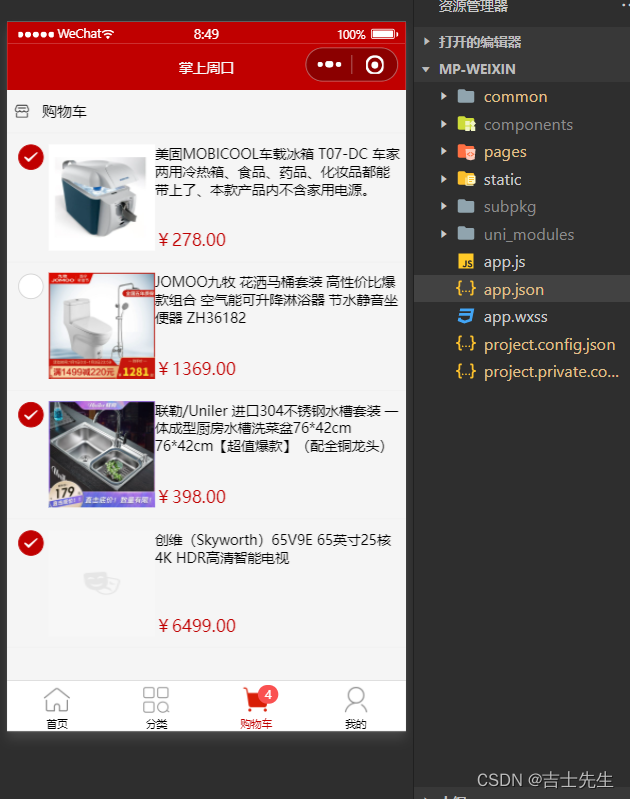
(6). 为 my-goods 组件封装 NumberBox

- 修改 my-goods.vue 组件的源代码,在类名为 goods-info-box 的 view 组件内部渲染 NumberBox 组件的基本结构:
<uni-number-box :min="1"></uni-number-box>
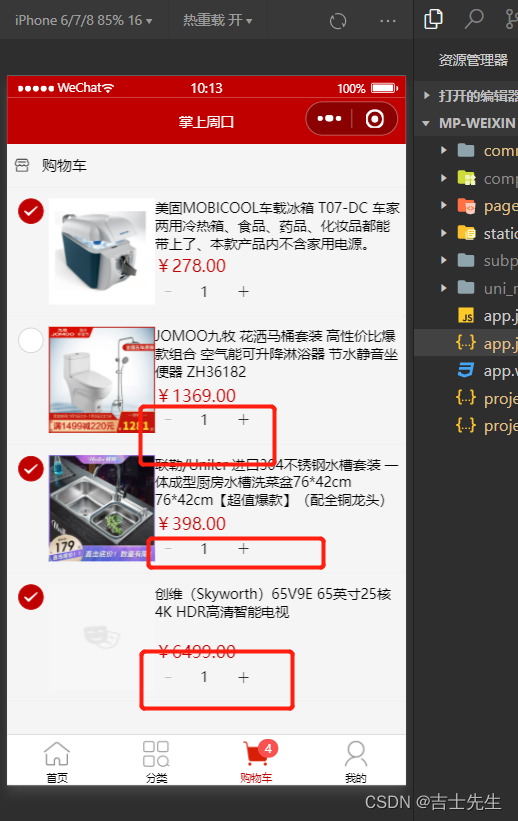
2. 美化样式
.goods-item-right {
display: flex;
flex: 1;
flex-direction: column;
justify-content: space-between;
.goods-name {
font-size: 13px;
}
.goods-info-box {
display: flex;
align-items: center;
justify-content: space-between;
}
.goods-price {
font-size: 16px;
color: #c00000;
}
}
- 在 my-goods.vue 组件中,动态为 NumberBox 组件绑定商品的数量值:
<view class="goods-info-box">
<!-- 商品价格 -->
<view class="goods-price">¥{{goods.goods_price | tofixed}}</view>
<!-- 商品数量 -->
<uni-number-box :min="1" :value="goods.goods_count"></uni-number-box>
</view>
- 控制NumberBox的显示与隐藏
直接复用radios的
<!-- 计算框 -->
<uni-number-box :min="1" :value="item.goods_count" v-show="showRadio"></uni-number-box>
showRadio: {
type: Boolean,
default: false
}
(7).为 my-goods 组件封装 num-change 事件
- 先在父组件声明自定义事件 (cart.vue)
<!-- 绑定自定义事件 -->
<my-goods :item="item" :showRadio="true" @radioChange="radioChangeHandler"
@numChange="numberChangeHandler"></my-goods>
numberChangeHandler(e) {
console.log('yyyy->', e)
}
- 在子组件声明触发事件 (my-goods.vue)
<!-- 计算框 -->
<uni-number-box :min="1" :value="item.goods_count" v-show="showRadio"
@change="numChangeHandler"></uni-number-box>
// 计数器 -> 触发就会传过来改变后的值
numChangeHandler(val) {
// 传递数量和id
this.$emit('numChange', {
goods_id: this.item.goods_id,
// 要转换成数字
goods_count: val - 0
})
}
- 永久化存储:在
store/cart.js模块中,声明如下的 mutations 方法,用来修改对应商品的数量:
// 更新购物车中商品的数量
updateGoodsCount(state, goods) {
// 根据 goods_id 查询购物车中对应商品的信息对象
const findResult = state.cart.find(x => x.goods_id === goods.goods_id)
if(findResult) {
// 更新对应商品的数量
findResult.goods_count = goods.goods_count
// 持久化存储到本地
this.commit('m_cart/saveToStorage')
}
}
在 cart.vue 页面中,通过 mapMutations 这个辅助函数,将需要的 mutations 方法映射到当前页面中使用:
import badgeMix from '@/mixins/tabbar-badge.js'
import { mapState, mapMutations } from 'vuex'
export default {
mixins: [badgeMix],
computed: {
...mapState('m_cart', ['cart']),
},
data() {
return {}
},
methods: {
...mapMutations('m_cart', ['updateGoodsState', 'updateGoodsCount']),
// 商品的勾选状态发生了变化
radioChangeHandler(e) {
this.updateGoodsState(e)
},
// 商品的数量发生了变化
numberChangeHandler(e) {
this.updateGoodsCount(e)
},
},
}
- 优化购物车上的数量与新增新减同步
mixins/tabbar.js
import {
mapGetters
} from "vuex"
export default {
onShow() {
this.setBadge()
},
watch: {
total: {
handler(val) {
uni.setTabBarBadge({
// 0索引是 : 首页 1索引是分类 2索引是购物车 3索引是我的
index: 2,
text: val + ''
})
},
immediate: true
}
},
// 声明
computed: {
...mapGetters('m_cart', ['total'])
},
methods: {
setBadge() {
uni.setTabBarBadge({
// 0索引是 : 首页 1索引是分类 2索引是购物车 3索引是我的
index: 2,
text: this.total + ''
})
}
}
}
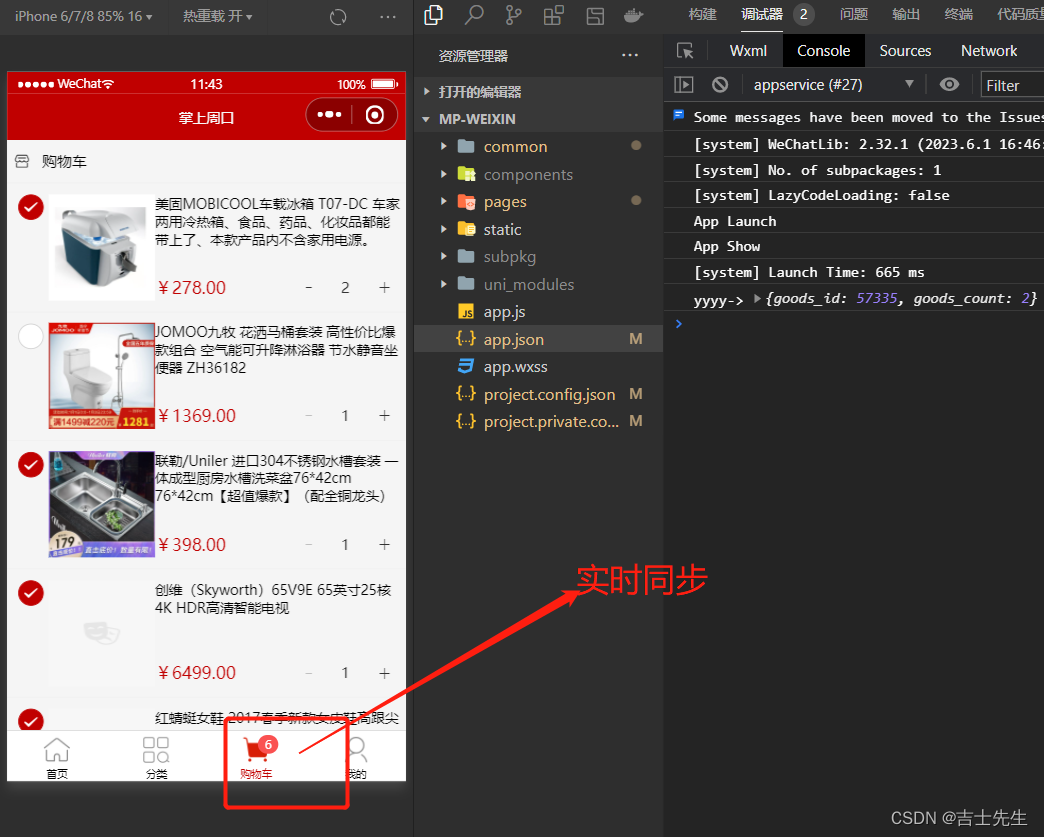
(8).渲染滑动删除的 UI 效果
滑动删除需要用到 uni-ui 的 uni-swipe-action 组件和 uni-swipe-action-item。详细的官方文档请参考SwipeAction 滑动操作。
- 改造
cart.vue页面的 UI 结构,将商品列表区域的结构修改如下(可以使用uSwipeAction代码块快速生成基本的 UI 结构):
<!-- 左滑删除购物信息 -->
<uni-swipe-action>
<!-- 循环渲染购物车中的数据 -->
<block v-for="(item,index) in cart" :key="index">
<uni-swipe-action-item :right-options="options" @click="">
<!-- 绑定自定义事件 -->
<my-goods :item="item" :showRadio="true" @radioChange="radioChangeHandler"
@numChange="numberChangeHandler"></my-goods>
</uni-swipe-action-item>
</block>
</uni-swipe-action>
data() {
return {
options: [{
text: '删除',
style: {
backgroundColor: '#C00000'
}
}]
};
},

(9).实现滑动删除的功能
- 在 store/cart.js 模块的 mutations 节点中声明如下的方法,从而根据商品的 Id 从购物车中移除对应的商品:
// 左滑删除
removeGoodsById(state, item) {
// 调用数组的 filter 方法进行过滤
state.cart = state.cart.filter(x => x.goods_id !== item.goods_id)
// 通过commit方法,调用 m_cart命名空间下的saveToStorage
this.commit('m_cart/saveToStorage')
},
// 持久化存储本地数据
saveToStorage(state) {
uni.setStorageSync('cart', JSON.stringify(state.cart))
},
- 在 cart.vue 页面中,使用 mapMutations 辅助函数,把需要的方法映射到当前页面中使用:
<!-- 左滑删除购物信息 -->
<uni-swipe-action>
<!-- 循环渲染购物车中的数据 -->
<block v-for="(item,index) in cart" :key="index">
<uni-swipe-action-item :right-options="options" @click="swiperItemHandler(item)">
<!-- 绑定自定义事件 -->
<my-goods :item="item" :showRadio="true" @radioChange="radioChangeHandler"
@numChange="numberChangeHandler"></my-goods>
</uni-swipe-action-item>
</block>
</uni-swipe-action>
methods: {
...mapMutations('m_cart', ['updateGoodsState']),
...mapMutations('m_cart', ['updateGoodsNumber']),
...mapMutations('m_cart', ['removeGoodsById']),
// 更改选中状态
radioChangeHandler(e) {
console.log('xxxx->', e)
this.updateGoodsState(e)
},
// 更改数字
numberChangeHandler(e) {
console.log('yyyy->', e)
this.updateGoodsNumber(e)
},
// 删除指定项目
swiperItemHandler(e) {
console.log('eeee>', e)
this.removeGoodsById(e)
}
}
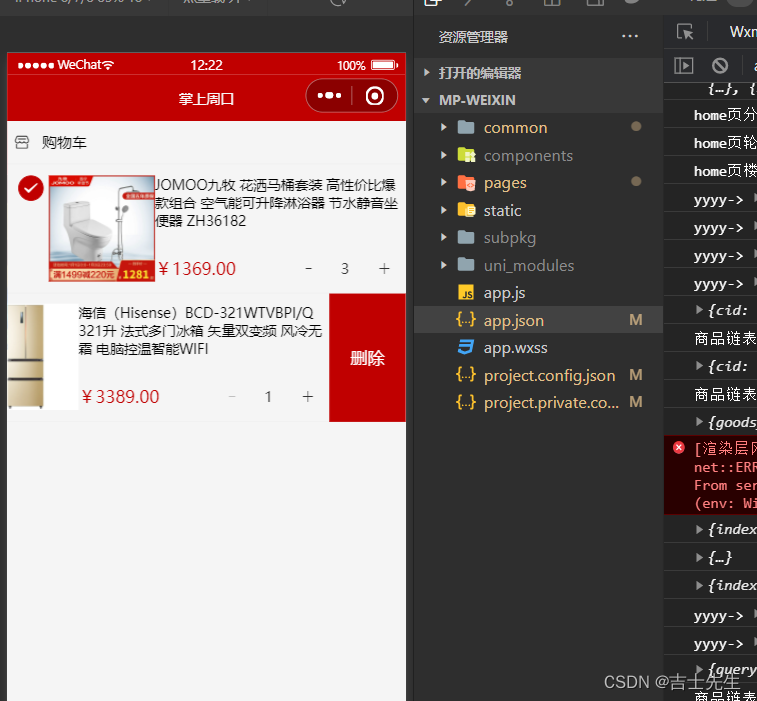
10.配置页面 - 收货地址区域
(1). 创建收货地址组件
- 在
components目录上鼠标右键,选择新建组件,并填写组件相关的信息:
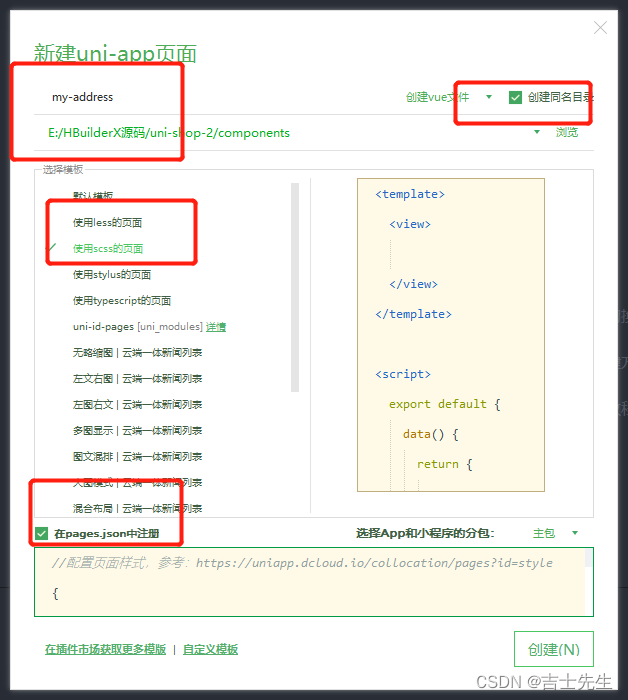
2. 渲染组件
<template>
<view>
<!-- 选择收获地址 -->
<view class="address-chose-box">
<button type="primary" size="mini" class="btnChoseAddress">请选择收获地址+</button>
</view>
<!-- 底部的边框线 -->
<image src="@/static/cart_border@2x.png" class="address-border"></image>
</view>
</template>
<script>
export default {
name: "my-address",
data() {
return {
};
}
}
</script>
<style lang="scss">
.address-border {
// 去除图片与其他元素的间隙
display: block;
height: 5px;
width: 100%;
}
.address-chose-box {
height: 90px;
display: flex;
justify-content: center;
align-items: center;
}
</style>
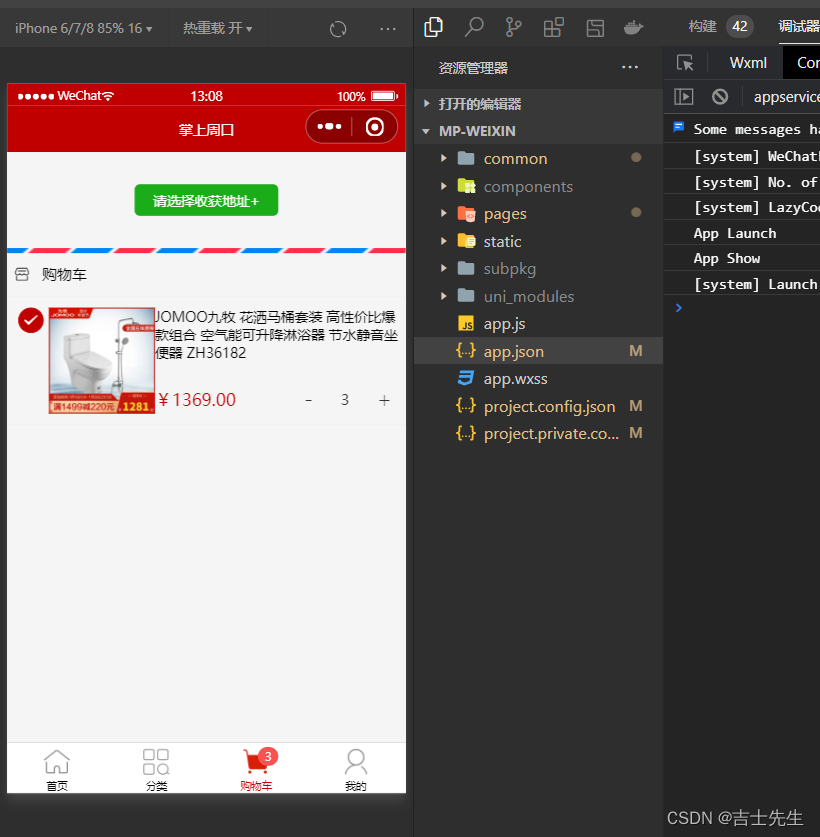
<!-- 渲染收货信息的盒子 -->
<view class="address-info-box">
<view class="row1">
<view class="row1-left">
<view class="username">收货人:<text>escook</text></view>
</view>
<view class="row1-right">
<view class="phone">电话:<text>138XXXX5555</text></view>
<uni-icons type="arrowright" size="16"></uni-icons>
</view>
</view>
<view class="row2">
<view class="row2-left">收货地址:</view>
<view class="row2-right">河北省邯郸市肥乡区xxx 河北省邯郸市肥乡区xxx 河北省邯郸市肥乡区xxx 河北省邯郸市肥乡区xxx </view>
</view>
</view>
.address-info-box {
font-size: 12px;
height: 90px;
display: flex;
// 纵向分布
flex-direction: column;
justify-content: center;
padding: 0 5px;
.row1 {
display: flex;
justify-content: space-between;
.row1-left {
.username {}
}
.row1-right {
display: flex;
justify-content: space-around;
.phone {}
}
}
.row2 {
display: flex;
justify-content: space-around;
align-items: center;
margin-top: 10px;
.row2-left {
white-space: nowrap;
}
.row2-right {
margin-left: 5px;
}
}
}
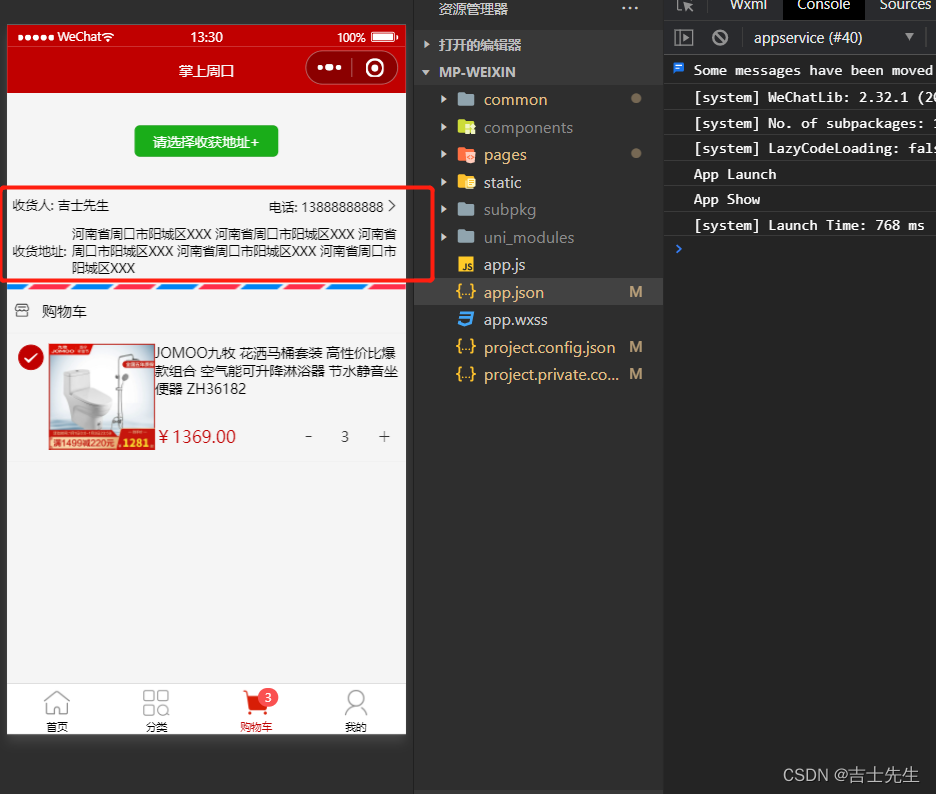
(2).实现收货地址区域的按需展示
- 在data中定义收获地址的信息对象
在uniapp中,空对象的布尔值默认为true,空字符串的布尔值默认为false。
<!-- 选择收获地址 -->
<view class="address-chose-box" v-if="JSON.stringify(address) === '{}'">
<button type="primary" size="mini" class="btnChoseAddress" >请选择收获地址+</button>
</view>
<!-- 渲染收获信息的盒子 -->
<view class="address-info-box" v-else>
省略...
</view>
<script>
export default {
name: "my-address",
data() {
return {
// 收货地址
address: {
},
};
}
}
</script>

(3).现选择收货地址的功能
- 为 请选择收货地址+ 的 button 按钮绑定点击事件处理函数:
<!-- 选择收获地址 -->
<view class="address-chose-box">
<button type="primary" size="mini" class="btnChoseAddress" v-show="address"
@click="chooseAddress()">请选择收获地址+</button>
</view>
methods: {
async chooseAddress() {
// 这个是调用地理位置的封装方法
const resp = await uni.chooseAddress().catch(err => err);
console.log(resp)
}
}
微信小程序官方文档提示:自 2022 年 7 月 14 日后发布的小程序,若使用该接口,需要在 manifest.json
中进行声明,否则将无法正常使用该接口,2022年7月14日前发布的小程序不受影响。
如果要使用地理位置的API那么我们需要在manifest.json中声明
uni-app项目 在项目根目录中找到 manifest.json 文件,在左侧导航栏选择源码视图,找到mp-weixin 节点,在节点后面加上:
"requiredPrivateInfos": [
"getLocation",
"onLocationChange",
"startLocationUpdateBackground",
"chooseAddress"
]
配置信息如下:
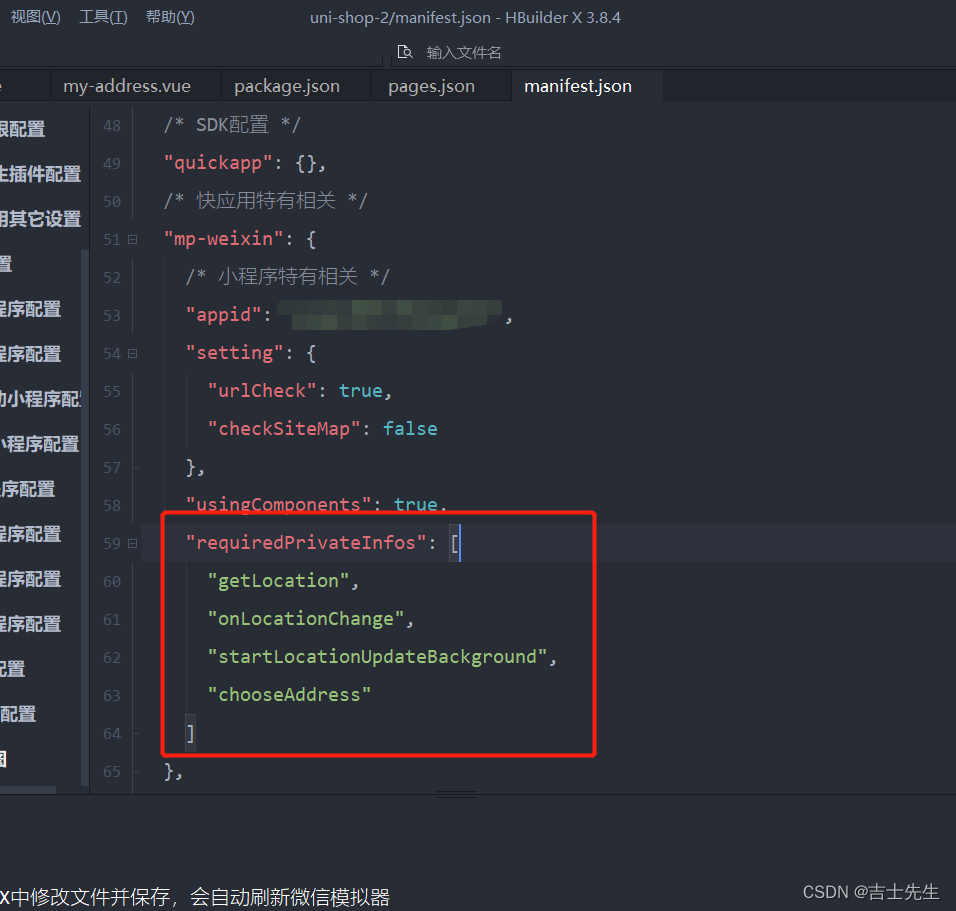
当我们点击的时候: 我们发现自动跳转到这个页面
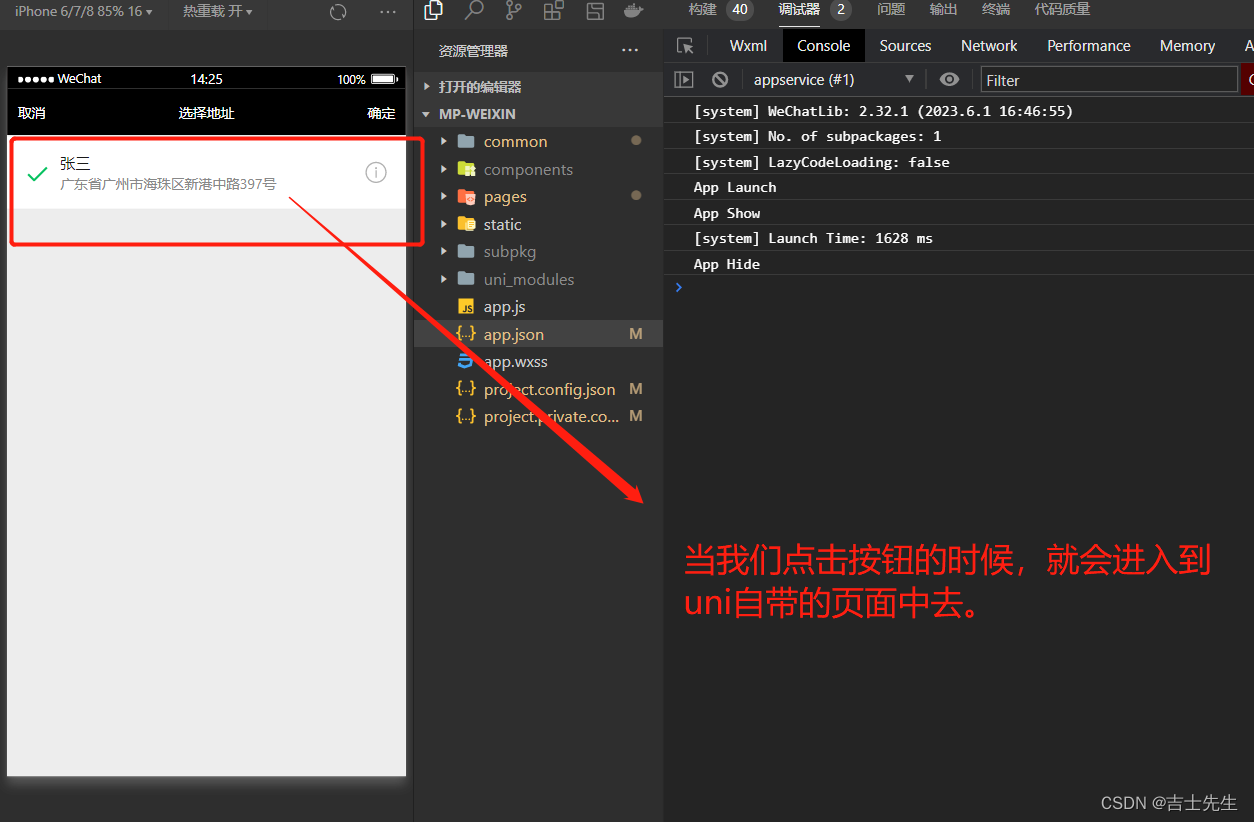
当我们点击确定之后->会输出控制台的信息
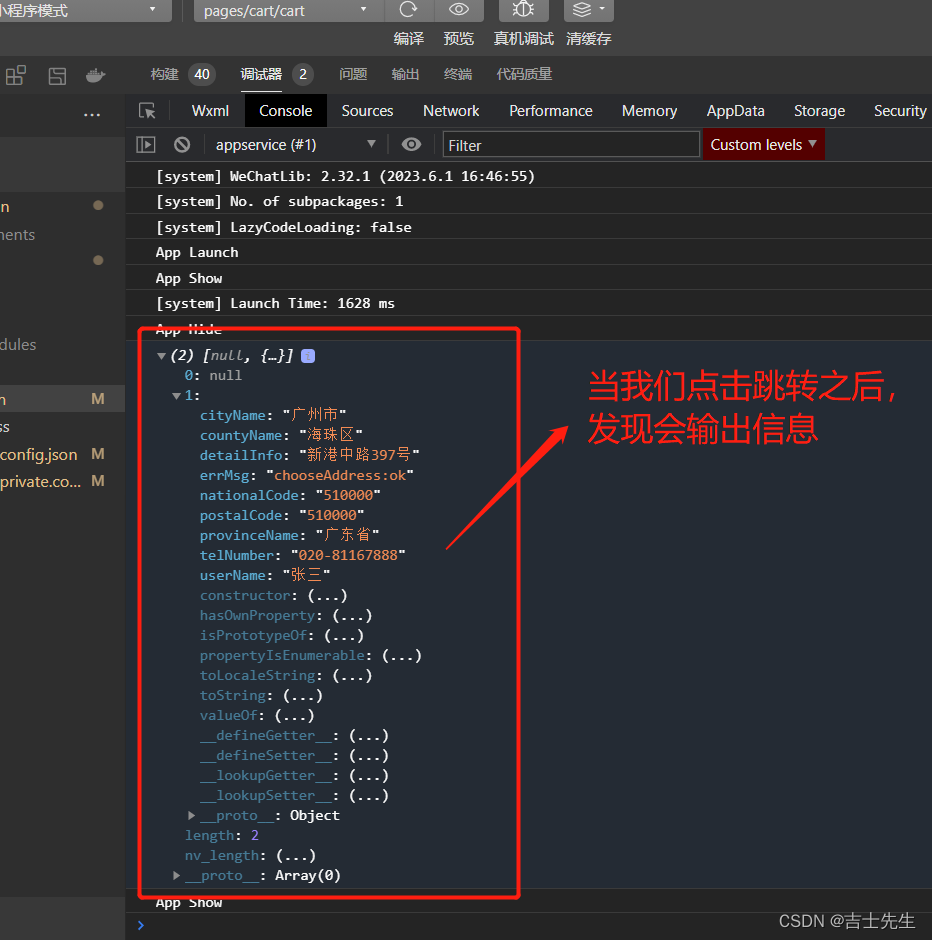
2. 定义 chooseAddress 事件处理函数,调用小程序提供的 chooseAddress() API 实现选择收货地址的功能:
methods: {
async chooseAddress() {
// 这个是调用地理位置的封装方法: 返回的结果是,第一个是错误信息,第二个是成功的结果
const [err, succ] = await uni.chooseAddress().catch(err => err);
if (err === null && succ.errMsg === "chooseAddress:ok") { // 加入说err为空且errMsg为chooseAddress:ok。
console.log(succ)
// 赋值到我们的address
this.address = succ
}
}
}
- 定义收货详细地址的计算属性:
computed: {
// 收货详细地址的计算属性
addstr() {
// 字符串为空布尔值为false
if (!this.address.provinceName) return ''
// 拼接 省,市,区,详细地址 的字符串并返回给用户
return this.address.provinceName + this.address.cityName + this.address.countyName + this.address.detailInfo
}
}
- 渲染收货地址区域的数据:
<!-- 渲染收货信息的盒子 -->
<view class="address-info-box" v-else>
<view class="row1">
<view class="row1-left">
<view class="username">收货人:<text>{{address.userName}}</text></view>
</view>
<view class="row1-right">
<view class="phone">电话:<text>{{address.telNumber}}</text></view>
<uni-icons type="arrowright" size="16"></uni-icons>
</view>
</view>
<view class="row2">
<view class="row2-left">收货地址:</view>
<view class="row2-right">{{addstr}}</view>
</view>
</view>
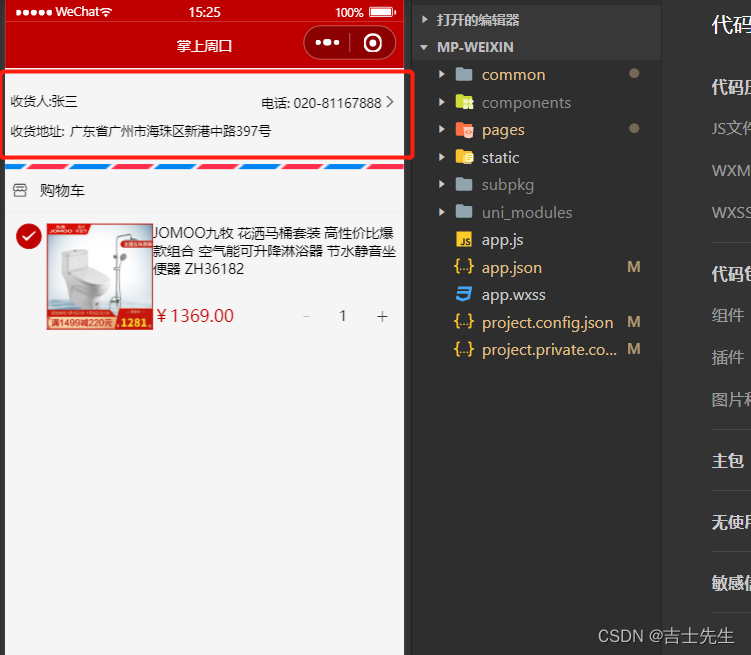
(4).将 address 信息存储到 vuex 中
- 在
store目录中,创建用户相关的vuex模块,命名为user.js
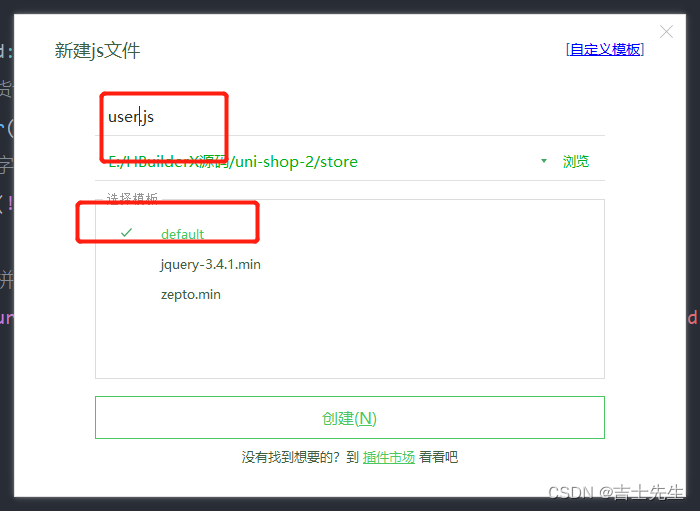
1. 创建js文件
(1).export default{}
(2).定义命名空间
(3).state()=>({})
(4).mutations:{}
(5).getters:{}
2. 引入到store.js
(1). import {moduleUser} from "@/store/user.js"
(2). 'm_user': moduleUser
3. 引入到main.js
(1).import store from "@/store/store.js"
(2).const app = new Vue({ ...App,store})
user.js
import {} from "vuex"
export default {
// 开启命名空间
namespaced: true,
// 数据
state: () => ({
address: {}
}),
// 方法
mutations: {
// 更新收获地址
updateAddress(state, address) {
state.address = address
}
},
getters: {
}
}
store.js
切记: 引入的时候不要带花括号,否则会失败
// 1. 导入 Vue 和 Vuex
import Vue from 'vue'
import Vuex from 'vuex'
import moduleCart from '@/store/cart.js'
import moduleUser from "@/store/user.js"
// 2. 将 Vuex 安装为 Vue 的插件
Vue.use(Vuex)
// 3. 创建 Store 的实例对象
const store = new Vuex.Store({
// TODO:挂载 store 模块
modules: {
'm_cart': moduleCart,
'm_user': moduleUser
},
})
// 4. 向外共享 Store 的实例对象
export default store
main.js
// #ifndef VUE3
import Vue from 'vue'
import App from './App'
// 创建store
import store from "@/store/store.js"
// 1.导入网络请求的包
import {
$http
} from '@escook/request-miniprogram'
// 2.在 uni-app 项目中,可以把 $http 挂载到 uni 顶级对象之上,方便全局调用
uni.$http = $http
// ⭐ 设置根路径目的是为了防止 网址混乱
$http.baseUrl = 'https://api-hmugo-web.itheima.net'
// 3.请求开始之前做一些事情 (请求拦截器)
$http.beforeRequest = function(options) {
// do somethimg...
uni.showLoading({
title: '数据加载中...'
})
}
// 4.请求完成之后做一些事情 (响应拦截器)
$http.afterRequest = function() {
// do something...
uni.hideLoading()
}
// 封装的展示消息提示的方法
uni.$showMsg = function(title = '数据加载失败!', duration = 1500) {
uni.showToast({
title,
duration,
icon: 'success',
})
}
Vue.config.productionTip = false
App.mpType = 'app'
const app = new Vue({
...App,
store
})
app.$mount()
// #endif
// #ifdef VUE3
import {
createSSRApp
} from 'vue'
import App from './App.vue'
export function createApp() {
const app = createSSRApp(App)
return {
app
}
}
// #endif
- 改造
address.vue组件中的代码,使用 vuex 提供的address计算属性 替代 data 中定义的本地 address 对象:
// 1. 按需导入 mapState 和 mapMutations 这两个辅助函数
import { mapState, mapMutations } from 'vuex'
export default {
data() {
return {
// 2.1 注释掉下面的 address 对象,使用 2.2 中的代码替代之
// address: {}
}
},
methods: {
// 3.1 把 m_user 模块中的 updateAddress 函数映射到当前组件
...mapMutations('m_user', ['updateAddress']),
// 选择收货地址
async chooseAddress() {
const [err, succ] = await uni.chooseAddress().catch((err) => err)
// 用户成功的选择了收货地址
if (err === null && succ.errMsg === 'chooseAddress:ok') {
// 3.2 把下面这行代码注释掉,使用 3.3 中的代码替代之
// this.address = succ
// 3.3 调用 Store 中提供的 updateAddress 方法,将 address 保存到 Store 里面
this.updateAddress(succ)
}
},
},
computed: {
// 2.2 把 m_user 模块中的 address 对象映射当前组件中使用,代替 data 中 address 对象
...mapState('m_user', ['address']),
// 收货详细地址的计算属性
addstr() {
if (!this.address.provinceName) return ''
// 拼接 省,市,区,详细地址 的字符串并返回给用户
return this.address.provinceName + this.address.cityName + this.address.countyName + this.address.detailInfo
},
},
}
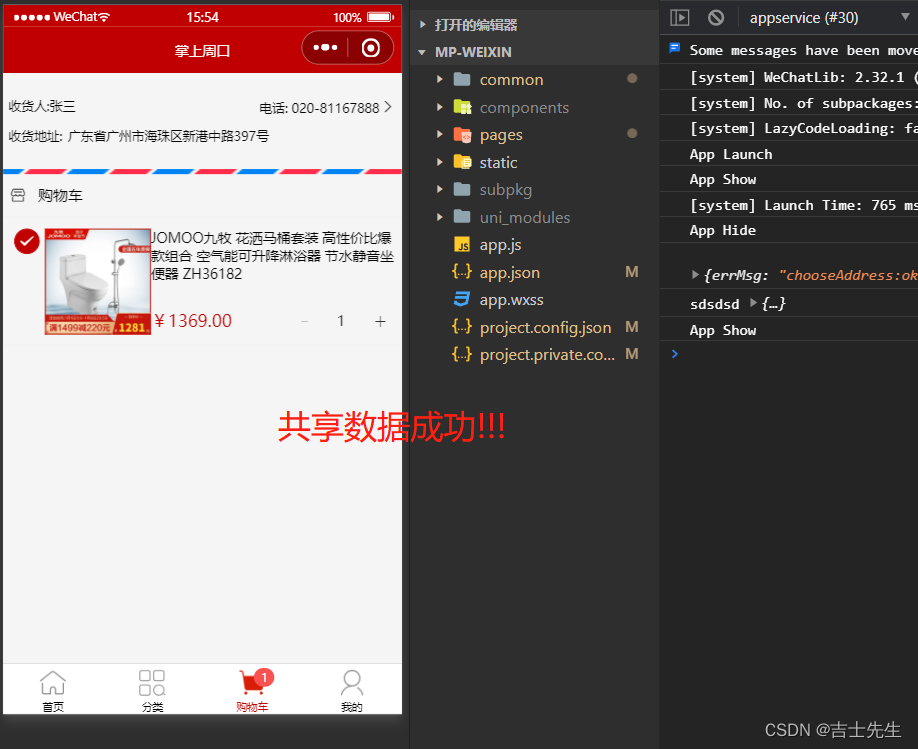
(5).将 Store 中的 address 持久化存储到本地
user.js
export default {
// 开启命名空间
namespaced: true,
// 数据
state: () => ({
// 假如说左边的为空字符串(假)就执行右侧
address: JSON.parse(uni.getStorageSync('address') || '{}')
}),
// 方法
mutations: {
// 更新收获地址
updateAddress(state, item) {
state.address = item
// 2. 通过 this.commit() 方法,调用 m_user 模块下的 saveAddressToStorage 方法将 address 对象持久化存储到本地
// 调用方法 ⭐⭐
this.commit('m_user/saveAddressToStorage')
},
// 声明方法 ⭐
saveAddressToStorage(state) {
uni.setStorageSync('address', JSON.stringify(state.address))
}
},
getters: {
},
}
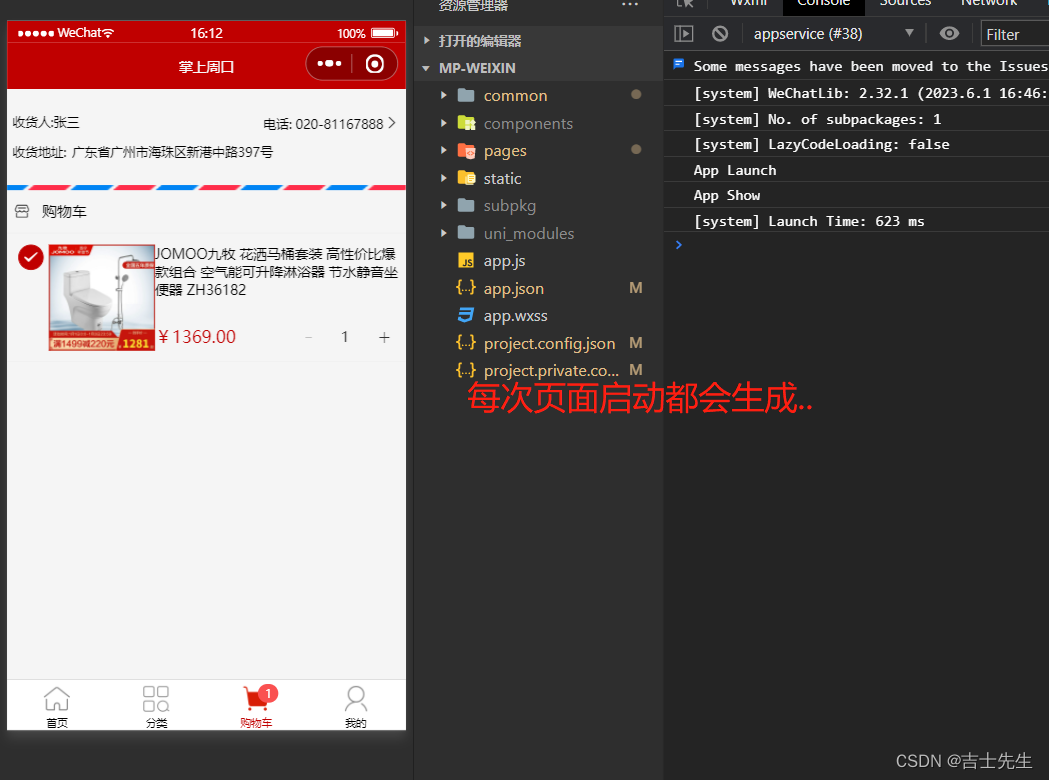
(6).将 addstr 抽离为 getters
- 剪切 my-address.vue 组件中的 addstr 计算属性的代码,粘贴到 user.js 模块中,作为一个 getters 节点:
// 数据包装器
getters: {
// 收货详细地址的计算属性
addstr(state) {
if (!state.address.provinceName) return ''
// 拼接 省,市,区,详细地址 的字符串并返回给用户
return state.address.provinceName + state.address.cityName + state.address.countyName + state.address.detailInfo
}
}
- 改造 my-address.vue 组件中的代码,通过 mapGetters 辅助函数,将 m_user 模块中的 addstr 映射到当前组件中使用:
// 按需导入 mapGetters 辅助函数
import { mapState, mapMutations, mapGetters } from 'vuex'
export default {
// 省略其它代码
computed: {
...mapState('m_user', ['address']),
// 将 m_user 模块中的 addstr 映射到当前组件中使用
...mapGetters('m_user', ['addstr']),
},
}
(7).重新选择收货地址
- 为 class 类名为 address-info-box 的盒子绑定 click 事件处理函数如下:
<!-- 渲染收货信息的盒子 -->
<view class="address-info-box" v-else @click="chooseAddress">
<!-- 省略其它代码 -->
</view>
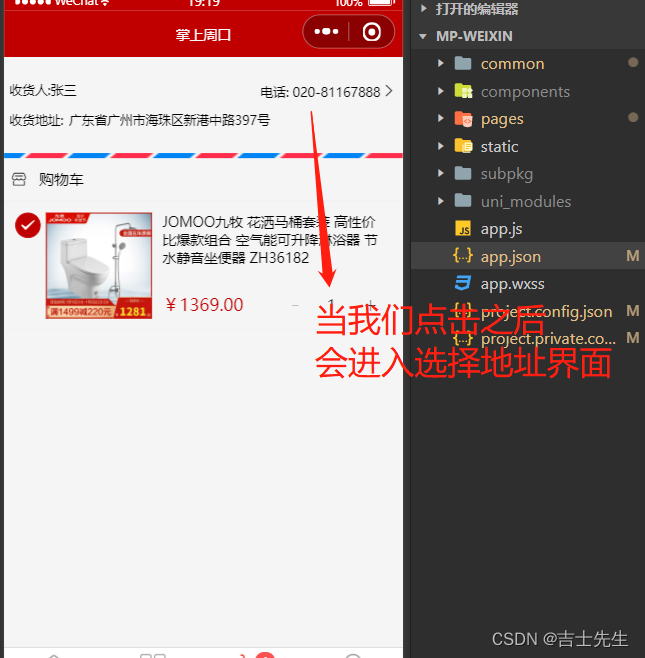
11.配置页面 - 结算区域
(1).把结算区域封装为组件
- 在
components目录中,新建my-settle结算组件:

- 初始化 my-settle 组件的基本结构和样式:
<template>
<view class="my-settle-container">
<h1>结算</h1>
</view>
</template>
<script>
export default {
name: "my-settle",
data() {
return {
};
}
}
</script>
<style lang="scss">
.my-settle-container {
position: fixed;
bottom: 0;
width: 100%;
height: 50px;
background-color: rebeccapurple;
}
</style>
- 在 cart.vue 页面中使用自定义的 my-settle 组件,并美化页面样式,防止页面底部被覆盖:
<template>
<view class="cart-container">
<!-- 使用自定义的 address 组件 -->
<!-- 购物车商品列表的标题区域 -->
<!-- 商品列表区域 -->
<!-- 结算区域 -->
<my-settle></my-settle>
</view>
</template>
<style lang="scss">
.cart-container {
padding-bottom: 50px;
}
</style>
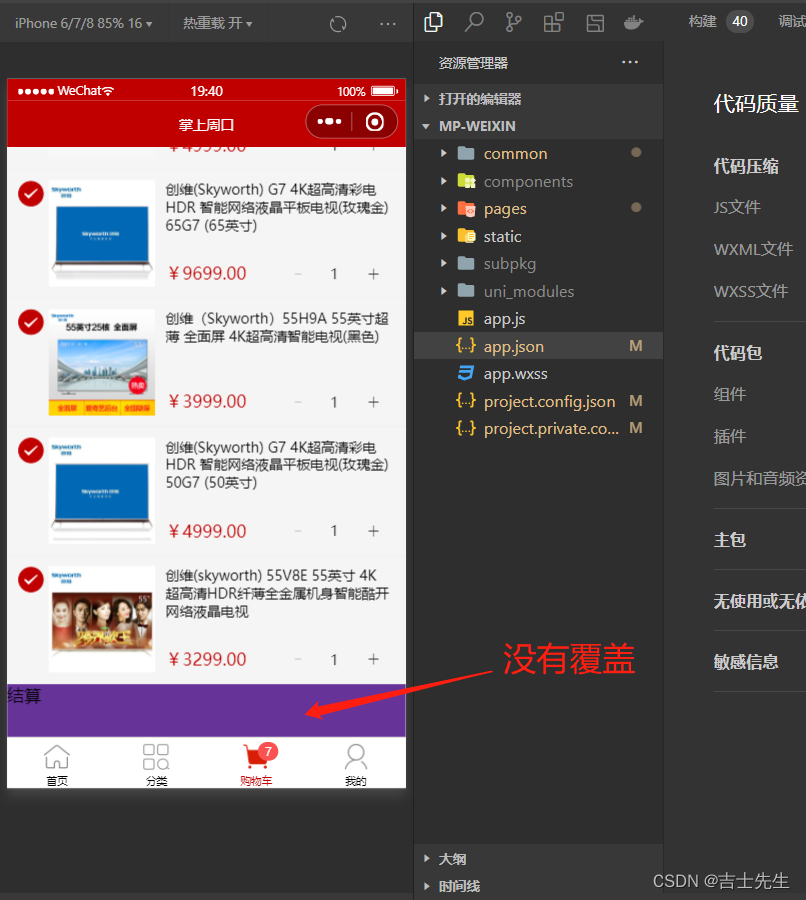
(2).渲染结算区域的结构和样式
- 定义如下的 UI 结构:
<template>
<view class="my-settle-container">
<!-- 全选 -->
<label class="radio">
<radio color="#C00000" checked="true" /><text>全选</text>
</label>
<!-- 合计 -->
<view class="amount-box">
合计: <text class="amount">¥123.00</text>
</view>
<!-- 结算按钮 -->
<view class="btn-settle">
结算(0)
</view>
</view>
</template>
- 美化样式:
<style lang="scss">
.my-settle-container {
position: fixed;
bottom: 0;
width: 100%;
height: 50px;
background-color: white;
display: flex;
justify-content: space-between;
align-items: center;
font-size: 14px;
padding-left: 5px;
// 全选
.radio {
display: flex;
align-items: center;
}
// 合计
.amount-box {
// 金钱
.amount {
color: #C00000;
font-weight: bold;
}
}
// 结算
.btn-settle {
// 盒子高度
height: 50px;
// 行高
line-height: 50px;
background-color: #C00000;
align-items: center;
padding: 0 10px;
min-width: 100px;
text-align: center;
}
}
</style>

(3). 动态渲染已勾选商品的总数量
- 在 store/cart.js 模块中,定义一个名称为 checkedCount 的 getters,用来统计已勾选商品的总数量:
// 勾选的商品的个数
checkedCount(state) {
// 首先获取所有已勾选的项组成一个数组
// 然后利用数组的reduce((回调函数的返回值也就是return返回的,循环的item项)=>{},0)方法 : 第一个参数是回调函数,第二个参数是初始值
// 这里total初始化为0
return state.cart.filter(x => x.goods_state === true).reduce((total, item) => {
return total += item.goods_count
}, 0)
}
- 在 my-settle 组件中,通过 mapGetters 辅助函数,将需要的 getters 映射到当前组件中使用:
import { mapGetters } from 'vuex'
export default {
computed: {
...mapGetters('m_cart', ['checkedCount']),
},
data() {
return {}
},
}
- 将 checkedCount 的值渲染到页面中:
<!-- 结算按钮 -->
<view class="btn-settle">结算({{checkedCount}})</view>

(5).动态渲染全选按钮的选中状态
1 .使用 mapGetters 辅助函数,将商品的总数量映射到当前组件中使用,并定义一个叫做 isFullCheck 的计算属性:
import { mapGetters } from 'vuex'
export default {
computed: {
// 1. 将 total 映射到当前组件中
...mapGetters('m_cart', ['checkedCount', 'total']),
// 2. 是否全选
isFullCheck() {
return this.total === this.checkedCount
},
},
data() {
return {}
},
}
- 为 radio 组件动态绑定 checked 属性的值:
<!-- 全选区域 -->
<label class="radio">
<radio color="#C00000" :checked="isFullCheck" /><text>全选</text>
</label>
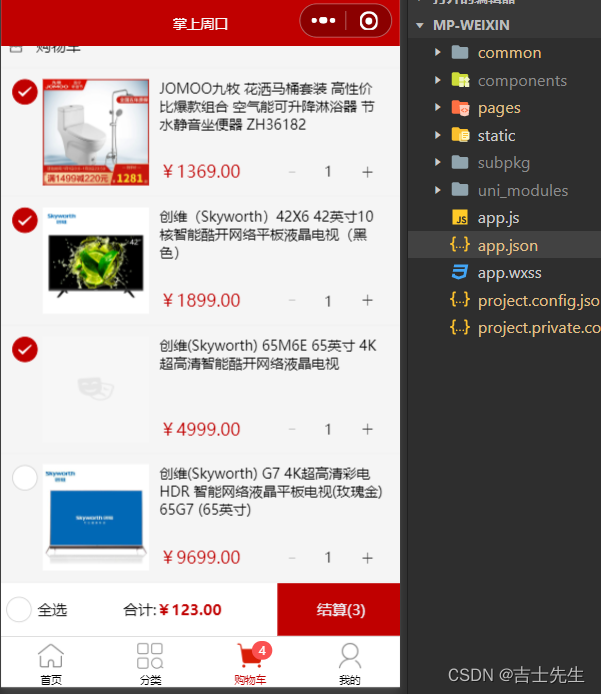
(6). 实现商品的全选/反选功能
- 在
store/cart.js模块中,定义一个叫做updateAllGoodsState的mutations方法,用来修改所有商品的勾选状态:
// 更新所有商品的勾选状态
updateAllGoodsState(state, newState) {
// 循环更新购物车中每件商品的勾选状态
state.cart.forEach(x => x.goods_state = newState)
// 持久化存储到本地
this.commit('m_cart/saveToStorage')
}
- 在 my-settle 组件中,通过 mapMutations 辅助函数,将需要的 mutations 方法映射到当前组件中使用:
// 1. 按需导入 mapMutations 辅助函数
import { mapGetters, mapMutations } from 'vuex'
export default {
// 省略其它代码
methods: {
// 2. 使用 mapMutations 辅助函数,把 m_cart 模块提供的 updateAllGoodsState 方法映射到当前组件中使用
...mapMutations('m_cart', ['updateAllGoodsState']),
},
}
- 为 UI 中的 label 组件绑定 click 事件处理函数:
<!-- 全选区域 -->
<label class="radio" @click="changeAllState">
<radio color="#C00000" :checked="isFullCheck" /><text>全选</text>
</label>
- 在 my-settle 组件的 methods 节点中,声明 changeAllState 事件处理函数:
methods: {
...mapMutations('m_cart', ['updateAllGoodsState']),
// label 的点击事件处理函数
changeAllState() {
// 修改购物车中所有商品的选中状态
// !this.isFullCheck 表示:当前全选按钮的状态取反之后,就是最新的勾选状态
this.updateAllGoodsState(!this.isFullCheck)
}
}
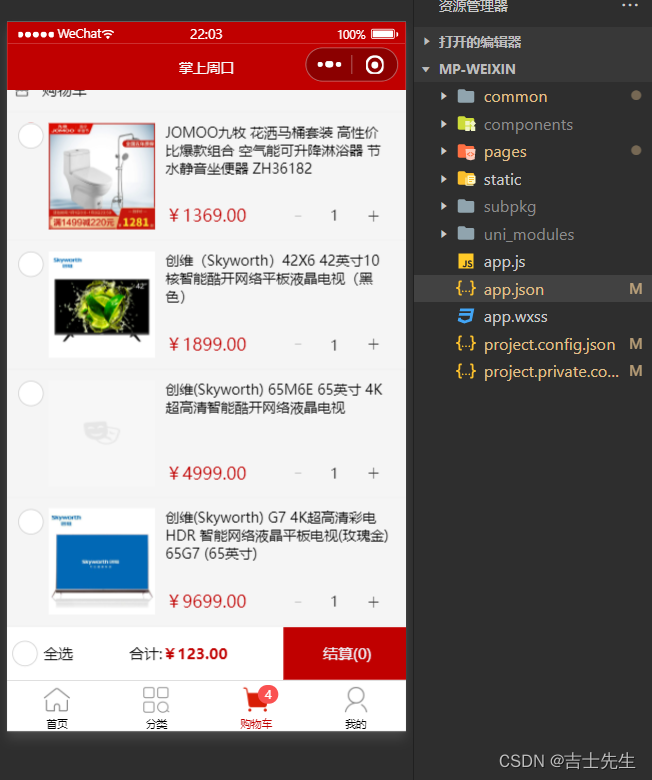
(7). 动态渲染已勾选商品的总价格
- 在 store/cart.js 模块中,定义一个叫做 checkedGoodsAmount 的 getters,用来统计已勾选商品的总价格:
// 已勾选的商品的总价
checkedGoodsAmount(state) {
// 先使用 filter 方法,从购物车中过滤器已勾选的商品
// 再使用 reduce 方法,将已勾选的商品数量 * 单价之后,进行累加
// reduce() 的返回值就是已勾选的商品的总价
// 最后调用 toFixed(2) 方法,保留两位小数
return state.cart.filter(x => x.goods_state)
.reduce((total, item) => total += item.goods_count * item.goods_price, 0)
.toFixed(2)
}
- 在 my-settle 组件中,使用 mapGetters 辅助函数,把需要的 checkedGoodsAmount 映射到当前组件中使用:
...mapGetters('m_cart', ['total', 'checkedCount', 'checkedGoodsAmount'])
- 在组件的 UI 结构中,渲染已勾选的商品的总价:
<!-- 合计区域 -->
<view class="amount-box">
合计:<text class="amount">¥{{checkedGoodsAmount}}</text>
</view>
(8).渲染购物车为空时的页面结构
-
将 资料 目录中的 cart_empty@2x.png 图片复制到项目的 /static/ 目录中
-
改造 cart.vue 页面的 UI 结构,使用 v-if 和 v-else 控制购物车区域和空白购物车区域的按需展示:
<template>
<view class="cart-container" v-if="cart.length !== 0">
<!-- 使用自定义的 address 组件 -->
<!-- 购物车商品列表的标题区域 -->
<!-- 商品列表区域 -->
<!-- 结算区域 -->
</view>
<!-- 空白购物车区域 -->
<view class="empty-cart" v-else>
<image src="/static/cart_empty@2x.png" class="empty-img"></image>
<text class="tip-text">空空如也~</text>
</view>
</template>
- 美化空白购物车区域的样式:
.empty-cart {
display: flex;
flex-direction: column;
align-items: center;
padding-top: 150px;
.empty-img {
width: 90px;
height: 90px;
}
.tip-text {
font-size: 12px;
color: gray;
margin-top: 15px;
}
}
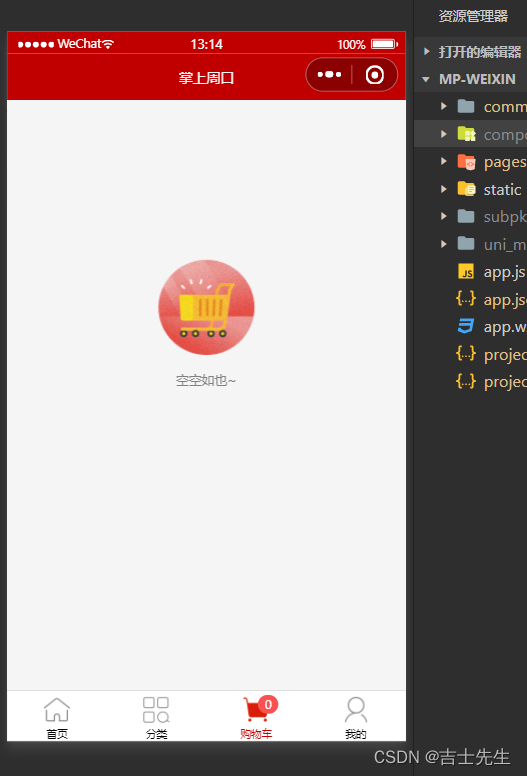
(9).分支的合并与提交
git add .
git commit -m "完成购物车的开发"
git push -u origin cart
git checkout master
git add .
git commit -m "完成购物车的开发"
git merge cart
git push
git branch -d cart
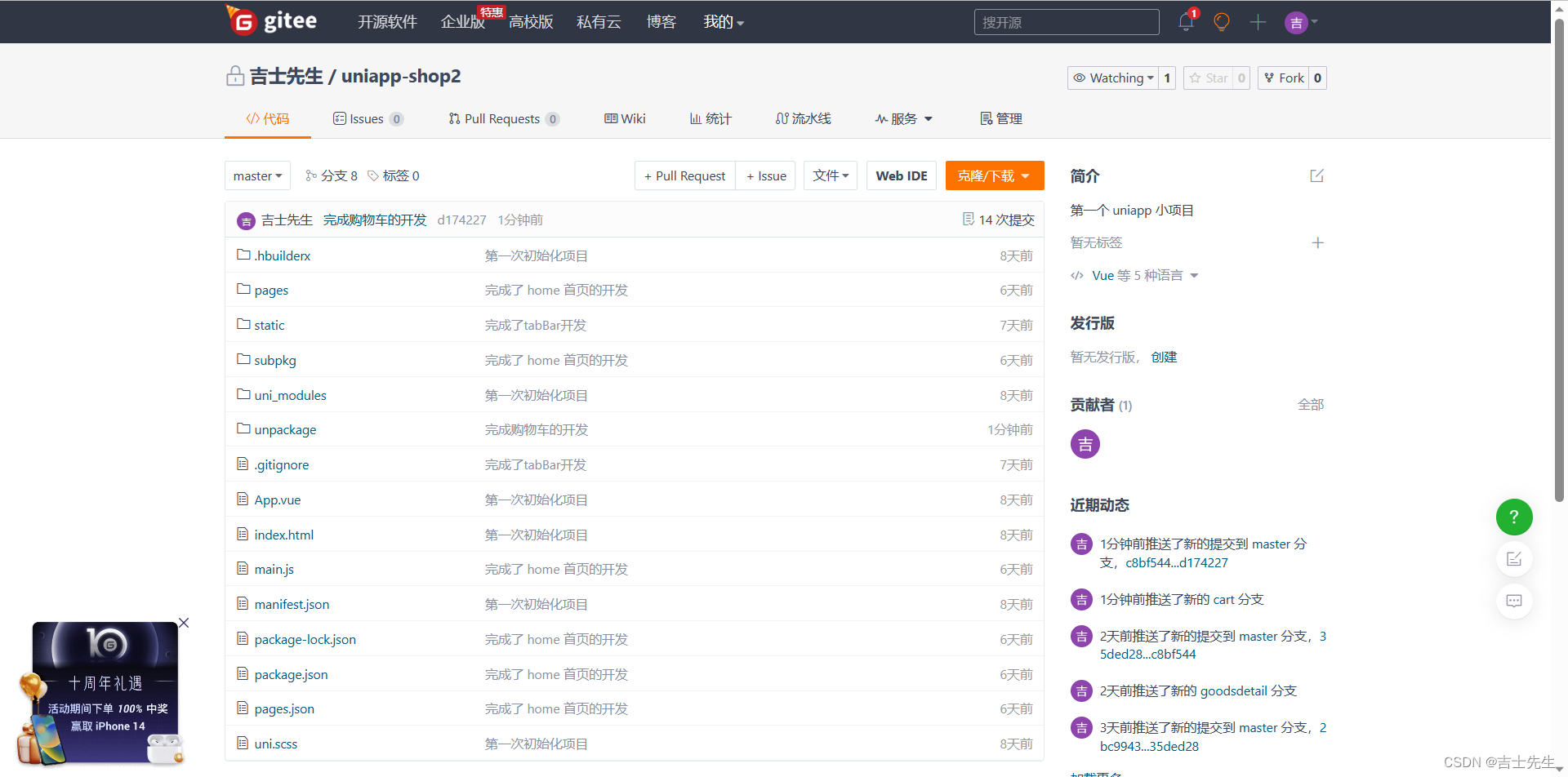
12.配置页面 - 登入与支付
(1).创建settle分支
git checkout -b settle
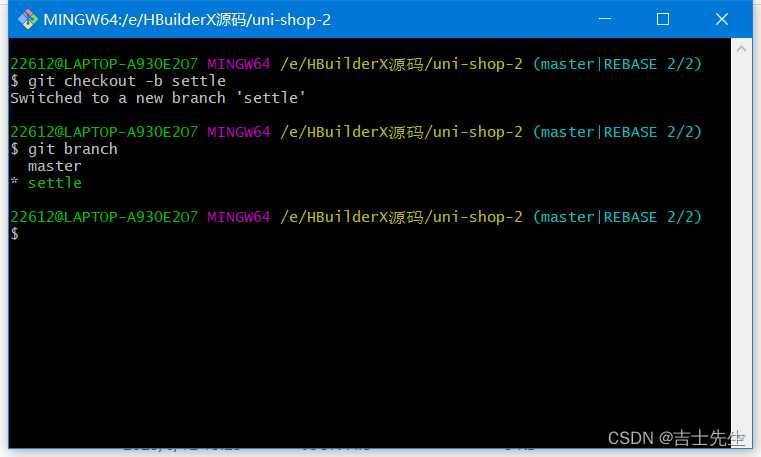
(2). 点击结算按钮进行条件判断
说明:用户点击了结算按钮之后,需要先后判断是否勾选了要结算的商品、是否选择了收货地址、是否登录。
- 在 my-settle 组件中,为结算按钮绑定点击事件处理函数:
<!-- 结算按钮 -->
<view class="btn-settle" @click="settlement">结算({{checkedCount}})</view>
- 在 my-settle 组件的 methods 节点中声明 settlement 事件处理函数如下:
// 点击了结算按钮
settlement() {
// 1. 先判断是否勾选了要结算的商品
if (!this.checkedCount) return uni.$showMsg('请选择要结算的商品!')
// 2. 再判断用户是否选择了收货地址
if (!this.addstr) return uni.$showMsg('请选择收货地址!')
// 3. 最后判断用户是否登录了
if (!this.token) return uni.$showMsg('请先登录!')
}
- 在 my-settle 组件中,使用 mapGetters 辅助函数,从 m_user 模块中将 addstr 映射到当前组件中使用:
export default {
computed: {
...mapGetters('m_cart', ['total', 'checkedCount', 'checkedGoodsAmount']),
// addstr 是详细的收货地址
...mapGetters('m_user', ['addstr']),
isFullCheck() {
return this.total === this.checkedCount
},
},
}
- 在 store/user.js 模块的 state 节点中,声明 token 字符串:
export default {
// 开启命名空间
namespaced: true,
// state 数据
state: () => ({
// 收货地址
address: JSON.parse(uni.getStorageSync('address') || '{}'),
// 登录成功之后的 token 字符串
token: '',
}),
// 省略其它代码
}
- 在 my-settle 组件中,使用 mapState 辅助函数,从 m_user 模块中将 token 映射到当前组件中使用
// 按需从 vuex 中导入 mapState 辅助函数
import { mapGetters, mapMutations, mapState } from 'vuex'
export default {
computed: {
...mapGetters('m_cart', ['total', 'checkedCount', 'checkedGoodsAmount']),
...mapGetters('m_user', ['addstr']),
// token 是用户登录成功之后的 token 字符串
...mapState('m_user', ['token']),
isFullCheck() {
return this.total === this.checkedCount
},
},
}
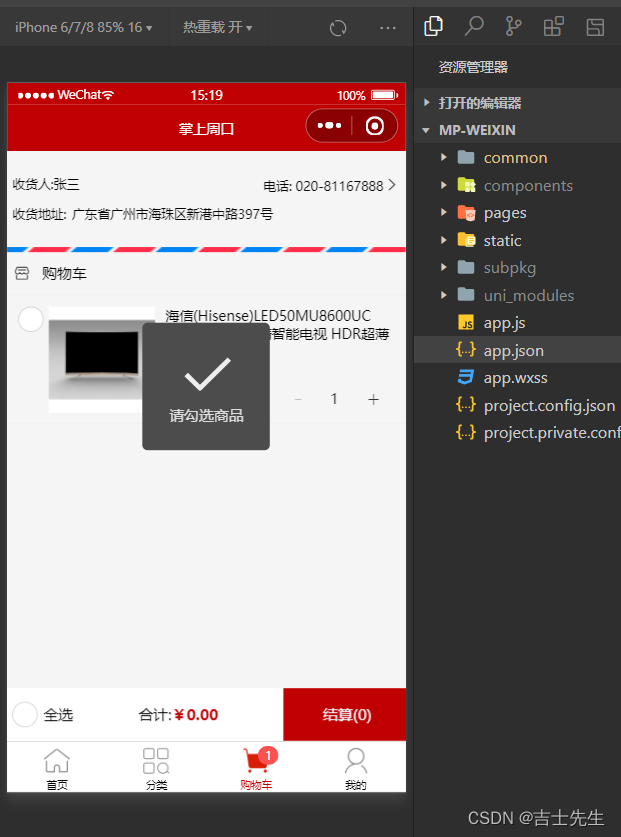
(3).登入页面
- 点击 微信开发者工具 工具栏上的编译模式下拉菜单,选择 添加编译模式:
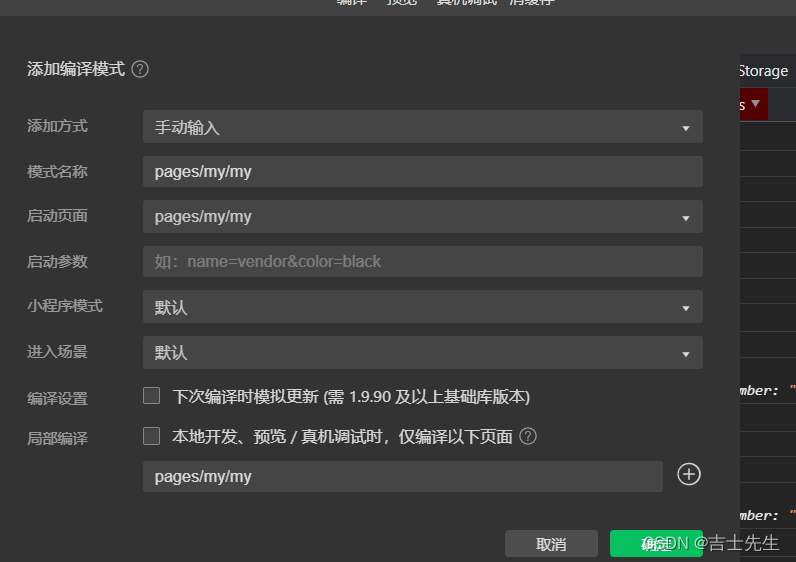
(4). 实现登录和用户信息组件的按需展示
- 在 components 目录中新建登录组件:
- 在 components 目录中新建用户信息组件:
新增组件一定要重新更新
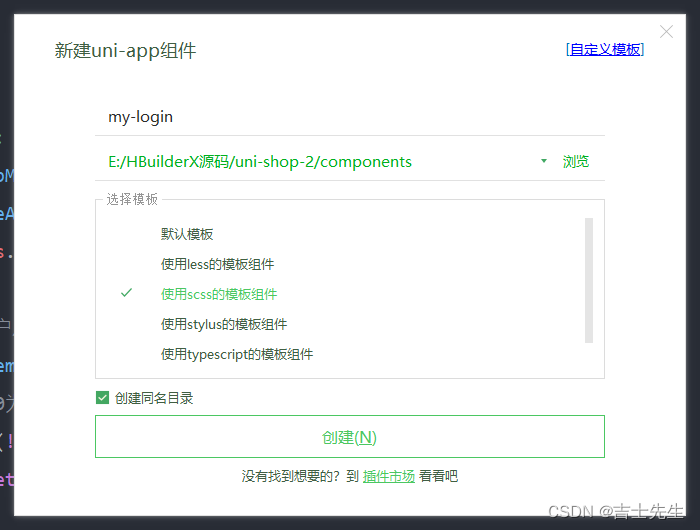

3. 在 my.vue 页面中,通过 mapState 辅助函数,导入需要的 token 字符串*并进行按需判断:
<template>
<view>
<!-- 为登入的时候展示 空字符串白默认为false -->
<my-login v-if="!tocken"></my-login>
<!-- 登入的时候展示 -->
<my-userinfo v-else></my-userinfo>
</view>
</template>
<script>
import badgeMix from '@/mixins/tabbar-badge.js'
import {
mapState
} from "vuex"
export default {
mixins: [badgeMix],
computed: {
...mapState('m_user', ['tocken'])
},
data() {
return {
};
}
}
</script>
<style lang="scss">
</style>
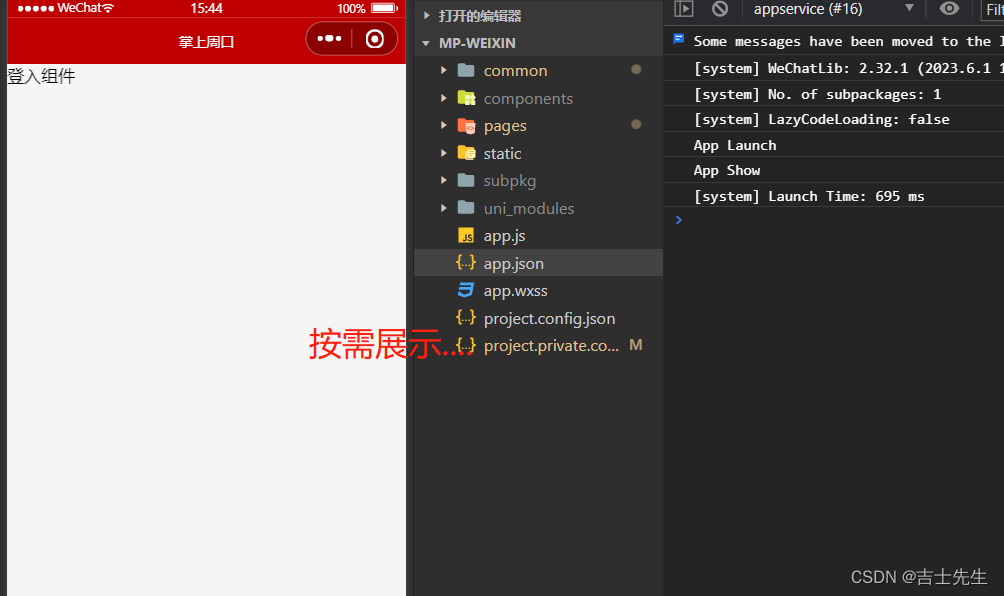
(5).实现登入组件的基本布局
my-login.vue
<template>
<view class="login-container">
<!-- 提示登录的图标 -->
<uni-icons type="contact-filled" size="100" color="#AFAFAF"></uni-icons>
<button type="primary" class="btn-login">一键登入</button>
<text class="tips-text">登入后尽享更多权益</text>
</view>
</template>
<script>
export default {
name: "my-login",
data() {
return {
};
}
}
</script>
<style lang="scss">
.login-container {
height: 750rpx;
background-color: #f8f8f8;
display: flex;
flex-direction: column;
justify-content: center;
align-items: center;
.contact-filled {}
.btn-login {
width: 90%;
// 圆角
border-radius: 100px;
margin: 15px 0;
background-color: #c00000;
}
.tips-text {
font-size: 14px;
color: gray;
}
}
</style>
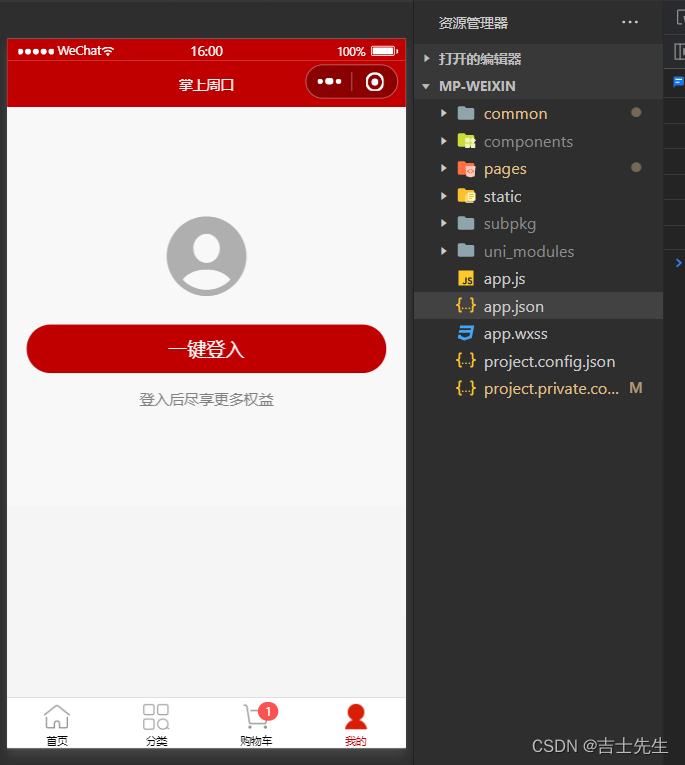
(6).点击登录按钮获取微信用户的基本信息
需求描述:需要获取微信用户的头像、昵称等基本信息。
- 为登录的 button 按钮绑定
open-type="getUserInfo"属性,表示点击按钮时,希望获取用户的基本信息:
更多推荐
 已为社区贡献1条内容
已为社区贡献1条内容









所有评论(0)